Page 1
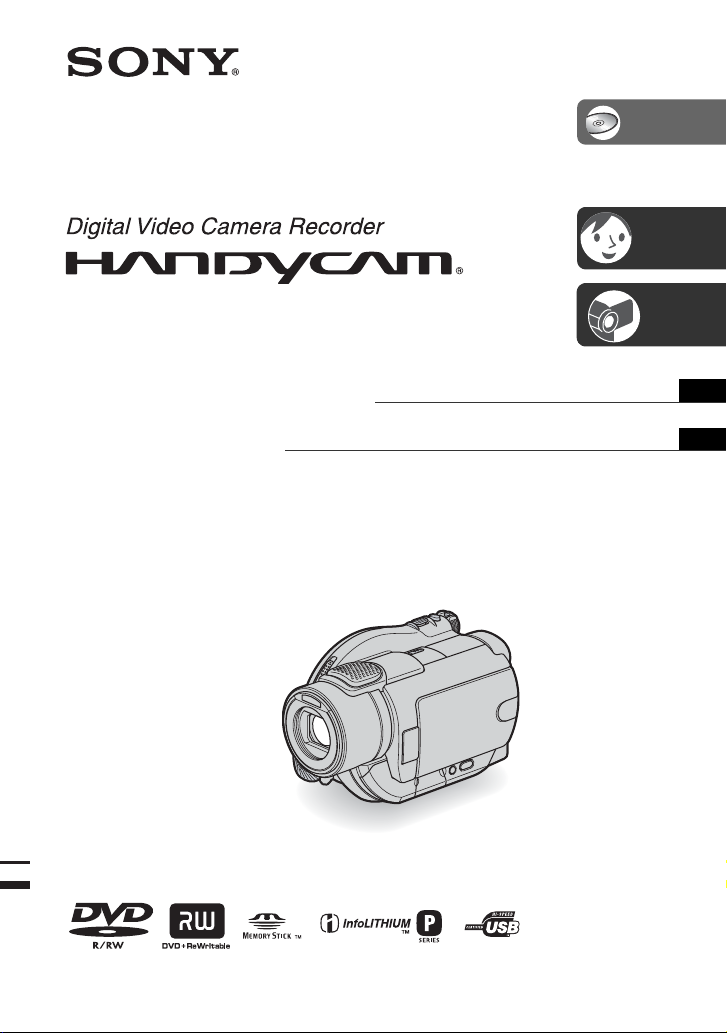
2-661-364-61(1)
Manuale delle istruzioni IT
Οδηγς Χρήσης GR
DCR-DVD404E/DVD405E/DVD805E
© 2006 Sony Corporation
Page 2
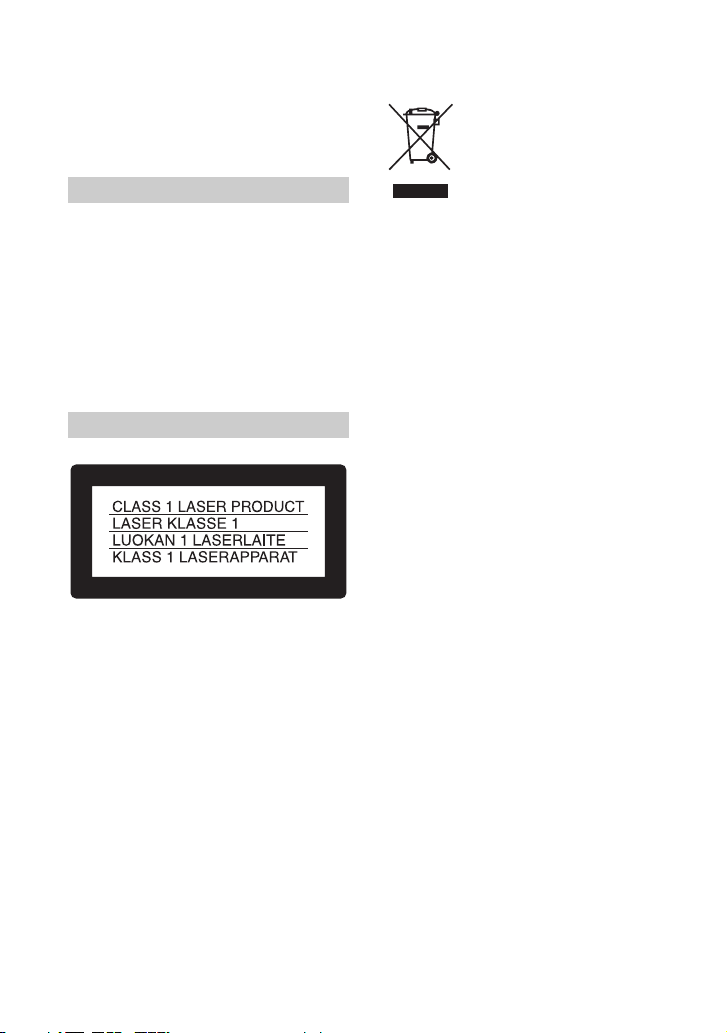
Da leggere subito
Prima di utilizzare la videocamera, leggere
attentamente il presente manuale
e conservarlo per eventuali riferimenti futuri.
AVVERTENZA
Per ridurre il pericolo di incendi
o scosse elettriche, non esporre
l’apparecchio alla pioggia
o all’umidità.
AVVERTENZA
Sostituire la batteria esclusivamente con una
del tipo specificato. Diversamente, si
potrebbero causare incendi o incidenti.
Per i clienti in Europa
ATTENZIONE
I campi elettromagnetici a determinate
frequenze potrebbero influenzare
l’immagine e l’audio di questa videocamera
digitale.
Trattamento del dispositivo
elettrico od elettronico a fine
vita (applicabile in tutti i
paesi dell’Unione Europea e
in altri paesi europei con
sistema di raccolta
differenziata)
Questo simbolo sul prodotto o sulla
confezione indica che il prodotto non deve
essere considerato come un normale rifiuto
domestico, ma deve invece essere consegnato
ad un punto di raccolta appropriato per il
riciclo di apparecchi elettrici ed elettronici.
Assicurandovi che questo prodotto sia
smaltito correttamente, voi contribuirete a
prevenire potenziali conseguenze negative
per l’ambiente e per la salute che potrebbero
altrimenti essere causate dal suo smaltimento
inadeguato. Il riciclaggio dei materiali aiuta
a conservare le risorse naturali. Per
informazioni più dettagliate circa il
riciclaggio di questo prodotto, potete
contattare l’ufficio comunale, il servizio
locale di smaltimento rifiuti oppure il
negozio dove l’avete acquistato.
Accessori compatibili: Telecomando
Questo prodotto è stato collaudato e trovato
in conformità ai limiti indicati nella EMC
directiva per l’uso de caví di collegamento di
lunghezza inferiore a 3 m.
Nota
Se l’elettricità statica o interferenze
elettromagnetiche causano l’interruzione del
trasferimento dei dati, che pertanto non
avviene, è necessario riavviare
l’applicazione oppure scollegare, quindi
ricollegare il cavo di comunicazione (USB
e così via).
2
Page 3
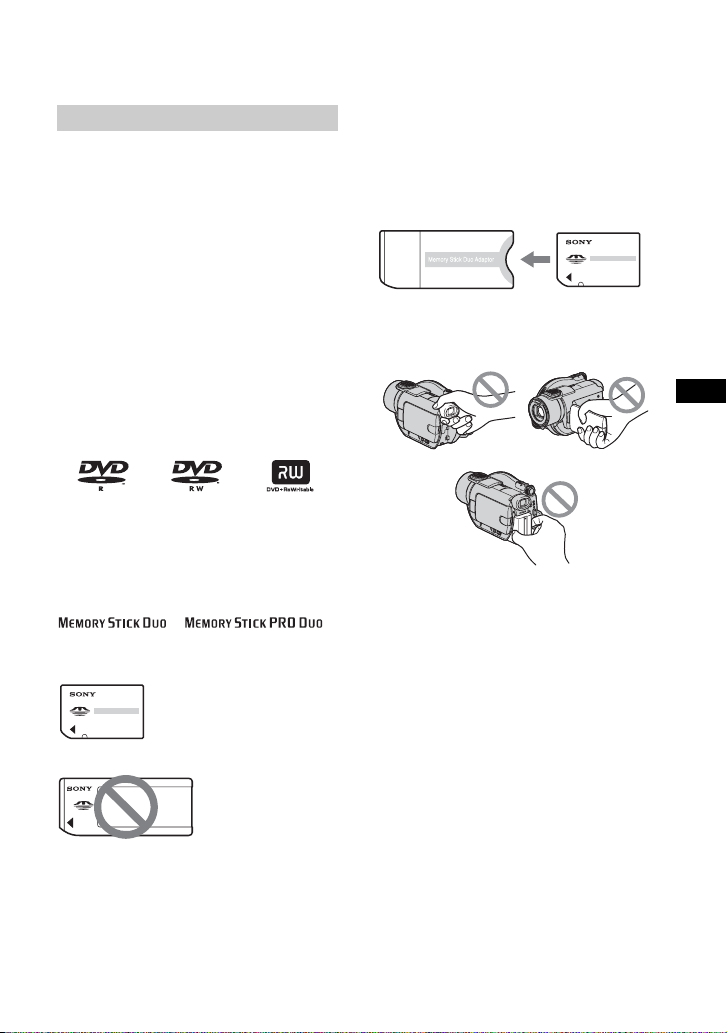
Note sull’uso
La videocamera è dotata di due tipi di
manuale delle istruzioni.
– “Manuale delle istruzioni” (il presente manuale)
– “Guida introduttiva” per l’utilizzo della
videocamera collegata a un computer
(disponibile nel CD-ROM in dotazione)*
* Per il modello DCR-DVD404E non viene
fornita la “Guida introduttiva” perché non
supportano il collegamento a un computer.
Note sui dischi utilizzabili con la
videocamera
È possibile utilizzare solo dischi DVD-R da 8
cm, DVD-RW da 8 cm e dischi DVD+RW da
8 cm. Utilizzare dischi con i seguenti marchi.
Per ulteriori informazioni, vedere a pagina 12.
Note sui tipi di “Memory Stick”
utilizzabili con la videocamera
Sono disponibili “Memory Stick”.
È possibile utilizzare solo “Memory Stick
Duo” contrassegnate dalla dicitura
(p.128).
“Memory Stick Duo” (utilizzabili con la videocamera)
“Memory Stick”(non utilizzabili con la videocamera).
• Non è possibile utilizzare schede di
memoria di tipo diverso rispetto alle
“Memory Stick Duo”.
• È possibile utilizzare “Memory Stick PRO”
e “Memory Stick PRO Duo” solo con un
apparecchio compatibile con “Memory
Stick PRO”.
o
Quando si utilizza una “Memory Stick
Duo” con un apparecchio compatibile
con “Memory Stick”
Assicurarsi di inserire la “Memory Stick
Duo” nell’apposito adattatore in dotazione.
Adattatore per Memory Stick Duo
Note sull’uso della videocamera
• Non tenere la videocamera afferrandola dalle
parti riportate di seguito.
IT
Mirino Schermo LCD
Batteria
• La videocamera non è dotata di protezione
contro infiltrazioni di liquidi e depositi di
polvere. Vedere “Manutenzione e
precauzioni” (p.132).
• Per impedire la rottura dei dischi o la perdita
delle immagini registrate, evitare di
eseguire le operazioni elencate di seguito
quando le spie corrispondenti
dell’interruttore POWER (p.20) oppure
la spia ACCESS (p.24) sono accese:
– Rimozione del blocco batteria o
dell’alimentatore CA dalla videocamera.
– Esposizione della videocamera a urti
meccanici o vibrazioni.
• Prima di collegare la videocamera a un altro
dispositivo tramite un cavo USB o simili,
accertarsi di inserire la spina del connettore
nella direzione corretta. Se viene inserita
forzatamente nella direzione errata, il
connettore potrebbe venire danneggiato
o potrebbero verificarsi problemi di
funzionamento della videocamera.
3
Page 4
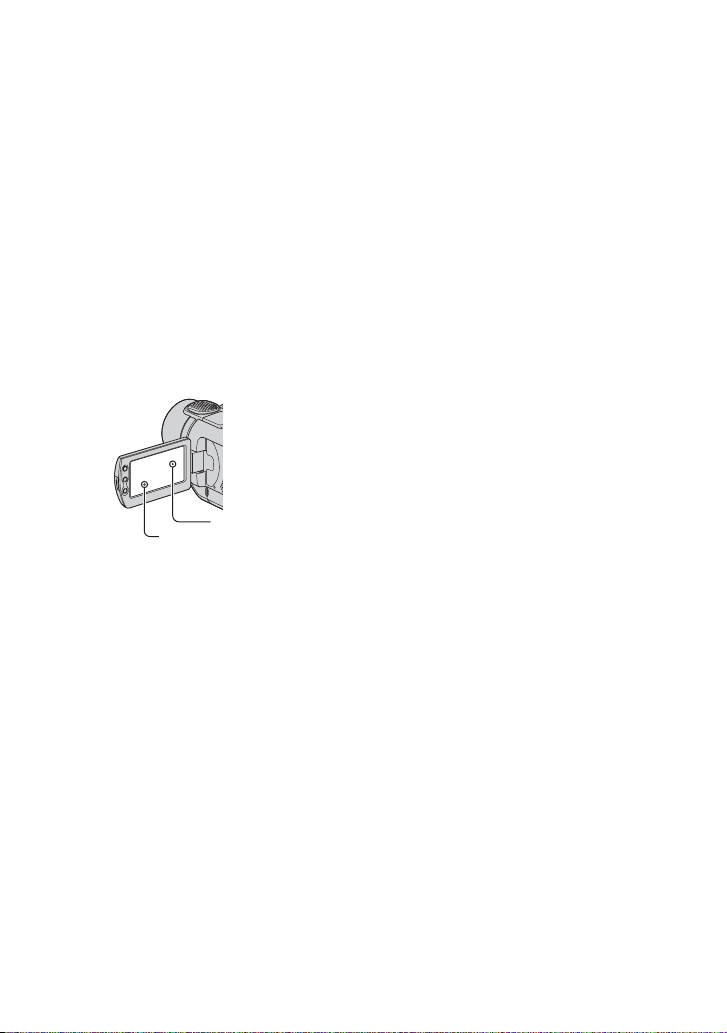
Da leggere subito (Continua)
Note relative a voci di impostazione,
schermo LCD, mirino e obiettivo
• Le voci di impostazione che non risultano
disponibili non possono essere utilizzate
nelle condizioni di registrazione o riproduzione correnti.
• Lo schermo LCD e il mirino sono stati
prodotti utilizzando una tecnologia ad
altissima precisione che consente ad oltre
il 99,99% dei pixel di essere operativo.
Tuttavia, è possibile che sullo schermo
LCD e sul mirino siano costantemente
visibili piccoli punti neri e/o luminosi
(bianchi, rossi, blu o verdi). Tali punti
devono essere considerati normali.
Punto nero
Punto bianco, rosso,
blu o verde
• L’esposizione prolungata dello schermo
LCD, del mirino o dell’obiettivo alla luce
solare diretta potrebbe comportare
problemi di funzionamento. Prestare
pertanto attenzione se la videocamera viene
posizionata in prossimità di finestre o in
esterni.
• Non riprendere direttamente il sole.
La videocamera potrebbe evidenziare
problemi di funzionamento. Effettuare le
riprese del sole solo in condizioni di luce
scarsa, ad esempio al crepuscolo.
4
Note sulla registrazione
• Prima di procedere alla registrazione vera
e propria, effettuare una registrazione di
prova per verificare che le immagini
e l’audio vengano registrati correttamente.
Non è possibile eliminare le immagini
registrate su DVD-R. Utilizzare un DVDRW/DVD+RW per la registrazione di prova
(p.12).
• Non è possibile risarcire il contenuto delle
registrazioni, anche nel caso in cui non sia
possibile effettuare la registrazione o la
riproduzione a causa di problemi della
videocamera, dei supporti di
memorizzazione e così via.
• I sistemi di colore dei televisori variano
a seconda dei paesi/delle regioni. Per
vedere le registrazioni su un televisore,
è necessario disporre di un televisore
basato sul sistema di colore PAL.
• È possibile che programmi televisivi, film,
videocassette e altro materiale siano
protetti da copyright. La registrazione non
autorizzata di tale materiale potrebbe
contravvenire alle leggi sul copyright. Non
è possibile utilizzare la videocamera per
duplicare software protetto da copyright.
Note sul presente manuale
• Le immagini dello schermo LCD e del
mirino utilizzate nel presente manuale sono
state catturate mediante una macchina
fotografica digitale e potrebbero pertanto
risultare diverse da quelle effettivamente
visualizzate.
• Il design e le caratteristiche tecniche dei
supporti di registrazione e degli accessori
sono soggetti a modifiche senza preavviso.
• Le illustrazioni contenute nel presente
manuale si basano sul modello DCRDVD405E.
• I dischi menzionati nel presente Manuale
delle istruzioni si riferiscono sempre
a dischi DVD da 8 cm.
• Le operazioni che è possibile eseguire
dipendono dal disco utilizzato. Per i diversi
formati DVD vengono utilizzati i seguenti
marchi.
Page 5
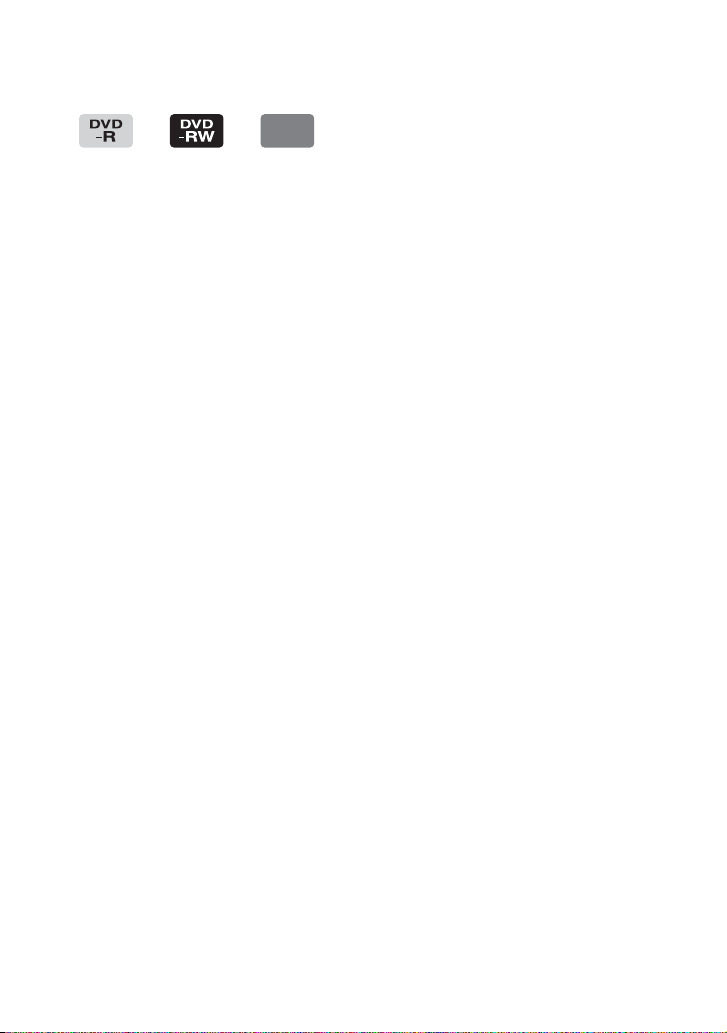
DVD
+RW
• Per illustrare le procedure, vengono
utilizzate le istruzioni a schermo in ogni
lingua. Se necessario, prima di utilizzare la
videocamera modificare la lingua delle
istruzioni a schermo (p.77).
Informazioni sull’obiettivo Carl Zeiss
La videocamera è dotata di un obiettivo Carl
Zeiss, sviluppato da Carl Zeiss (Germania)
e Sony Corporation, in grado di produrre
immagini di qualità superiore.
Per l’obiettivo viene adottato il sistema di
misurazione MTF* per le videocamere e
viene garantito l’elevato livello di qualità
tipico degli obiettivi Carl Zeiss.
L’obiettivo della videocamera è stato inoltre
sottoposto a trattamento T* per eliminare
eventuali riflessi indesiderati e riprodurre
fedelmente i colori.
* MTF è l’acronimo di Modulation Transfer
Function (funzione di trasferimento della
modulazione). Il valore numerico indica la
quantità di luce proveniente dal soggetto
ripreso dall’obiettivo.
5
Page 6
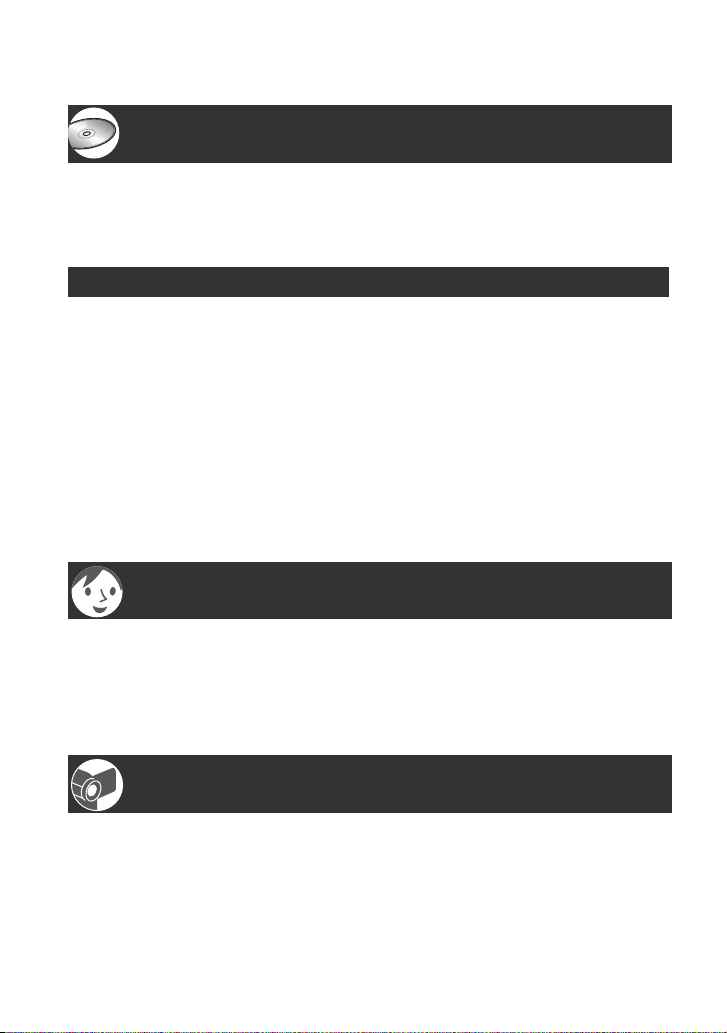
Indice
Caratteristiche principali della DVD Handycam
Operazioni che si possono eseguire con la DVD Handycam ................. 10
Scelta di un disco.................................................................................... 12
Uso della DVD Handycam ...................................................................... 14
Operazioni preliminari
Punto 1: Verifica degli accessori in dotazione ........................................ 16
Punto 2: Carica del blocco batteria......................................................... 17
Punto 3: Attivazione dell’alimentazione e istruzioni su come
impugnare correttamente la videocamera ..............................................20
Punto 4: Regolazione di schermo LCD e mirino.....................................21
Punto 5: Uso del pannello a sfioramento................................................ 22
Punto 6: Impostazione di data e ora ....................................................... 23
Punto 7: Inserimento di un disco o di una “Memory Stick Duo”.............. 24
Punto 8: Selezione del rapporto di formato
(16:9 or 4:3) dell’immagine in registrazione ............................................ 27
Easy Handycam - uso della videocamera con le impostazioni
automatiche
Using Easy Handycam operation............................................................29
Registrazione semplificata...................................................................... 30
Riproduzione semplificata....................................................................... 32
Preparazione per la riproduzione su un lettore DVD (finalizzazione) ..... 34
Registrazione/Riproduzione
Registrazione .......................................................................................... 36
Riproduzione........................................................................................... 38
Funzioni utilizzate per la registrazione/riproduzione e così via............... 40
Registrazione
Per utilizzare lo zoom
Per registrare l’audio in modo più nitido
(registrazione surround a 5.1 canali)
Per utilizzare il flash
6
Page 7
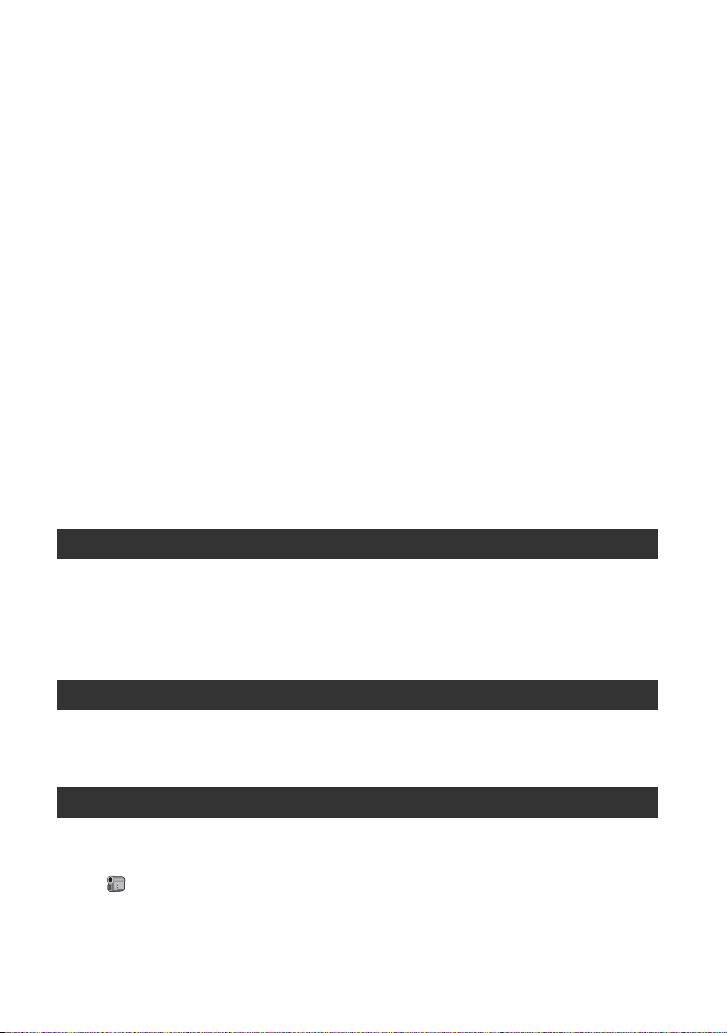
Per effettuare registrazioni notturne (NightShot)
Per regolare l’esposizione per i soggetti in controluce (BACK LIGHT)
Per regolare la messa a fuoco per un soggetto decentrato
Per impostare l’esposizione per il soggetto selezionato
Per registrare nel modo a specchio
Per aggiungere effetti speciali
Per utilizzare un treppiede
Per applicare la tracolla
Riproduzione
Per utilizzare lo zoom
Per riprodurre una serie di fermi immagine (visualizzazione in serie)
Registrazione/Riproduzione
Per controllare la capacità residua della batteria
Per disattivare il segnale acustico di conferma delle operazioni
Per ripristinare le impostazioni (RESET)
Altri nomi di parti e funzioni
Controllo/Eliminazione dell’ultima scena
(Controllo della registrazione/Eliminazione del controllo)........................44
Indicatori visualizzati durante la registrazione/riproduzione ....................45
Telecomando...........................................................................................47
Riproduzione delle immagini con un televisore.......................................48
Riproduzione con dispositivi DVD
Preparazione del disco per la riproduzione con dispositivi
DVD o unità DVD (finalizzazione) ...........................................................50
Riproduzione del disco con un lettore di DVD o altri dispositivi ..............54
Riproduzione del disco con un’unità DVD installata su un computer......55
Uso del disco registrato (DVD-RW/DVD+RW)
Registrazione di ulteriori scene dopo la finalizzazione............................57
Eliminazione di tutte le scene dal disco (formattazione) .........................58
Uso delle voci di impostazione
Uso delle voci di impostazione ................................................................60
Voci di impostazione ...............................................................................62
IMPOST.GEN. ...................................................................................64
In questo menu sono contenute le impostazioni che consentono
di regolare la videocamera in base alle condizioni di registrazione
(ESPOSIZIONE/BILAN.BIANCO/STEADYSHOT e così via)
7
Page 8
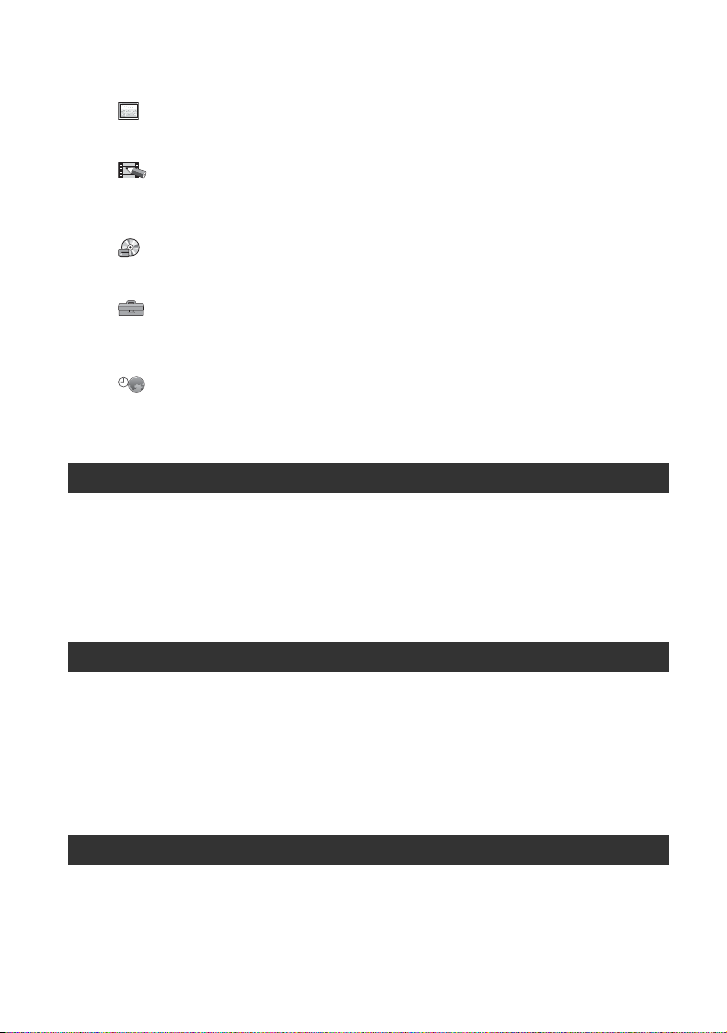
Indice (continua)
IMP.FERMOIM.................................................................................. 68
In questo menu sono contenute le impostazioni relative ai fermi
immagine (REG.CONT./QUAL.IMM./DIM.IMMAG. e così via)
APPLIC.IMM. ................................................................................... 70
In questo menu sono contenute impostazioni relative agli effetti
speciali o funzioni aggiuntive relative a registrazione/riproduzione
(EFFETTO IMM./EFFETTO DIG. e così via)
IMPOST.SUPP.
IMPOST.STD.................................................................................... 73
ORA/LANGUAGE ........................................................................... 77
Personalizzazione del menu di personalizzazione .................................78
................................................................................... 73
In questo menu sono contenute le impostazioni relative ai dischi e alla
“Memory Stick Duo”(FORMATTAZ./FINALIZZA/DEFINALIZZA e così via)
In questo menu sono contenute le impostazioni da utilizzare durante la
registrazione su un disco o altre impostazioni di base
(MODO REG./IMP.LCD/MIR/VELOCITÀ USB e così via)
(IMP.OROLOGIO/IMPOST.AREA/LANGUAGE e così via)
Modifica delle immagini con DVD Handycam
Copia di fermi immagine ......................................................................... 80
Eliminazione di fermi immagine dalla “Memory Stick Duo”..................... 82
Modifica dei dati originali......................................................................... 83
Creazione della playlist ........................................................................... 84
Riproduzione della playlist ...................................................................... 87
Duplicazione, Stampa
Duplicazione su videoregistratori/dispositivi per DVD............................. 88
Registrazione di immagini da un televisore o un videoregistratore/
dispositivo per DVD (DCR-DVD405E/DVD805E) ................................... 90
Stampa di fermi immagine registrati
(stampante compatibile con PictBridge) (DCR-DVD405E/DVD805E).... 92
Prese per il collegamento di dispositivi esterni ....................................... 94
Utilizzo di un computer (DCR-DVD405E/DVD805E)
Prima di fare riferimento alla “Guida introduttiva” sul computer..............95
Installazione del software e “Guida introduttiva”.....................................97
Visualizzazione della “Guida introduttiva” ............................................. 100
8
Page 9
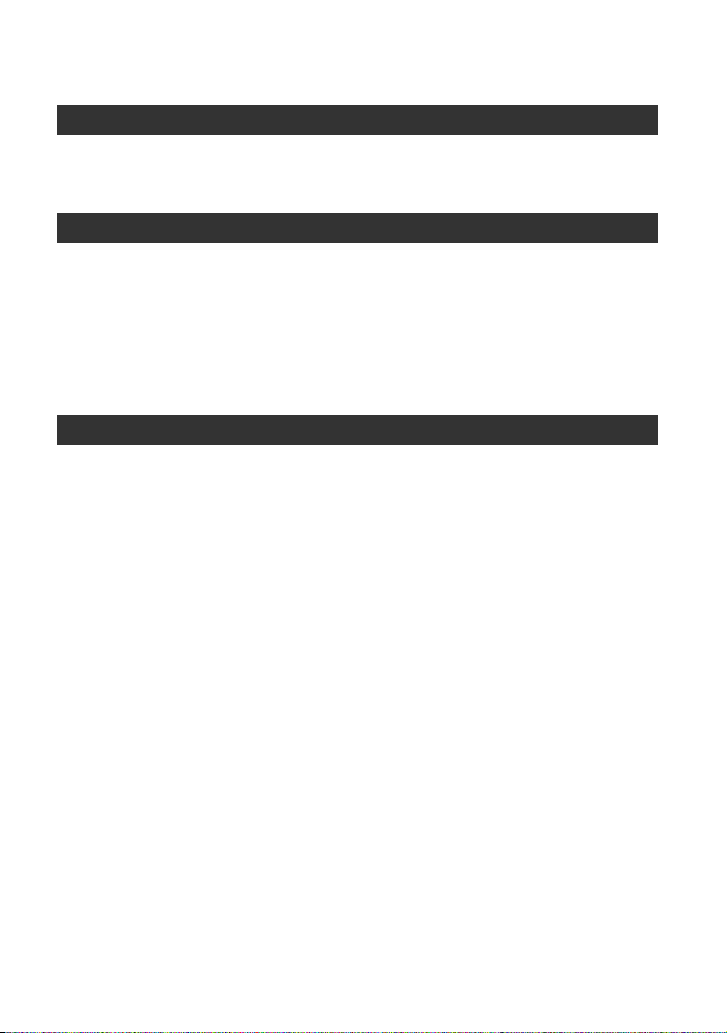
Guida alla soluzione dei problemi
Guida alla soluzione dei problemi .........................................................101
Indicatori e messaggi di avviso .............................................................119
Informazioni aggiuntive
Uso della videocamera all’estero ..........................................................125
Informazioni sul disco............................................................................127
Informazioni sulla “Memory Stick” .........................................................128
Note sul blocco batteria “InfoLITHIUM”.................................................130
Manutenzione e precauzioni .................................................................132
Caratteristiche tecniche.........................................................................136
Glossario, Indice
Glossario ...............................................................................................138
Indice.....................................................................................................140
9
Page 10

Caratteristiche principali della DVD Handycam
Operazioni che si possono eseguire con la
DVD Handycam
La DVD Handycam registra dati di immagini su DVD* da 8 cm,
ovvero un supporto di gran lunga più conveniente e versatile rispetto ai nastri.
Scatto semplificato
Riavvolgimento non più necessario
(p.30, 36)
Le immagini registrate vengono memorizzate in
aree vuote del disco e pertanto non esiste alcun
rischio di sovrascrivere per errore le immagini
precedentemente registrate.
Poiché il riavvolgimento del nastro non è più
necessario, è possibile iniziare a registrare in
qualsiasi momento.
In un disco è possibile registrare sia filmati che fermi
immagine.
• I fermi immagine possono essere registrati su disco
oppure su una “Memory Stick Duo.”
Ricerca veloce di una scena utilizzando la
schermata VISUAL INDEX. (p.32, 38)
La schermata VISUAL INDEX consente di
controllare in modo semplice e rapido il contenuto
del disco. Sarà sufficiente toccare la scena che si
desidera visualizzare.
Poiché il disco non si usura indipendentemente dal
numero di riesecuzioni, le immagini registrate
saranno sempre disponibili.
Registrazioni in formato widescreen e audio
surround a 5.1 canali (p.27, 40)
È possibile registrare immagini di alta qualità in formato
widescreen da riprodurre su schermi LCD 16:9, nonché
con audio surround a 5.1 canali.
* Il DVD (Digital Versatile Disc) è un disco ottico ad alta capacità.
10
Page 11

Dischi registrati riproducibili con numerosi dispositivi
Riproduzione con dispositivi DVD o unità DVD (p.34, 50)
È possibile riprodurre dischi registrati e finalizzati**
utilizzando un dispositivo DVD, un lettore DVD oppure
un’unità DVD di un computer che supporti dischi da 8 cm.
Durante la fase di finalizzazione del disco è possibile creare
visua-lizzazioni in serie di fermi immagine e menu DVD per
consentire un rapido accesso alle scene che si desidera
visualizzare.
Riproduzione su schermi widescreen e home theater
(p.40, 48)
Le immagini registrate in formato widescreen possono essere
riprodotte con una TV che supporta questo formato per
sfruttare al massimo l’effetto panoramico. I dischi vengono
inoltre registrati con audio surround a 5.1 canali per offrire
il massimo effetto audio con un sistema home theater.
Collegamento della DVD Handycam a un computer
• È possibile che alcuni modelli non supportino il collegamento a un computer.
Trasferimento di immagini ad alta velocità (p.95)
È possibile trasferire rapidamente i dati delle
immagini a un computer senza la necessità di
riprodurre le immagini.
I computer dotati di Hi-Speed USB (USB 2.0)
supportano una velocità di trasferimento delle
immagini più alta.
Caratteristiche principali della DVD Handycam
Software originale per montaggio e copia (p.95)
Picture Package, il software fornito assieme alla DVD
Handycam, consente di aggiungere musica ed altri effetti
per creare DVD personalizzati. La copia dei dischi non
è mai stata così semplice e ciò consente di condividere le
immagini più belle con familiari e amici.
** Finalizzazione: processo che rende possibile la riproduzione di DVD registrati con altri dispositivi DVD
(vedere a pagina 34 e 50).
11
Page 12
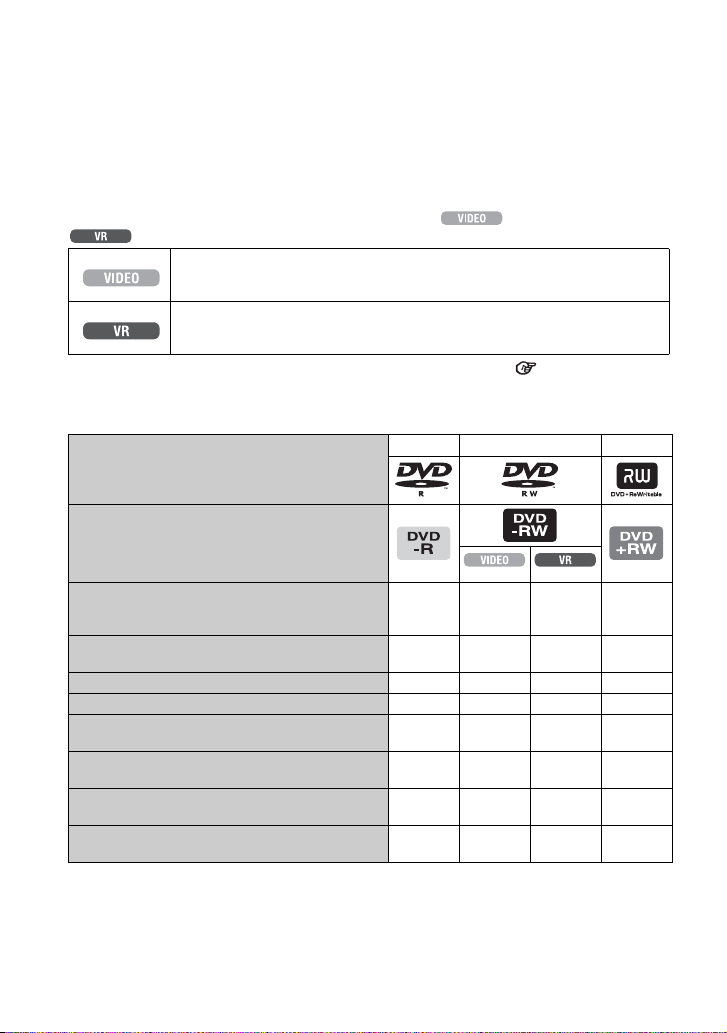
Scelta di un disco
La DVD Handycam supporta DVD-R, DVD-RW e DVD+RW da 8 cm, ma non dischi da 12 cm.
Formato di registrazione per DVD-RW
Quando si utilizza un DVD-RW, è possibile scegliere il formato di registrazione tra modo VIDEO
o VR.
Nel presente manuale il modo VIDEO viene indicato con , mentre il modo VR con
Caratteristiche dei formati di
disco
.
Formato di registrazione compatibile con la maggior parte dei dispositivi DVD, in
particolar modo dopo la finalizzazione.
In modo VIDEO è possibile cancellare solo le immagini più recenti.
Formato di registrazione che supporta il montaggio delle immagini con la DVD
Handycam (eliminazione di immagini e modifica del relativo ordine).
È possibile riprodurre un disco finalizzato con dispositivi DVD che supportano il modo VR
Tipi di disco e simboli
Simboli utilizzati in questo manuale
*1.
Formati di disco e registrazione Glossario (p.138, 139)
I numeri tra parentesi ( ) indicano i numeri di pagina.
DVD-R DVD-RW DVD+RW
Sullo stesso disco è possibile registrare filmati
sia in formato 16:9 (widescreen) che in
formato 4:3*
Eliminazione immediata dell’ultima
registrazione
Eliminazione delle registrazioni (83) – – z –
Montaggio delle registrazioni con la videocamera
Utilizzo ripetuto di un disco anche se risulta
pieno in seguito alla formattazione*
Riproduzione delle registrazioni con altri dispo-
sitivi DVD dopo la finalizzazione del disco
Riproduzione delle registrazioni con altri disposi-
tivi DVD senza eseguire la finalizzazione del disco
Creazione del menu DVD quando si finalizza il
disco
*1Consultare il manuale delle istruzioni del dispositivo DVD in uso per verificare se il dispositivo supporta il modo
VR per i dischi DVD-RW.
2
*
I fermi immagine possono essere registrati su tutti i tipi di disco.
3
*
La formattazione elimina tutte le registrazioni e ripristina lo stato originale (vuoto) del supporto di registrazione.
(p.58) Anche in caso di utilizzo di un nuovo disco è consigilabile eseguirne la formattazione con la DVD Handycam
(p.24).
4
Non utilizzare un disco DVD+RW non finalizzato in un computer perché potrebbe non funzionare
*
correttamente.
2
3
(27) zzz –
(44) – zzz
(83) – – z –
(58) – zzz
(34, 50) zz*1z*
(50) – – –
(53) zz – z
1
12
z
*3
4
z*
Page 13
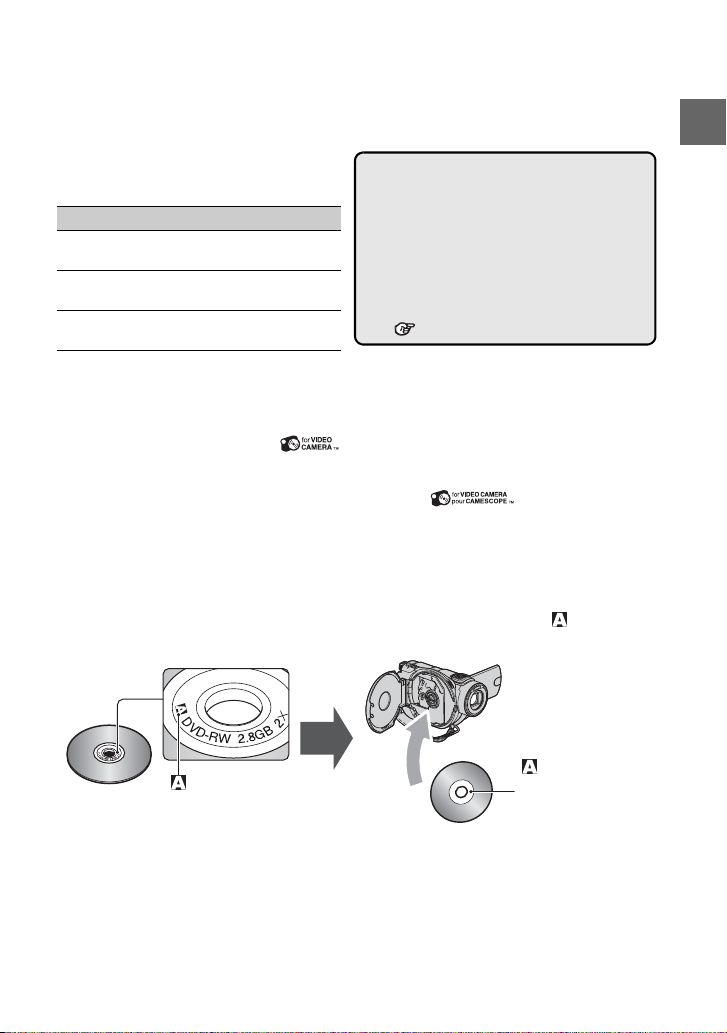
Tempo di registrazione
Tempo di registrazione per lato del disco
Il tempo di registrazione minimo è riportato
tra parentesi.
unità: min
Modo di registrazione Tempo di registrazione
HQ (High Quality,
alta qualità)
SP (Standard Play,
riproduzione standard)
LP (Long Play, riproduzione prolungata)
• Il tempo di registrazione per i filmati è minore se il disco contiene anche fermi immagine.
ca. 20 (18)
ca. 30 (18)
ca. 60 (44)
La DVD Handycam utilizza il formato VBR
(Variable Bit Rate, velocità in bit variabile) per
regolare automaticamente la qualità delle immagini
in base alla scena registrata. Questa tecnologia
determina variazioni a livello di tempi di
registrazione di un disco.
I filmati che contengono immagini complesse o in
movimento vengono registrati con una velocità in
bit maggiore e ciò riduce la velocità di registrazione
complessiva.
VBR Glossario (p.139)
Uso del disco
Per ottimizzare durata e affidabilità nella registrazione e riproduzione, si consiglia di utilizzare
dischi Sony o dischi con il marchio * (for VIDEO CAMERA) con la DVD Handycam.
• L’uso di un disco diverso da quelli indicati può causare una qualità di registrazione o riproduzione scadente
oppure l’impossibilità di estrarre il disco dalla DVD Handycam.
* A seconda del luogo di acquisto, sul disco è riportato il marchio .
Uso di dischi a doppio lato
Un disco a doppio lato supporta la registrazione su entrambi i lati.
Registrazione sul lato A
Inserire il disco nella DVD Handycam con il lato contrassegnato dal simbolo rivolto verso
l’esterno e in corrispondenza del centro finché non scatta in posizione.
Caratteristiche principali della DVD Handycam
Inserire con il simbolo
simbolo
• In caso di utilizzo di un disco a doppio lato, evitare di sporcare la superficie con impronte.
• In caso di utilizzo di un disco a doppio lato con la DVD Handycam, la registrazione/riproduzione viene
eseguita solo su tale lato. Non è possibile eseguire la registrazione o la riproduzion e sull’altro lato se il disco
è inserito nella DVD Handycam. Al termine della registrazione/riproduzione su un lato, rimuovere il disco
e capovolgerlo per accedere all’altro lato.
• Le operazioni riportate di seguito vengono eseguite per entrambi i lati di un disco a doppio lato.
– Finalizzazione (p.50)
– Definalizzazione (DVD-RW: modo VIDEO) (p.57)
– Formattazione (p.58)
verso l’esterno.
La registrazione viene
eseguita sul lato
posteriore.
13
Page 14
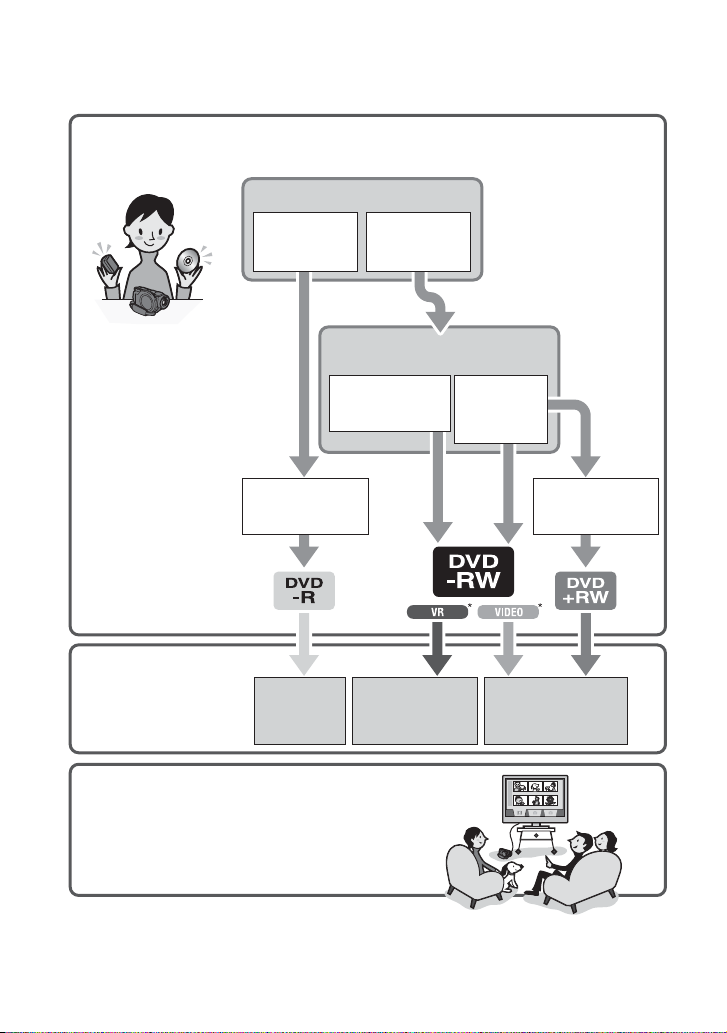
Uso della DVD Handycam
1Preparazione
(vedere da pagina
16 a pagina 27).
Selezionare il disco in base alle specifiche esigenze.
Uso ripetuto di un disco
Per salvare le
immagini
registrate
Che cosa si desidera fare
dopo la registrazione?
Eliminare e montare
le immagini nella
DVD Handycam
Per utilizzare un
disco più volte
Riprodurre il
disco con
dispositivi
DVD diversi
Il disco può essere
riprodotti con dispositivi DVD diversi
* Selezionare la modalità
e il formato nella DVD
Handycam (p.24).
2Ripresa,
eliminazione e
montaggio
(vedere a pagina 30, 36,
44 e 83).
Non è possibile eliminare
un’immagine
registrata.
3Visualizzazione di immagini con
la DVD Handycam
(vedere a pagina 32 e 38).
È possibile collegare la videocamera anche a
un televisore (p.48).
Continua sulla pagina a destra
14
È possibile eliminare o
modificare un’immagine registrata in qualsiasi momento (p.83).
Il disco può essere
riprodotto anche sen-
za essere finalizzato
È possibile eliminare
solo le immagini appena
registrate (p.44).
Page 15
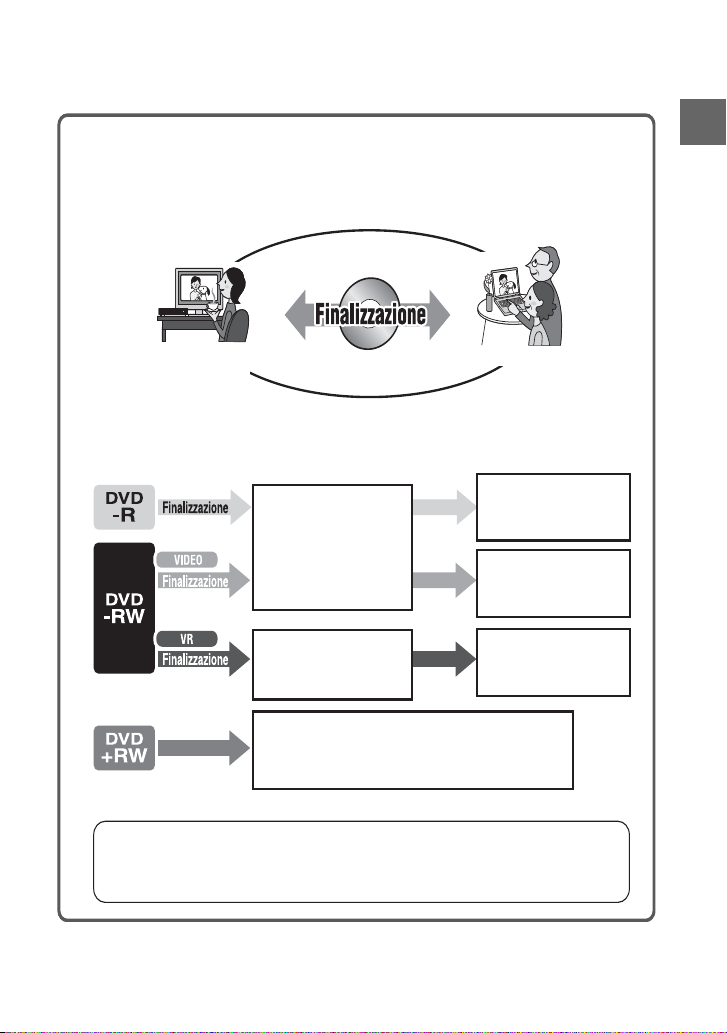
4Visualizzazione su altri dispositivi DVD
(vedere a pagina 50 e 54).
Per visualizzare un disco registrato con la DVD Handycam su altri dispositivi DVD,
è innanzitutto necessario finalizzare il disco.
Caratteristiche principali della DVD Handycam
Dispositivo DVD /
Registratore DVD
• Se il numero di registrazioni è ridotto, maggiore sarà il tempo necessario per finalizzare
il disco.
Le caratteristiche di un disco finalizzato dipendono dal tipo di disco.
In modo analogo ai DVD
disponibili sul mercato,
questo disco può essere
riprodotto nella maggior
parte dei dispositivi DVD
dopo la finalizzazione.
Il disco può essere
riprodotto con un
dispositivo compatibile con
il modo VR DVD-RW.
Il disco può essere riprodotto senza essere finalizzato.
In alcuni casi la finalizzazione è tuttavia richiesta.
Per ulteriori informazioni, vedere a pagina 50.
Unità DVD
Non è possibile aggiungere registrazioni anche se è
disponibile spazio libero.
La definalizzazione
consente di aggiungere
registrazioni (p.57).
Le registrazioni possono
essere aggiunte senza eseguire la definalizzazione.
Compatibilità in riproduzione
Non è garantita la compatibilità in riproduzione con qualsiasi dispositivo DVD. Per ulteriori
informazioni, consultare il manuale delle istruzioni del dispositivo DVD in uso oppure rivolgersi
al rivenditore di fiducia.
15
Page 16
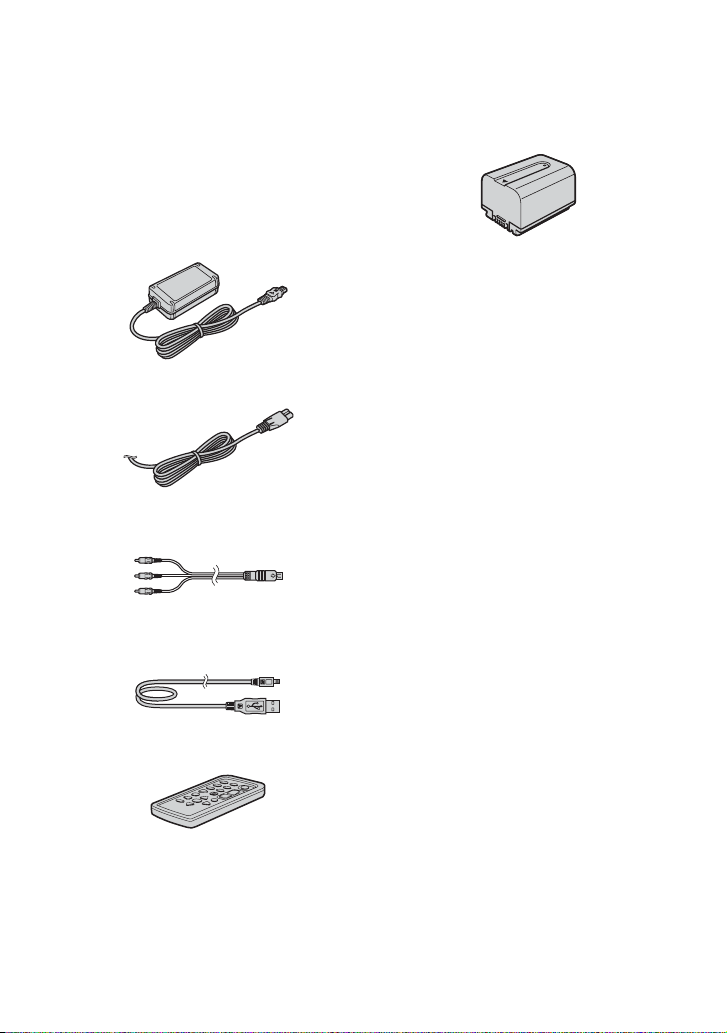
Operazioni preliminari
Punto 1: Verifica degli accessori in dotazione
Accertarsi che con la videocamera siano
presenti i seguenti accessori.
I numeri tra parentesi indicano il numero di
elementi forniti e le pagine di riferimento.
• Non vengono forniti i dischi e la “Memory
Stick Duo”.
Alimentatore CA (1) (p.17)
Cavo di alimentazione (1) (p.17)
Cavo di collegamento A/V (1)
(p.48, 88, 90, 94)
Cavo USB (1) (p.92, 94)
Per i modelli DCR-DVD405E/DVD805E
Blocco batteria ricaricabile
NP-FP60 (1) (p.18)
Panno di pulizia (1)
CD-ROM “Picture Package Ver.1.8.1” (1)
(p.95) per i modelli DCR-DVD405E/
DVD 805E
CD-ROM “Nero Express 6” (1)
(p.95) per i modelli DCR-DVD404E
Utilizzare quando si copia un disco registrato
con la videocamera in un DVD da 12 cm.
Manuale delle istruzioni (il presente
manuale) (1)
Telecomando senza fili (1) (p.47)
Nel telecomando è già presente una batteria piatta
al litio.
16
Page 17
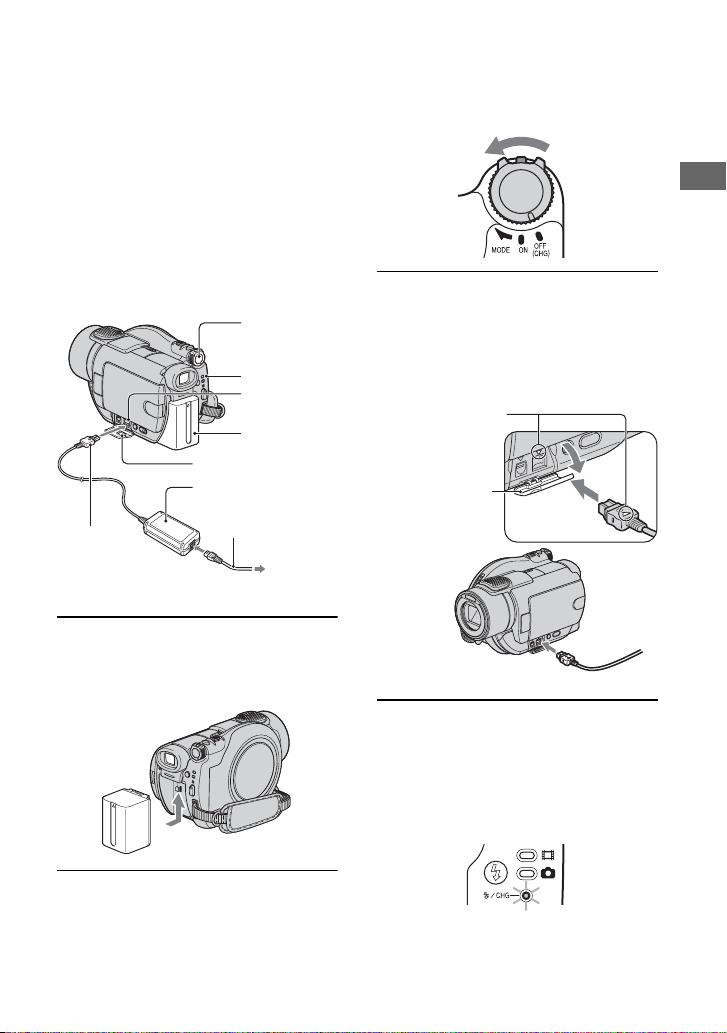
Punto 2: Carica del blocco batteria
È possibile caricare la batteria collegando il
blocco batteria “InfoLITHIUM” (serie P)
(p.130) alla videocamera.
• Con la videocamera non è possibile utilizzare il
blocco batteria NP-FP30. Il numero di modello è
riportato sul retro del blocco batteria.
L’installazione del blocco batteria con forza
eccessiva può comportare problemi di
funzionamento della videocamera, ad esempio
deterioramento delle prestazioni della batteria
oppure impossibilità di rimozione del blocco
batteria.
Interruttore
POWER
Spia CHG
Presa DC IN
Batteria
Copripresa
Alimentatore CA
Cavo di
Spina DC
alimentazione
Alla presa di rete
1 Fare scorrere il blocco batteria in
direzione della freccia finché non
scatta in posizione.
•.
Operazioni preliminari
3 Collegare l’alimentatore CA alla
presa DC IN della videocamera.
Per collegare l’alimentatore CA, aprire il
copripresa.
Allineare il simbolo
v della presa DC
con il simbolo v
sulla videocamera.
Copripresa
2 Ruotare l’interruttore POWER
nella direzione della freccia per
impostarlo su OFF (CHG)
(impostazione predefinita)
4 Collegare il cavo di alimentazione
all’alimentatore CA e alla presa di
rete.
La spia CHG (carica) si accende e la
carica ha inizio.
17
Page 18
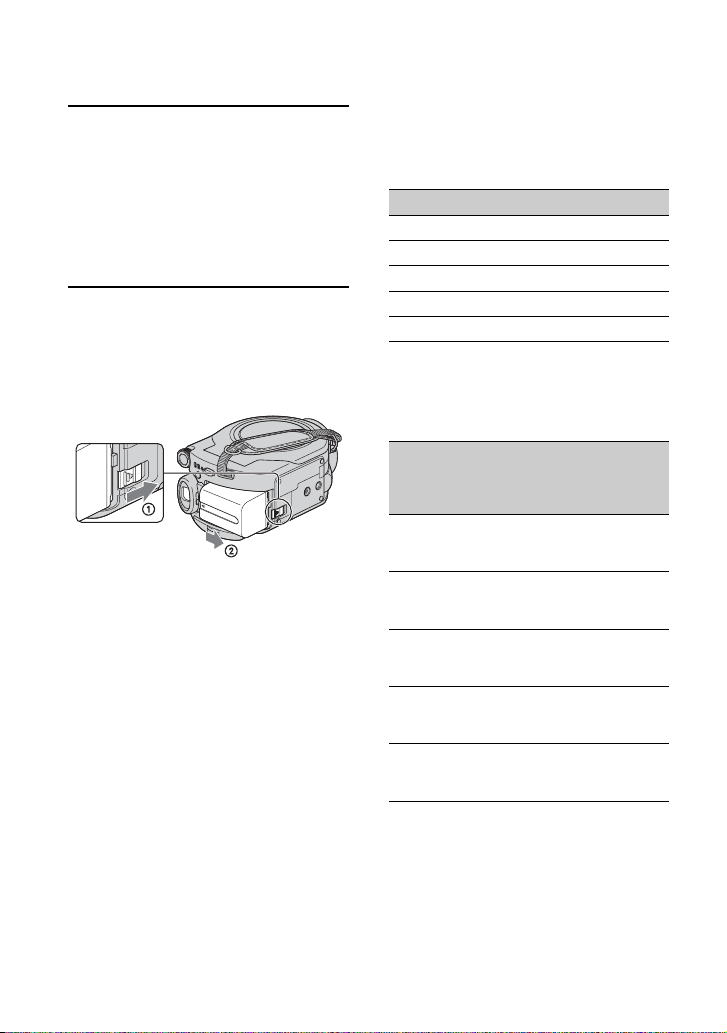
Punto 2: Carica del blocco batteria (Continua)
5 Quando la batteria è
completamente carica, la spia CHG
(carica) si spegne. Scollegare
l’alimentatore CA dalla presa DC IN
della videocamera.
• Scollegare l’alimentatore CA afferrando sia
la videocamera che la spina CC.
Per rimuovere il blocco batteria
Fare scorrere l’interruttore POWER verso
OFF (CHG). Fare scorrere la leva BATT
(rilascio batteria), quindi rimuovere il blocco
batteria.
Leva di rilascio
BATT
• Durante la rimozione del blocco batteria,
assicurarsi che le spie dell’interruttore POWER
(p.20) siano spente.
Conservazione del blocco batteria
Se non si intende utilizzare il blocco batteria
per un lungo periodo di tempo, utilizzarlo
fino all’esaurimento (p.130).
Per utilizzare una fonte di
alimentazione esterna
Eseguire gli stessi collegamenti che si
eseguono per il caricamento del blocco
batteria. In questo caso, il blocco batteria non
si scarica.
Tempo di carica (carica completa)
Tempo approssimativo (in minuti)
necessario per la carica completa di un blocco
batteria completamente scarico.
Blocco batteria Tempo di carica
NP-FP50
NP-FP60 (in dotazione)
NP-FP70
NP-FP71
NP-FP90
125
135
155
170
220
Tempo di registrazione
Tempo approssimativo (in minuti)
disponibile se viene utilizzato un blocco
batteria completamente carico.
Tempo di
Blocco batteria
NP-FP50
NP-FP60
(in dotazione)
NP-FP70
NP-FP71
NP-FP90
* Tempo della registrazione normale visualizzato
se vengono ripetute le operazioni di avvio/arresto
della registrazione, attivazione/disattivazione
dell’alimentazione e zoom.
• I valori di tempo indicati variano in base alle
condizioni riportate di seguito.
registrazion
e in modo
continuo
055
060
060
085
090
095
125
135
140
145
155
160
230
250
255
Tempo di
registrazion
e normale*
25
030
030
040
045
045
060
065
070
070
075
080
115
125
125
18
Page 19
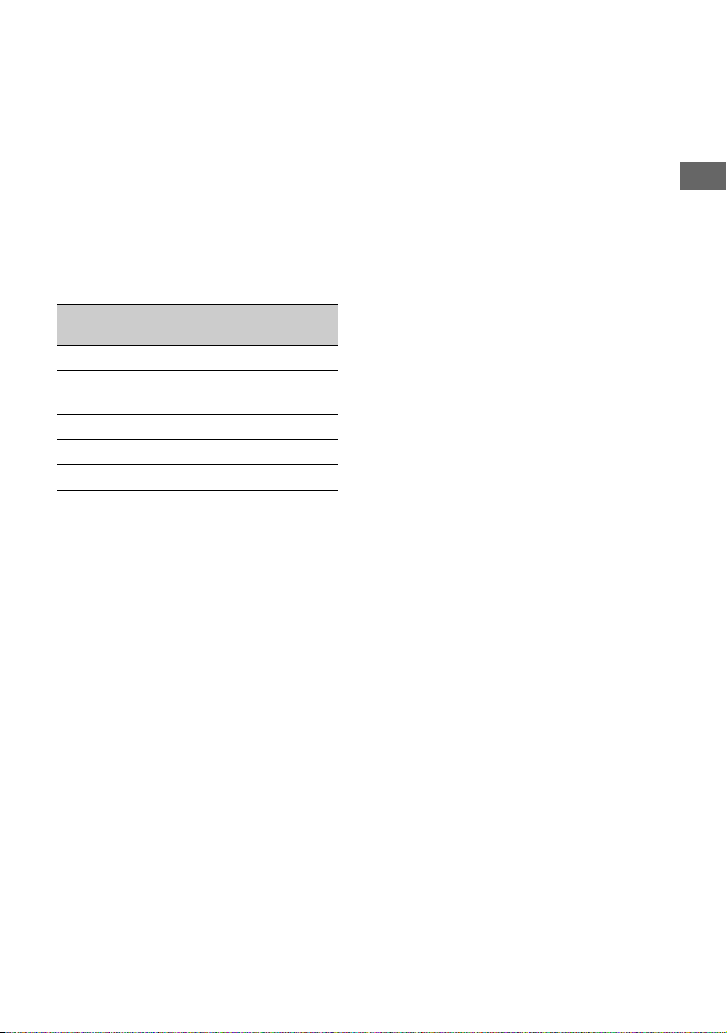
– Primo valore: con la retroilluminazione dello
schermo LCD attivata.
– Valore centrale: con la retroilluminazione dello
schermo LCD disattivata.
– Ultimo valore: tempo di registrazione se è in
uso il mirino e il pannello LCD è chiuso.
Tempo di riproduzione
Tempo approssimativo (in minuti)
disponibile se viene utilizzato un blocco
batteria completamente carico.
Blocco batteria
Schermo
LCD aperto*
NP-FP50
NP-FP60
(in dotazione)
NP-FP70
NP-FP71
NP-FP90
* Con la retroilluminazione dello schermo LCD
attivata.
Note sul blocco batteria
• Prima di caricare il blocco batteria, fare scorrere
l’interruttore POWER verso OFF (CHG).
• Durante la carica, la spia CHG (carica)
lampeggia. Le informazioni di BATTERY INFO
(p.43) non vengono visualizzate correttamente
nelle condizioni indicate di seguito.
– Il blocco batteria non è applicato correttamente.
– Il blocco batteria è danneggiato.
– Il blocco batteria è completamente scarico (solo
per BATTERY INFO).
• Se l’alimentatore CA è collegato alla presa DC
IN della videocamera, l’alimentazione non verrà
fornita dal blocco batteria anche se il cavo di
alimentazione è scollegato dalla presa di rete.
• Quando si collega una luce video (opzionale),
è consigliabile utilizzare un blocco batteria
NP-FP70, NP-FP71 o NP-FP90.
Schermo
LCD chiuso
090 110
110 120
200 235
235 280
345 415
Note sul tempo di ricarica/registrazione/
riproduzione
• Tempo misurato con la videocamera utilizzata ad
una temperatura ambiente pari a 25 °C
(temperatura consigliata compresa tra 10 e 30°C).
• Il tempo di registrazione e di riproduzione si
riduce quando la videocamera viene utilizzata a
basse temperature.
• A seconda delle condizioni d’uso della
videocamera, è possibile che il tempo di
registrazione e di riproduzione disponibile risulti
inferiore.
Quando si usa il trastformatore CA
• Collocare il trasformatore CA vicino alla presa di
corrente. In caso di problemi all’apparecchio
scollegare la spina dalla presa di corrente il prima
possibile per interrompere l’alimentazione.
• Non usare l’adattatore CA s e si trova in uno spazio
ristretto, come tra una parete e un mobile.
• Non cortocircuitare la spina CC dell’alimentatore
CA o i terminali della batteria con oggetti
metallici. Potrebbero verificarsi problemi di
funzionamento.
PRECAUZIONI
• L’unità non è scollegata dalla fonte
di alimentazione CA per tutto il tempo che
è collegata alla presa a muro, anche se l’unità
stessa è stata spenta.
Operazioni preliminari
19
Page 20
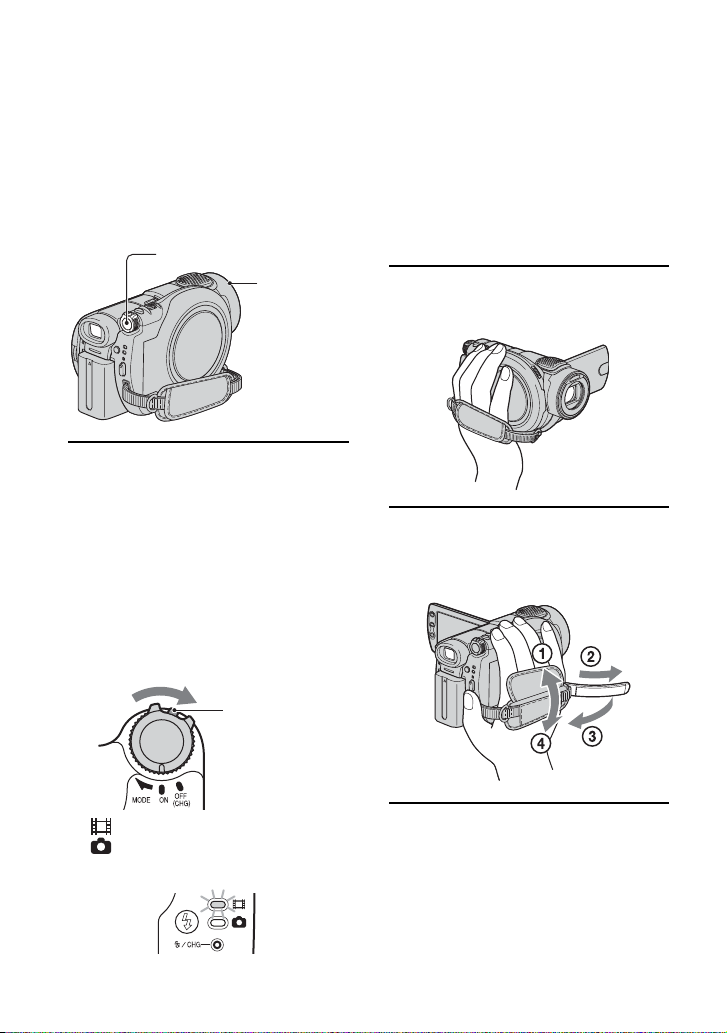
Punto 3: Attivazione dell’alimentazione e
istruzioni su come impugnare correttamente
la videocamera
Per le operazioni di registrazione, fare
scorrere l’interruttore POWER fino ad
accendere la spia corrispondente.
Se la videocamera viene utilizzata per la
prima volta, viene visualizzata la schermata
[IMP.OROLOGIO] (p.23).
Interruttore POWER
Copriobiettivo
1 Attivare l’alimentazione
spostando l’interruttore POWER in
direzione della freccia tenendo
premuto il tasto verde al centro.
Durante le operazioni di registrazione
è possibile cambiare la modalità di
alimentazione facendo scorrere
l’interruttore POWER nella direzione
della freccia fino a che non si accende la
spia corrispondente.
• Quando si accende la videocamera, il
copriobiettivo si apre automaticamente.
• Dopo aver impostato data e ora
([IMP.OROLOGIO], p.23), all’accensione
successiva della videocamera vengono
visualizzate sullo schermo LCD per qualche
secondo la data e l’ora correnti.
2 Tenere la videocamera in modo
corretto.
3 Afferrare saldamente la
videocamera, quindi stringere la
cinghia.
20
Tasto verde
(Filmati): Per registrare filmati
(Fermi immagine):Per registrare fermi
.
immagine
Per disattivare l’alimentazione
Fare scorrere l’interruttore POWER verso
OFF (CHG).
• Al momento dell’acquisto, la videocamera
è impostata in modo che l’alimentazione si
disattivi automaticamente nel caso non vengano
eseguite operazioni per circa 5 minuti, al fine di
risparmiare energia ([SPEGNIM.AUTO], p.77).
Page 21
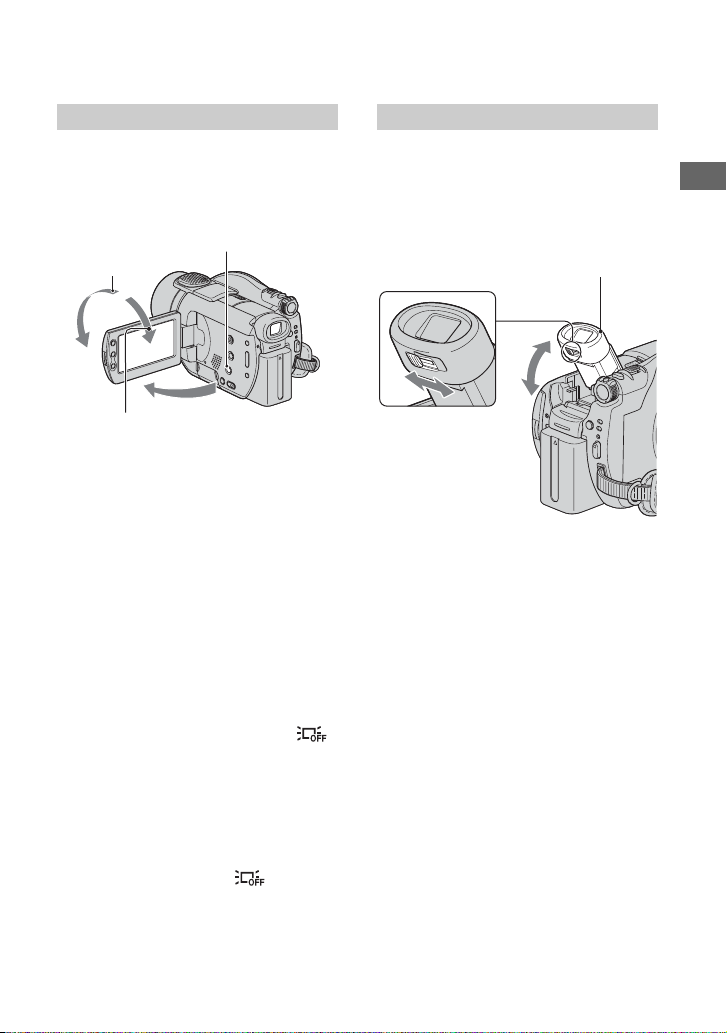
Punto 4: Regolazione di schermo LCD e mirino
2
Schermo LCD
Aprire lo schermo LCD di 90 gradi rispetto
alla videocamera (1), quindi ruotarlo
posizionandolo sull’angolatura migliore per
la registrazione o la riproduzione (2).
180 gradi
(massimo)
2 90 gradi
(massimo)
• All’apertura dello schermo LCD o durante la
relativa regolazione, prestare attenzione a non
premere accidentalmente i tasti posti sulla cornice
dello schermo.
• Se si apre lo schermo LCD a 90 gradi rispetto alla
videocamera e lo si ruota quindi di 180 gradi verso
l’obiettivo, sarà possibile chiudere lo schermo
LCD in modo che resti rivolto verso l’esterno.
Questa posizione è particolarmente utile durante
le operazioni di riproduzione.
Per disattivare la retroilluminazione
dello schermo LCD e prolungare la
durata della batteria
Tenere premuto DISP/BATT INFO per alcuni
secondi finché non viene visualizzato .
Questa impostazione risulta utile se la
videocamera viene utilizzata in condizioni di
elevata luminosità o se si desidera
risparmiare l’energia della batteria.
L’immagine registrata non viene influenzata
dall’impostazione. Per annullare
l’impostazione, tenere premuto DISP/BATT
INFO fino a che il simbolo non
scompare.
DISP/BATT INFO
1 90 gradi rispetto
alla videocamera
Mirino
È possibile visualizzare le immagini nel
mirino con lo schermo LCD chiuso per
evitare di consumare rapidamente la carica
della batteria o quando la qualità
dell’immagine visualizzata sullo schermo
LCD è scadente.
Mirino
Leva di regolazione
della lente del mirino
Sollevare il mirino
e spostarlo finché
l’immagine non appare
nitida.
• È possibile regolare la luminosità della
retroilluminazione del mirino selezionando
[IMP.LCD/MIR] - [RETROIL.MIR.] (p.74).
Questa impostazione non influis ce sull’immagine
registrata.
• È possibile regolare le impostazioni di
[DISSOLVENZA] ed [ESPOSIZIONE] durante
l’uso del mirino (p.65, 71).
Operazioni preliminari
• Per informazioni sulla regolazione della
luminosità dello schermo LCD, vedere
[IMP.LCD/MIR] - [LUMIN.LCD] (p.74).
21
Page 22
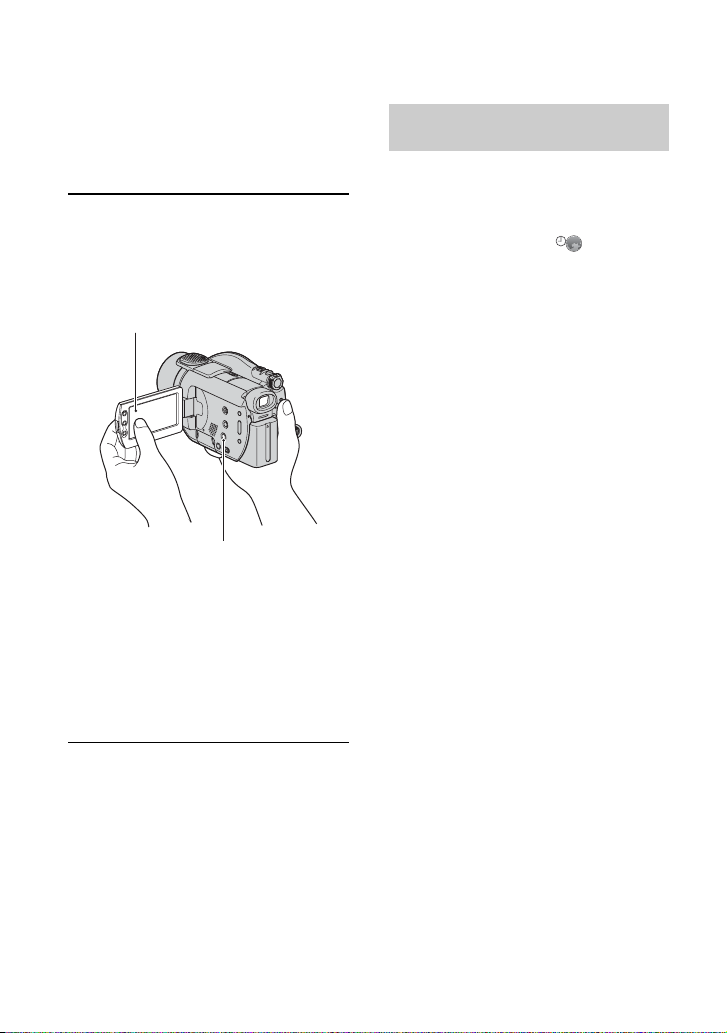
Punto 5: Uso del pannello a sfioramento
È possibile riprodurre le immagini registrate
(p.32, 38) o modificare le impostazioni (p.60)
utilizzando il pannello a sfioramento.
Premere i tasti visualizzati sullo schermo.
Appoggiare il palmo della mano
sinistra sulla parte posteriore dello
schermo LCD. Quindi, premere i tasti
visualizzati sullo schermo.
Premere il tasto visualizzato sullo
schermo LCD.
DISP/BATT INFO
• Per la pressione dei tasti visualizzati sullo
schermo LCD, eseguire le stesse operazioni
illustrate in precedenza.
• Durante l’uso del pannello a sfioramento, pres tare
attenzione a non premere accidentalmente i tasti
sulla cornice dello schermo LCD.
• Se i tasti del pannello a sfioramento non
funzionano correttamente, regolare lo schermo
LCD. (CAL.PAN.TAT.) (p.133)
Modifica dell’impostazione
della lingua
È possibile modificare le indicazioni sullo
schermo affinché vengano visualizzate in
una specifica lingua. Selezionare la lingua da
utilizzare per le indicazioni a schermo in
[LANGUAGE] nel menu ORA/
LANGUAGE (p.77).
Per non visualizzare gli indicatori
Premere DISP/BATT INFO per nascondere
o visualizzare gli indicatori sullo schermo
(contatori e così via).
22
Page 23
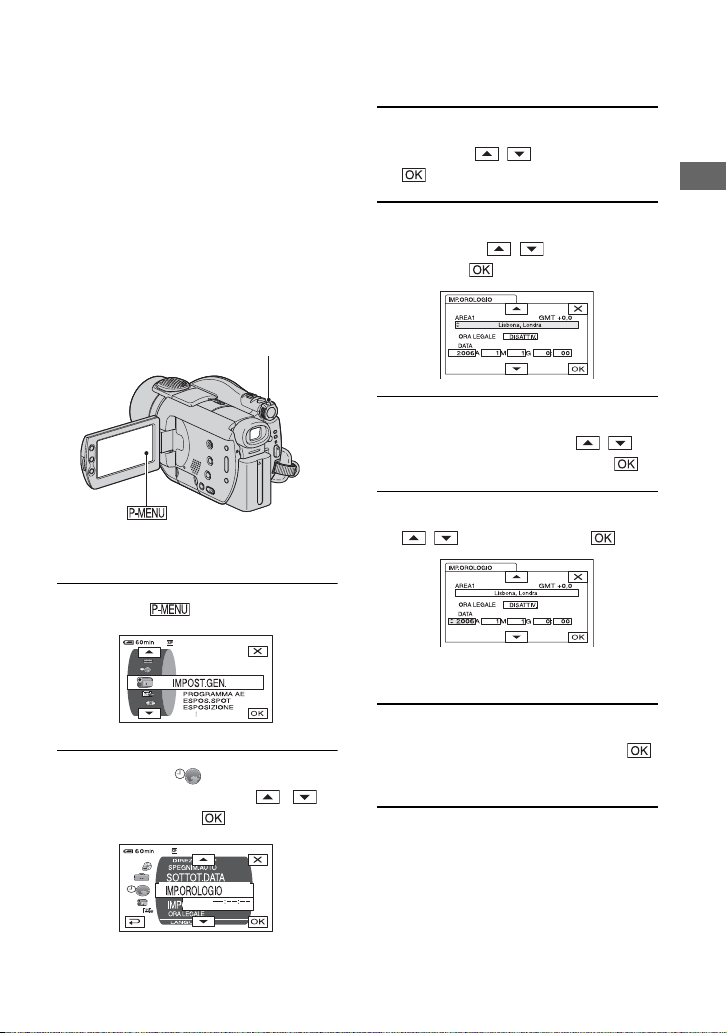
Punto 6: Impostazione di data e ora
Se la videocamera viene utilizzata per la
prima volta, è necessario impostare la data
e l’ora. Se la data e l’ora non vengono
impostate, ogni volta che si accende la
videocamera o si sposta l’interruttore
POWER, viene visualizzata la schermata
[IMP.OROLOGIO].
• Se la videocamera non viene utilizzata per circa
3 mesi, la batteria ricaricabile incorporata si
scarica e le impostazioni relative a data e ora
vengono cancellate. In tal caso, caricare la batteria
ricaricabile, quindi impostare di nuovo la data e
l’ora (p.134).
Interruttore POWER
Se l’orologio viene regolato per la prima
volta, passare al punto Punto 4.
1 Premere t [SETUP].
3 Selezionare [IMP.OROLOGIO]
mediante / , quindi premere
.
4 Selezionare il fuso orario
desiderato / , quindi
premere .
5 Impostare [ORA LEGALE] su
[ATTIVATO] utilizzando / se
necessario, quindi premere .
6 Impostare [A] (anno) utilizzando
/ , quindi premere .
Operazioni preliminari
2 Selezionare (ORA/
LANGUAGE) mediante / ,
quindi premere .
• È possibile impostare l’anno fino al 2079.
7 Impostare [M] (mese), [G] (giorno),
l’ora e i minuti, quindi premere .
L’orologio inizia a funzionare.
• Per ulteriori informazioni sulla “differenza di fuso
orario”, consultare pagina 126.
• La data e l’ora di registrazione non vengono
visualizzate durante la registrazione, ma vengono
automaticamente registrate sul disco ed è
possibile controllarle durante la riproduzione
([CODICE DATI], p. 75).
23
Page 24
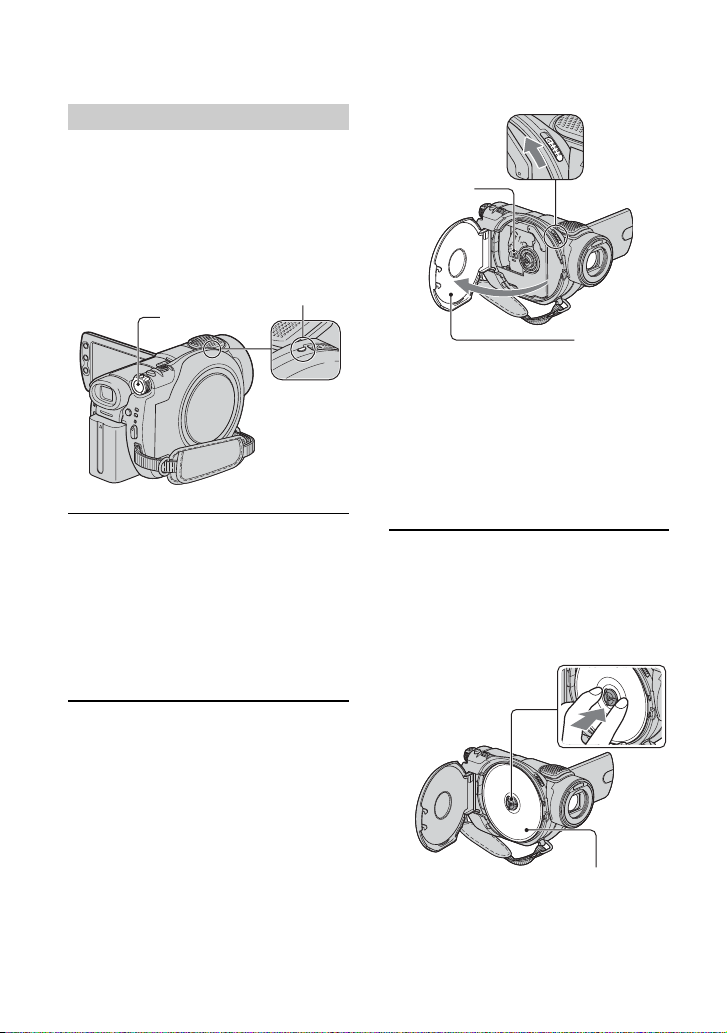
Punto 7: Inserimento di un disco o di una
“Memory Stick Duo”
Inserimento di un disco
Per avviare la registrazione, è necessario
utilizzare un DVD-R, DVD-RW o DVD+RW
da 8 cm nuovo (p.12).
• Prima di inserire il disco, rimuovere la polvere
e le eventuali impronte con il panno di pulizia
fornito in dotazione con la videocamera
(p.127).
Spia ACCESS (disco)
Interruttore
POWER
1 Accertarsi che l’alimentazione
della videocamera sia attivata.
• È possibile estrarre il disco quando la
videocamera è collegata a una fonte di
alimentazione, anche se la videocamera
è spenta. Tuttavia in questi casi il processo
di riconoscimento del disco (Punto 4) non
viene avviato.
Interruttore
OPEN del
coperchio disco
Lente
Se il coperchio
del disco
rimane
socchiuso,
• Prestare attenzione a non ostruire il coperchio
con la mano o altri oggetti durante l’apertura
o chiusura del coperchio del disco. Spostare la
cinghia verso la parte inferiore della videocamera,
quindi aprire o chiudere il coperchio.
• Se la cinghia resta impigliata nel coperchio del
disco, potrebbero verificarsi dei problemi di
funzionamento.
3 Inserire il disco con il lato di
registrazione rivolto verso la
videocamera, quindi premere sul
centro del disco fino a che non
scatta in posizione.
2 Spostare l’interruttore OPEN del
coperchio del disco nella direzione
della freccia (OPEN B).
Sullo schermo LCD viene visualizzato il
messaggio [PREPARAZ.APERTURA].
La melodia di apertura viene riprodotta
una sola volta e viene emesso un segnale
acustico.
Al termine del segnale acustico, il
coperchio si apre leggermente in modo
automatico.
24
Quando si utilizza un disco a lato singolo,
posizionare il disco con il lato dell’etichetta
rivolto verso l’esterno.
• Evitare il contatto con il lato di registrazione del
disco o con la lente (p.134). In caso di utilizzo di
un disco a doppio lato, evitare di sporcare la
superficie con impronte.
Page 25
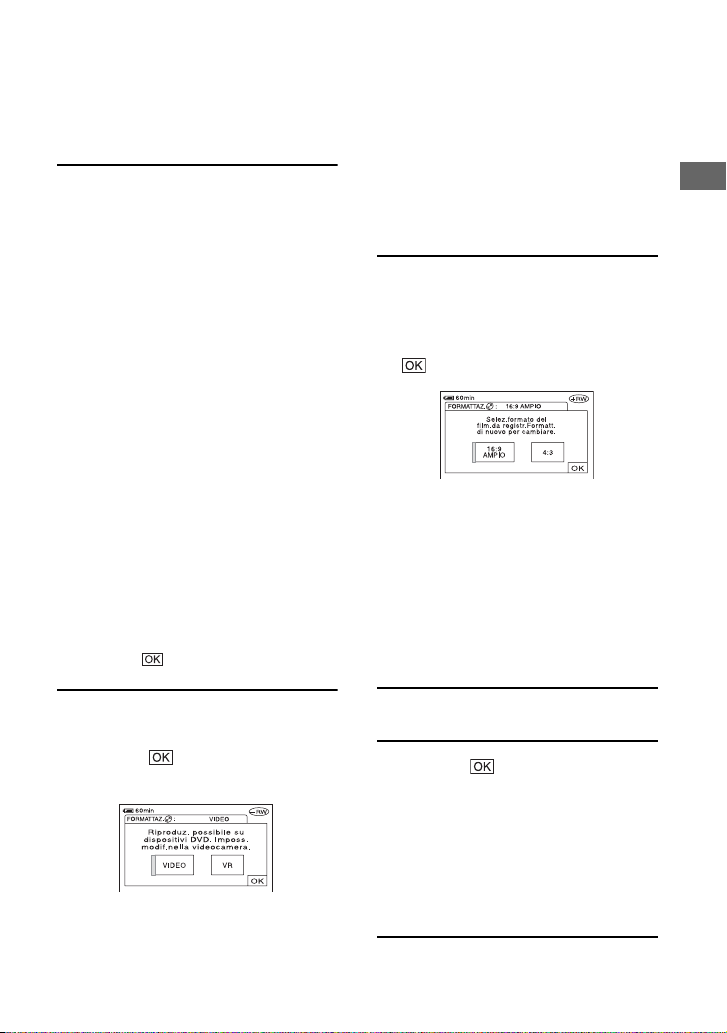
• Se si chiude il coperchio del disco con il disco
inserito in modo non corretto, la videocamera
potrebbe non funzionare correttamente.
4 Chiudere il coperchio del disco.
Viene visualizzata la schermata
[ACCESSO AL DISCO].
Per il riconoscimento del disco
potrebbero essere necessari alcuni
secondi, in base a tipo e condizioni del
disco inserito.
xDVD -R
È possibile iniziare a registrare non appena il messaggio [ACCESSO AL DISCO]
scompare dallo schermo LCD. Non è
necessario eseguire le operazioni indicate
ai punti successivi al punto Punto 5.
xDVD -RW
Selezionare il formato di registrazione,
quindi formattare il disco. Passare al
Punto 5.
xDVD +RW
Selezionare il rapporto di formato
dell’immagine da registrare, quindi
formattare il disco. Passare al Punto 6.
• Se si utilizza la funzione Easy Handycam
(p.29), verrà visualizzato il messaggio [Se
non si desidera formattare il disco, estrarlo].
Premere , quindi passare al Punto 8.
x Modo VR
È possibile modificare ed eliminare
immagini oppure dividere i filmati con la
videocamera (p.83). Tuttavia, dopo la
finalizzazione sarà possibile riprodurre il
disco solo con dispositivi DVD che
supportano il modo VR.
6 Selezione del rapporto di formato
([16:9 AMPIO] o [4:3])
dell’immagine in registrazione per
un disco DVD+RW, quindi premere
.
x16:9 AMPIO
Con questa modalità è possibile registrare
immagini grandangolari ad alta
risoluzione. Per visualizzare le immagini
su un televisore 16:9, si consiglia di
selezionare [16:9 AMPIO].
x4:3
È possibile registrare immagini da
riprodurre su un televisore in formato 4:3.
Operazioni preliminari
5 Selezionare il formato di registra-
zione per un disco DVD-RW,
premere , quindi passare al
Punto 7.
x Modo VIDEO
Dopo la finalizzazione sarà possibile
riprodurre il disco con la maggior parte
dei dispositivi DVD.
7 Premere [SÌ] t [SÌ].
8 Premere quando viene
visualizzato il messaggio
[Operazione completata.].
Al termine della formattazione,
è possibile avviare la registrazione sul
DVD-RW/DVD+RW.
• Non rimuovere il gruppo batteria o scollegare
l’alimentatore CA durante la formattazione.
25
Page 26
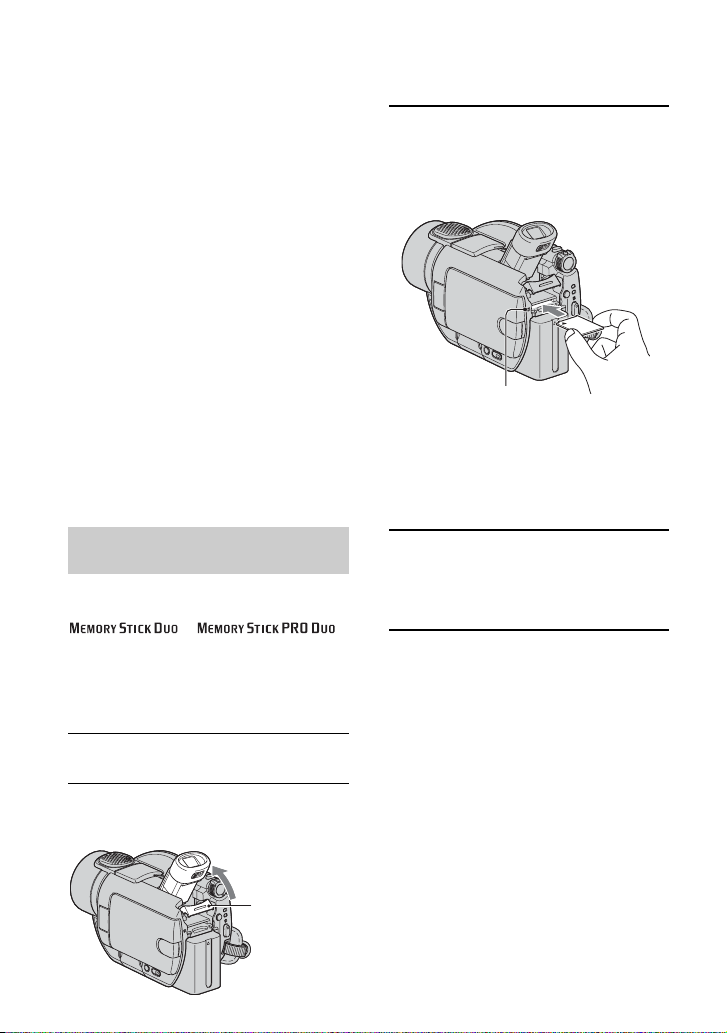
Punto 7: Inserimento di un disco o di una “Memory Stick Duo” (Continua)
Per estrarre il disco
Eseguire le operazioni ai punti Punto 1 e 2 per
aprire il coperchio, quindi rimuovere il disco.
• Non sottoporre la videocamera a urti o vibrazioni
quando la spia ACCESS è accesa o lampeggia
oppure quando sullo schermo LCD sono
visualizzati i messaggi [ACCESSO AL DISCO] o
[PREPARAZ.APERTURA].
• Per l’apertura del coperchio del disco potrebbero
essere necessari alcuni secondi, in base alle
condizioni del disco e al materiale registrato.
• Se il disco è danneggiato o presenta impronte sulla
superficie, è possibile che la procedura di
rimozione richieda fino a 10 minuti. In questo caso
è possibile che il disco sia danneggiato.
• Dopo il riconoscimento del disco, vengono
visualizzate per circa 8 secondi le informazioni
sulla data di inizio di utilizzo del disco e sulle aree
già registrate. Se le condizioni del disco non sono
ottimali, è possibile che queste ul time informazioni
non siano riportate in modo corretto.
• Per eliminare tutte le immagini registrate in
precedenza su un DVD-RW/DVD+RW e
riutilizzare il disco per registrare altre immagini,
vedere “Eliminazione di tutte le scene dal disco
(formattazione)” a pagina 58.
Inserimento di una
“Memory Stick Duo”
È possibile utilizzare solo “Memory Stick
Duo” contrassegnate dalla dicitura
(p.128).
• Il numero di immagini che è possibile registrare
dipende dalla qualità delle imm agini o dalle relative
dimensioni. Per ulteriori informazioni, consultare
la pagina 70.
o
1 Sollevare il mirino.
2 Aprire il coperchio della Memory
Stick Duo.
Coperchio
della Memory
Stick Duo
3
Inserire la “Memory Stick Duo”
nell’a-pposito alloggiamento
procedendo nella direzione corretta
finché non scatta in posizione.
Spia ACCESS
(“Memory Stick Duo”)
• Se la “Memory Stick Duo” viene inserita
forzatamente nella direzione errata,
è possibile che l’alloggiamento della
“Memory Stick Duo” o i dati di immagine
subiscano danni.
4 Chiudere il coperchio della
Memory Stick Duo e abbassare
il mirino.
Per estrarre la “Memory Stick Duo”
Premere leggermente la “Memory Stick
Duo” dopo aver eseguito Punto 1 e 2.
• Se la spia ACCESS è illuminata o lampeggia,
significa che la videocamera sta effettuando la
lettura/scrittura di dati. In tal caso, evitare di
scuotere o urtare la videocamera, disattivare
l’alimentazione, estrarre la “Memory Stick Duo”
o rimuovere il blocco batteria. In caso contrario,
è possibile che i dati di immagine vengano
danneggiati.
• Assicurarsi che la “Memory Stick Duo” non
fuoriesca o cada durante l’inserimento o la
rimozione dalla videocamera.
26
Page 27
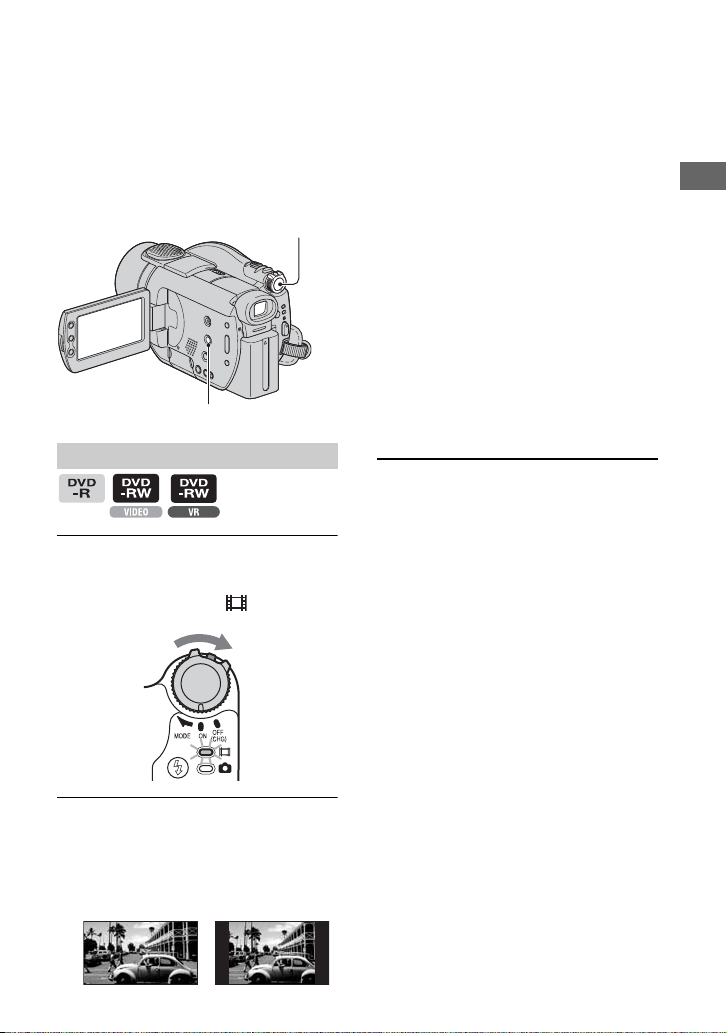
Punto 8: Selezione del rapporto di formato
(16:9 or 4:3) dell’immagine in registrazione
Effettuando registrazioni in modalità 16:9
(ampio), è possibile ottenere immagini
grandangolari ad alta risoluzione.
• Per visualizzare le immagini su un televisore con
schermo 16:9 (ampio), si consiglia di effettuare
le registrazioni in tale modalità.
Interruttore POWER
WIDE SELECT
Filmati
1 Fare scorrere l’interruttore
POWER in direzione della freccia
per attivare la spia (Filmato).
* La visualizzazione sullo schermo LCD e
quella nel mirino potrebbero essere diverse.
• Non è possibile modificare il rapporto di
formato nei seguenti casi:
– Quando si utilizza un DVD+RW
– Durante la registrazione di filmati
– Se [EFFETTO DIG.] è impostato su
[FILM EPOCA] (p.71).
• Le differenze dell’angolo di visualizzazione
tra 16:9 (ampio) e 4:3 variano a seconda della
posizione dello zoom.
• Il tempo di registrazione disponibile può
essere più breve nelle seguenti situazioni:
– quando si passa da 16:9 (ampio) a 4:3 e
viceversa durante la registrazione su un
DVD-R/DVD-RW (modo VIDEO).
– se si cambia [MODO REG.] (p.73)/con un
DVD-R/DVD-RW (modo VIDEO)/
DVD+RW inserito quando è impostato
4:3.
Per riprodurre immagini dopo aver
collegato la videocamera a un
televisore
Impostare [IMMAGINE TV] su [16:9]
o [4:3] in base al televisore utilizzato (16:9/
4:3) (p.48).
• Durante la visualizzazione di immagini in
rapporto di formato 16:9 (ampio) con la voce
[IMMAGINE TV] impostata su [4:3], è possibile
che, a seconda dei soggetti, le immagini risulti no
disturbate.
Operazioni preliminari
2 Premere più volte WIDE SELECT
per selezionare il rapporto di
formato desiderato per lo
schermo.
16:9 (ampio)* 4:3*
Per riprodurre immagini con un
dispositivo DVD o un registratore
di DVD
La modalità di visualizzazione delle
immagini sullo schermo del televisore può
essere diversa a seconda del dispositivo
utilizzato. Per informazioni dettagliate,
consultare il manuale delle istruzioni in
dotazione con i dispositivi utilizzati.
27
Page 28
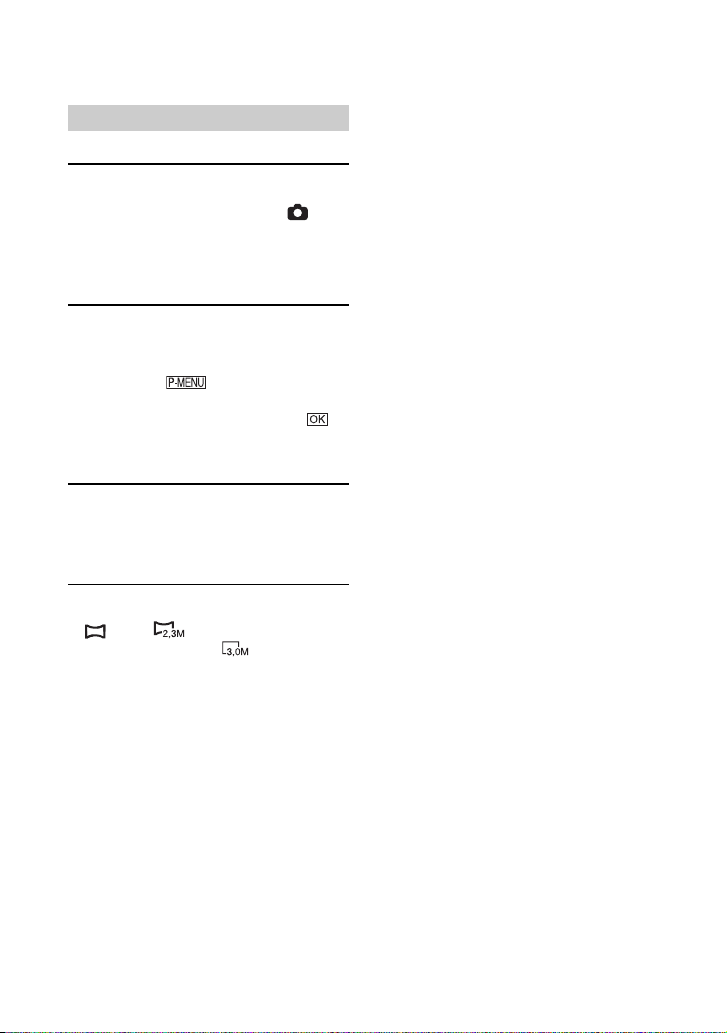
Punto 8: Selezione del rapporto di formato (16:9 or 4:3) dell’immagine in
registrazione (Continua)
Fermi immagine
1 Far scorrere l’interruttore POWER
fino ad accendere la spia
(fermo immagine).
Il rapporto di formato per le dimensioni
dell’immagine viene impostato su 4:3.
2 Selezionare il supporto di
registrazione per i fermi immagine.
1 Premere t [SUPP.F.IMM.].
2 Selezionare il supporto di registrazione
per i fermi immagine e premere .
• L’impostazione predefinita è [MEMORY
STICK].
3 Premere più volte WIDE SELECT
per selezionare l’impostazione
desiderata.
• Le dimensioni dei fermi immagine è pari a
[ 2,3M] ( ) se si imposta 16:9 (ampio)
e a un massimo di [3,0M] ( ) se si imposta 4:3.
• Il numero di fermi immagine registrabili varia in
base alla qualità e alle dimension i dell’immagine.
Per ulteriori informazioni, consultare la p.69.
28
Page 29
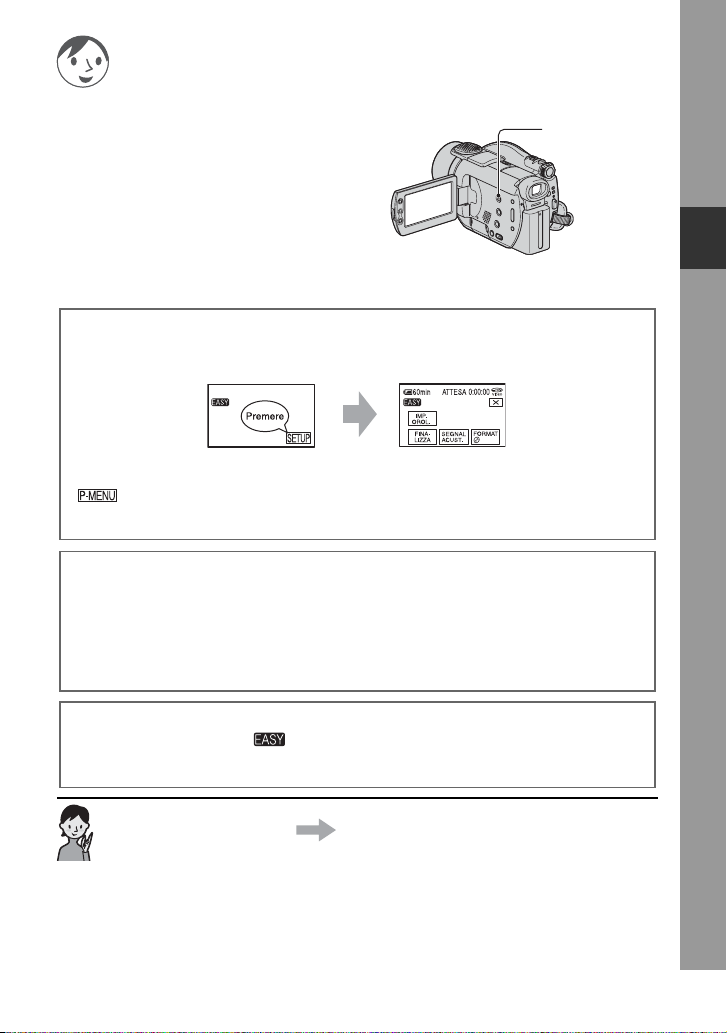
Easy Handycam - uso della videocamera con le impostazioni automatiche
Using Easy Handycam operation
Easy Handycam è una funzione che consente di
eseguire quasi tutte le impostazioni automatiche con
Tasto EASY
la semplice pressione del tasto EASY. Nella
videocamera le diverse regolazioni necessarie per
la ripresa vengono eseguite automaticamente,
quindi non sono necessarie impostazioni
dettagliate. Poiché solo le funzioni di base
diventano disponibili e le dimensioni dei caratteri
sullo schermo vengono aumentate per
semplificarne la visualizzazione, questa funzione è
particolarmente indicata per gli utenti meno esperti.
Impostazini della videocamera quando si utilizza la funzione Easy Handycam
Premere [SETUP] per visualizzare le voci di impostazione disponibili.
Per ulteriori informazioni sull’impostazione, vedere a pagina 60.
• Quasi tutte le voci di impostazione vengono regolate automaticamente sull’impostazione della funzione
Easy Handycam.
• non viene visualizzato durante l’uso della dunzione Easy Handycam.
• Per eseguire impostazioni, quali la messa a fuoco manuale e l’aggiunta di effetti speciali, disattivare
la funzione Easy Handycam.
Tasti non validi quando si utilizza la funzione Easy Handycam
Non è possibile utilizzare i seguenti tasti e funzioni poiché vengono impostati
automaticamente. Se l’operazione impostata non è corretta, sarà visualizzato il messaggio
[Operazione errata durante l’uso di Easy Handycam].
• BACK LIGHT (p.41)
• Tenere premuto DISP BATT/INFO (p.43)
• Controllo della registrazione/Eliminazione del controllo (p.44)
Easy Handycam - uso della videocamera con le impostazioni automatiche
Per annullare la funzione Easy Handycam
Premere nuovamente EASY. scompare dallo schermo.
• Se si disattiva l’alimentazione senza annullare la funzione Easy Handycam, la videocamera passerà
automaticamente alla funzione Easy Handycam una volta attivata l’alimentazione.
Ora provare a registrare pagina 30
Prima di utilizzare la videocamera, seguire le procedure descritte ai punti da 1 a 8 (da p.16 a 27).
• Quando si inserisce un nuovo DVD-RW, questo viene formattato con il modo VIDEO.
• Quando si utilizza un disco DVD-RW formattato in modo VR, non è possibile ut ilizzare la funzione di montaggio
della videocamera (p.83).
Se non si intende utilizzare la funzione Easy Handycam, andare a pagina 36.
29
Page 30
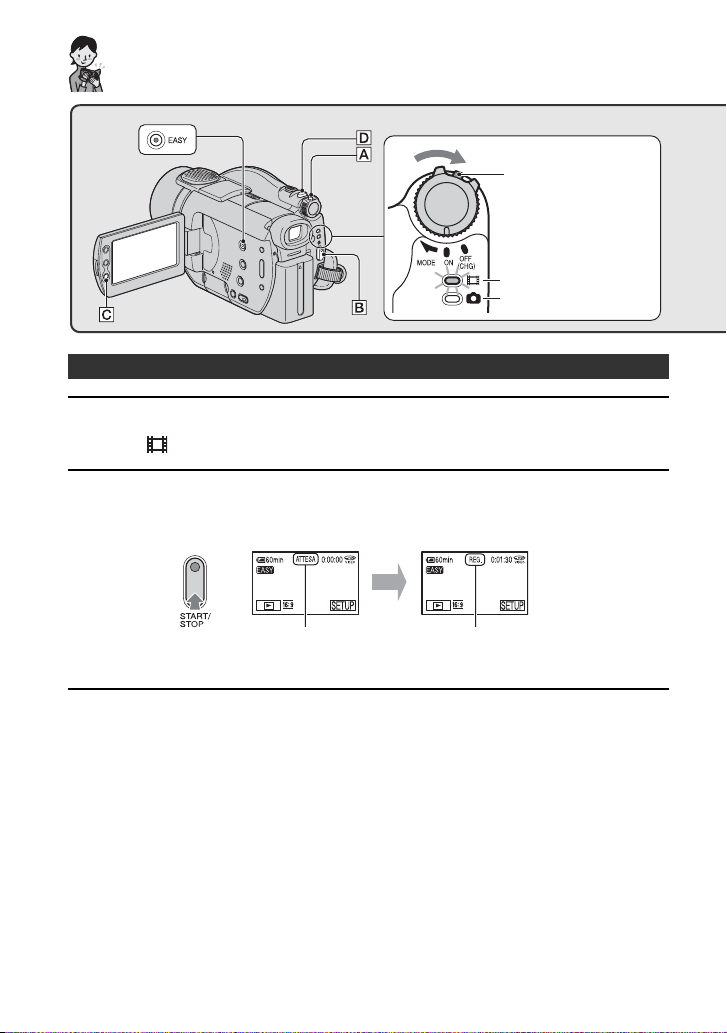
Registrazione semplificata
Fare scorrere l’interruttore
POWER in direzione della
freccia premendo il tasto
verde solo quando
l’interruttore POWER è in
posizione OFF (CHG).
Per registrare filmati
Per registrare fermi
immagine
Filmati
1 Fare scorrere l’interruttore POWER A in direzione della freccia per attivare
la spia (Filmato).
2 Premere START/STOP B (o C).
• L’impostazione predefinita è [SP] (p.73).
[ATTESA]
Per arrestare la registrazione, premere di nuovo START/STOP.
[REG.]
Per registrare le immagini successive
Eseguire il Punto 2.
• È possibile continuare la registrazione se non si è finalizzato il disco (p.50) e sul disco è ancora disponibile
dello spazio per la registrazione quando:
– si disattiva l’alimentazione e la si riattiva.
– si rimuove un disco dalla videocamera e lo si reinserisce.
30
Page 31

Prima di attivare la funzione Easy Handycam
Accendere la videocamera e premere EASY per attivare la funzione
Easy Handycam (p.29).
Viene visualizzato il messaggio [Modo Easy Handycam attivato.], quindi sullo schermo
LCD viene visualizzato .
Fermi immagine
1 Fare scorrere l’interruttore POWER A in direzione della freccia per attivare
la spia (Fermo immagine).
2 Selezionare la destinazione della registrazione per i fermi immagine.
1 Premere [SETUP] t [SUPP.F.IMM.].
2 Selezionare il supporto di registrazione per i fermi immagine e premere .
Viene nuovamente visualizzata la schermata di registrazione, in cui i supporti di registrazione
selezionati vengono visualizzati nella parte superiore destra.
12
• L’impostazione predefinita è [MEMORY STICK].
Numero di fermi
immagine
registrabili e
supporto di
registrazione
Easy Handycam - uso della videocamera con le impostazioni automatiche
3 Premere leggermente PHOTO D per regolare la messa a fuoco A, quindi
premere B a fondo.
• L’impostazione predefinita è [FINE] (p.69).
Lampeggiante bSi illumina
Sarà possibile udire lo scatto dell’otturatore. Quando l’indicatore scompare, significa
che l’immagine è stata registrata.
31
Page 32

Riproduzione semplificata
Fare scorrere l’interruttore
POWER in direzione della
freccia premendo il tasto
verde solo quando
l’interruttore POWER è in
posizione OFF (CHG).
1 Premere PLAY/EDIT A (o B)
Sullo schermo LCD verrà visualizzata la schermata VISUAL INDEX.
Tipo di disco
6 immagini
successive
6 immagini
successive
Formato di registrazione
DVD -RW
Visualizzato con l’immagine
su ciascuna scheda riprodotta/
registrata per ultima.
Torna alla schermata
di registrazione
1 Scheda : visualizza i filmati.
2 Scheda : visualizza i fermi immagine registrati nel disco.
3 Scheda : visualizza i fermi immagine sulla “Memory Stick Duo.”
• La visualizzazione della schermata VISUAL INDEX potrebbe richiedere alcuni istanti.
• Selezionare la scheda per riprodurre i primi 5 secondi di ogni filmato nella schermata
VISUAL INDEX.
13
2
2 Avviare la riproduzione.
Filmati
Premere la scheda , quindi il filmato da riprodurre.
32
Inizio della scena/scena
precedente
Stop (passa alla
schermata
VISUAL INDEX)
Scena successiva
Data/ora di
registrazione
Direzione opposta/
avanzamento
Alterna riproduzione e pausa
quando premuto
Page 33

Prima di attivare la funzione Easy Handycam
Accendere la videocamera e premere EASY per attivare la funzione
Easy Handycam (p.29).
Viene visualizzato il messaggio [Modo Easy Handycam attivato.], quindi sullo schermo
LCD viene visualizzato .
• Al termine della riproduzione del filmato selezionato, viene nuovamente visualizzata la schermata
VISUAL INDEX.
• Premere / durante la pausa per riprodurre il filmato al rallentatore.
• Quando si preme un filmato contrassegnato con il simbolo i, è possibile riprodurlo a parti re dal punto
nel quale ci si era interrotti in precedenza.
• Premere [SETUP] t [VOLUME], quindi regolare il volume con / .
Fermi immagine
Disco:
Premere la scheda e quindi il fermo immagine da riprodurre.
Pulsante per la
visualizzazione in
Tipo di supporto
Passa alla schermata
VISUAL INDEX
Precedente/Successiva
“Memory Stick Duo”:
Premere la scheda e quindi il fermo immagine da riprodurre.
Tipo di supporto
Passa alla schermata
VISUAL INDEX
• Premere per riprodurre una serie di fermi immagine (p.43).
Precedente/Successiva
serie (p.43)
Data/ora di
registrazione
Pulsante per la
visualizzazione in
serie (p.43)
Data/ora di
registrazione
Easy Handycam - uso della videocamera con le impostazioni automatiche
• Durante la riproduzione con la funzione Easy Handycam, non è possibile utilizzare le seguenti funzioni:
– Zoom della riproduzione (p.42)
– Disattivazione della retroilluminazione dello schermo LCD (p.21)
33
Page 34

Preparazione per la riproduzione su un lettore
DVD (finalizzazione)
La finalizzazione consente di preparare i dischi DVD registrati per la riproduzione con dispositivi
DVD e unità DVD dei computer.
Con la funzione Easy Handycam, nella videocamera DVD Handycam vengono impostate
automaticamente le seguenti opzioni, che consentono di finalizzare facilmente un disco.
– creazione di un menu DVD per visualizzare le immagini come miniature su un lettore DVD e così via.
– creazione di un filmato foto per riprodurre fermi immagine su un lettore DVD e così via.
Menu DVD, filmato foto Glossario (p.138, 139)
• Una volta finalizzato un DVD-R non sarà possibile sovrascriverlo, anche in caso
di spazio disponibile per la registrazione.
• Se si finalizza un DVD-RW (modo VIDEO)/DVD+RW, non è possibile registrare
materiale aggiuntivo sul disco con la funzione Easy Handycam attivata. Annullare
la funzione Easy Handycam, quindi seguire la procedura riportata a pagina 57.
Preparazione per la finalizzazione di un disco
1 Posizionare la videocamera su una superficie stabile. Collegare
l’alimentatore CA alla presa DC IN della videocamera.
Presa DC IN
Interruttore
POWER
Alimentatore CA
Alla presa di rete
• Utilizzare un alimentatore C A per evitare interruzioni di alimentazione della videocame ra durante
la finalizzazione.
2 Accendere la videocamera e premere EASY per attivare la funzione
Easy Handycam (p.29).
[Modo Easy Handycam attivato.] e vengono visualizzati sullo schermo.
3 Inserire il disco da finalizzare.
34
Page 35

Finalizzazione di un disco
Premere lo schermo LCD secondo i seguenti punti.
123
456
• Non sottoporre la videocamera a urti o vibrazioni e non scollegare l’alimentatore CA durante
la finalizzazione.
• La durata della finalizzazione aumenta con il diminuire del materiale registrato.
Completamento di un disco
Estrarre il disco dalla videocamera.
Sarà possibile guardare le immagini sul lettore DVD o sull’unità DVD e così via.
Consultare inoltre il manuale delle istruzioni in dotazione con il lettore DVD e così via.
Eliminazione di tute le scene dopo la riproduzione (Formattazione)
DVD
+RW
Easy Handycam - uso della videocamera con le impostazioni automatiche
Se si formatta il disco, il disco recupera la capacità di registrazione utilizzata ed è riutilizzabile
per la registrazione in seguito.
Se si desidera riutilizzare un DVD-RW per registrare in modo VR, formattare il disco dopo aver
annullato la funzione Easy Handycam (p.58).
• Si noti che una volta eliminata una scena non sarà possibile recuperarla.
Premere lo schermo LCD secondo i seguenti punti.
1 [SETUP]
2 [FORMAT ]
3 [SÌ]
4 [SÌ]
5
35
Page 36

Registrazione/Riproduzione
Registrazione
Copriobiettivo
Si apre in base
all’impostazione
dell’interruttore
POWER.
START/STOP B
Filmati
1 Fare scorrere l’interruttore POWER in
direzione della freccia per attivare la
spia (filmato).
2 Premere START/STOP A (o B).
PHOTO
Interruttore POWER
START/STOP A
Fare scorrere l’interruttore
POWER in direzione della
freccia premendo il tasto
verde solo quando
l’interruttore POWER è in
posizione OFF (CHG).
[ATTESA] [REG.]
Per arrestare la registrazione, premere di nuovo START/STOP.
36
Page 37

Fermi immagine
1 Far scorrere l’interruttore POWER fino ad accendere la spia
(fermo immagine).
2 Selezionare il supporto di registrazione per i fermi immagine.
1 Premere t [SUPP.F.IMM.].
2 Selezionare il supporto di registrazione per i fermi immagine e premere .
Viene nuovamente visualizzata la schermata di registrazione, in cui i supporti di registrazione
selezionati vengono visualizzati nella parte superiore destra.
• L’impostazione predefinita è [MEMORY STICK].
• Selezionare [SUPP.F.IMM.] da [SETUP] se non si trova in (p.60).
1 2
Numero di fermi immagine
registrabili e supporto di
registrazione
3 Preme re leggermente PHOTO per regolare la messa a fuoco A, quindi premere
B a fondo.
Registrazione/Riproduzione
Lampeggiante bSi illumina
Sarà possibile udire lo scatto dell’otturatore. Quando l’indicatore non è più visualizzato,
significa che l’immagine è stata registrata.
Per controllare o eliminare l’ultima
registrazione (Controllo della
registrazione/Eliminazione del
controllo)
Vedere a pagina 44.
• Se la spia ACCESS resta accesa al termine della
registrazione, significa che è ancora in corso la
scrittura dei dati sul disco o sulla “Memory Stick
Duo.” Non sottoporre la videocamera a urti
o vibrazioni e non scollegare la batteria
o l’alimentatore CA durante la finalizzazione.
37
Page 38

Riproduzione
Copriobiettivo
Si chiude in base
all’impostazione di
PLAY/EDIT.
PLAY/EDITB
PLAY/EDIT A
Leva dello zoom
Interruttore
POWER
1 Far scorrere l’interruttore POWER per accendere la videocamera.
2 Premere PLAY/EDIT A (o B).
Sullo schermo LCD verrà visualizzata la schermata VISUAL INDEX.
6 immagini
successive
6 immagini
successive
Torna alla schermata
di registrazione
1 Scheda : visualizza i filmati.
2 Scheda : visualizza i fermi immagine registrati nel disco.
3 Scheda : visualizza i fermi immagine sulla “Memory Stick Duo.”
• La visualizzazione della schermata VISUAL INDEX potrebbe richiedere alcuni istanti.
13
2
Tipo di disco
Formato di registrazione
DVD -RW
Visualizzato con l’immagine
su ciascuna scheda riprodotta/
registrata per ultima.
Funzioni utili disponibili nella schermata VISUAL INDEX
• Lo spostamento della leva dello zoom elettrico modifica le impostazioni nella schermata VISUAL
INDEX e consente di passare da 6 a oltre 12 immagini visualizzate alla volta. Premere
[VISUALIZZ. ] in IMPOST.STD per impostare il numero di miniature visualizzate nella
schermata VISUAL INDEX (p.76).
• Selezionare per riprodurre in sequenza i primi 5 secondi di ogni filmato nella schermata
VISUAL INDEX. Ciò consente di controllare i singoli filmati. Impostare [RIPR.FILM. ] su
[DISATTIV.] in IMPOST.STD per disattivare la riproduzione dei filmati in modo da consentire
una maggiore durata della batteria (p.76).
38
Page 39

3 Avviare la riproduzione.
Filmati Fermi immagine
Premere la scheda , quindi il
filmato da riprodurre.
Alterna
Inizio della
scena/scena
precedente
Stop (passa alla schermata
VISUAL INDEX)
• Al termine della riproduzione del filmato
selezionato, viene nuovamente visualizzata la
schermata VISUAL INDEX.
• Premere / durante la pausa per
riprodurre il filmato al rallentatore.
• Se si preme il tasto una volta, il riavvolgimento
o l’avanzamento rapido avviene 5 volte più
velocemente, mentre se si preme il tasto due
volte avviene circa 10 volte* più velocemente.
* Circa 8 volte più velocemente se si utilizza un
DVD+RW
• Quando si preme un filmato contrassegnato
con il simbolo i, è possibile riprodurlo a
partire dal punto nel quale ci s i era interrotti in
precedenza.
riproduzione e
pausa quando
premuto
Scena
succes
siva
Direzione
opposta/
avanzamento
Disco:
Premere la scheda e quindi il fermo
immagine da riprodurre.
Passa alla schermata
VISUAL INDEX
“Memory Stick Duo”:
Premere la scheda e quindi il fermo
immagine da riprodurre.
Passa alla
schermata
VISUAL INDEX
Precedente/
Successiva
Precedente/
Successiva
Pulsante
per la
visualizzazi
one in serie
(p.42)
Pulsante
per la
visualizzazi
one in serie
(p.42)
Registrazione/Riproduzione
Per regolare il volume
Premere t [VOLUME], quindi
regolarlo con / .
• Se non è possibile individuare la voce [VOLUME
] in , premere [SETUP] (p.60).
Per riprodurre il disco con altri
dispositivi DVD
Vedere a pagina 50.
39
Page 40

Funzioni utilizzate per la registrazione/
riproduzione e così via
• Continuare a tenere premuta la leva dello zoom
elettrico 2. Se si rilascia di scatto la leva,
è possibile che venga registrato il rumore dello
spostamento della leva.
• Non è possibile modificare la velocità dello zoom
tramite i tasti 6 di zoom posti sulla cornice del
pannello LCD.
• Per ottenere una messa a fuoco nitida, si consiglia
di mantenere una distanza minima tra la
videocamera e il soggetto di circa 1 cm per
le riprese grandangolari e di circa 80 cm per
le riprese con teleobiettivo.
• Se si desidera utilizzare lo zoom per ingrandire
le immagini di oltre 10 ×, è possibile impostare
la voce [ZOOM DIGIT.] (p.68).
Per registrare l’audio in modo più
nitido (registrazione surround
a 5.1 canali) .......................34
Nella videocamera è installato Dolby Digital
5.1 Creator per la registrazione di audio
surround a 5.1 canali. In questo modo
è possibile ottenere un audio di altissima
qualità in caso di riproduzione del disco con
dispositivi che supportano l’audio surround
a 5.1 canali.
• Durante la registrazione/riproduzione in modalità
audio a 5.1 canali viene visualizzata l’icona
Registrazione
Per utilizzare lo zoom............ 26
Per le zoomate graduali, spostare
leggermente la leva dello zoom elettrico 2.
Spostarla ulteriormente per le zoomate
più rapide.
Registrazione di viste più
ampie:(Grandangolo)
Registrazione di viste più ristre tte:
(Teleobiettivo)
40
. L’audio a 5.1 canali viene convertito in
audio a 2 canali se il disco viene riprodotto con
la videocamera.
Dolby Digital 5.1 Creator, audio surround
a 5.1 canali Glossario (p.138)
L’audio registrato con il microfono
incorporato a 4 canali 4 viene convertito in
audio surround a 5.1 canali e registrato.
Per registrare utilizzando un
microfono senza fili
Per registrare dei suoni distanti, è possibile
utilizzare un microfono senza fili (opzionale)*.
L’audio raccolto in questo modo viene attribuito
alla parte centrale anteriore dell’audio surround
a 5.1 canali, miscelato con l’audio raccolto dal
microfono interno e registrato. In questo modo
è possibile ottenere un audio ancora più realistico
in caso di riproduzione del disco con dispositivi
che supportano l’audio surround a 5.1 canali.
Il microfono senza fili va collegato ad Active
Page 41

Interface Shoe 3 (p.94). Per ulteriori
informazioni, consultare il manuale delle istruzioni
del microfono senza fili.
* Il microfono opzionale senza fili non è disponibile
in tutti i paesi/regioni.
Per utilizzare il flash................. 8
Premere più volte (flash) 8 per
selezionare un’impostazione.
Nessun indicatore: il flash
si attiva automaticamente in condizioni di
scarsa illuminazione.
r
(flash forzato): il flash viene sempre
utilizzato
indipendentemente dalle condizioni di
illuminazione circostanti.
r
(assenza di flash): le registrazioni vengono
effettuate senza flash.
• Quando viene utilizzato il flash incorporato, si
consiglia di mantenere una distanza dal soggetto
compresa tra 0,3 e 2,5 m.
• Prima di utilizzare la lampada del flash,
rimuovere eventuali tracce di polvere dalla
relativa superficie. Se il calore ha causato lo
scolorimento della lampada o questa è ricoperta
di polvere, l’effetto del flash potrebbe non essere
soddisfacente.
• L’indicatore di carica del flash lampeggia durante
la carica e rimane illuminato non appena la
batteria è completamente carica.
• Se utilizzato in luoghi luminosi, ad esempio, durante la ripresa di soggetti in controluce, è possibile che il flash non funzioni correttamente.
• Il flash non funziona quando è collegato
l’obiettivo di conversione (opzionale) o il filtro
(opzionale).
• È possibile modificare la luminosità del flash
impostando [LIV.FLASH] o prevenire il
fenomeno degli occhi rossi impostando
[RID.OC.ROSSI] (p.66).
Per effettuare registrazioni notturne
(NightShot) ........................... 1
Impostare l’interruttore NIGHTSHOT 1
su ON ( vengono visualizzati
e[”NIGHTSHOT”]).
• Per registrare immagini più luminose, utilizzare
la funzione Super NightShot plus (p.67). Per
registrare immagini piluminose in condizioni
di luce scarsa, utilizzare la funzione Color Slow
Shutter (p.67).
• Poiché per le funzioni NightShot e Super
NightShot viene utilizzata la luce a infrarossi,
non coprire la porta a infrarossi 5 con le dita
o altri oggetti.
• Rimuovere l’obiettivo di conversione
(opzionale).
• Se l’esecuzione della messa a fuoco automatica
risulta difficile, procedere alla regolazione
manuale ([FOCUS], p.66)
• Non utilizzare queste funzioni in luoghi luminosi.
Potrebbero verificarsi problemi di
funzionamento.
Per regolare l’esposizione
per i soggetti in controluce
(BACK LIGHT)......................... 9
Per regolare l’esposizione per i soggetti in
controluce, premere BACK LIGHT 9 in
modo da visualizzare .. Per disattivare la
funzione di controluce, premere di nuovo
BACK LIGHT.
Per regolare la messa a fuoco per un
soggetto decentrato ................. 7
Vedere [FUOCO SPOT] a pagina 66.
Per impostare l’esposizione per il
soggetto selezionato ................ 7
Vedere [ESPOS.SPOT] a pagina 64.
Registrazione/Riproduzione
41
Page 42

Funzioni utilizzate per la registrazione/riproduzione e così via (Continua)
Per aggiungere effetti speciali .... 7
Vedere APPLIC.IMM. a pagina 70.
Per utilizzare un treppiede ......... qj
Inserire il treppiede (opzionale; la lunghezza
della vite deve essere inferiore a 5,5 mm) nel
relativo punto di inserimento qj utilizzando
la vite apposita.
Per applicare la tracolla ............ qh
Applicare la tracolla della videocamera
(opzionale) inserendola negli appositi ganci.
Riproduzione
Per utilizzare lo zoom ............26
È possibile ingrandire le immagini da circa
1,1 a 5 volte rispetto alle dimensioni
originali.
È possibile regolare l’ingrandimento
utilizzando la leva dello zoom elettrico 2
oppure i tasti zoom 6 posti lungo la cornice
dello schermo LCD.
1 Riprodurre l’immagine che si desidera
ingrandire.
2 Ingrandire l’immagine utilizzando
T (teleobiettivo).
Sullo schermo LCD viene visualizzato un
fotogramma.
Per registrare nel modo a specchioqd
Aprire il pannello LCD qd di 90 gradi
rispetto alla videocamera (1), quindi
ruotarlo di 180 gradi verso l’obiettivo (2).
3 Premere in corrispondenza della parte
che si desidera visualizzare al centro
dello schermo LCD.
4 Regolare l’ingrandimento utilizzando W
(grandangolo)/T (teleobiettivo).
Per annullare l’operazione, premere [STP].
• Non è possibile modificare la velocità dello zoom
tramite i tasti 6 di zoom posti sulla cornice del
pannello LCD.
• Sullo schermo LCD viene visualizzata
l’immagine speculare del soggetto, sebbene
l’immagine registrata sia normale.
42
Page 43

Per riprodurre una serie
di fermi immagine
(visualizzazione in serie) ........... 7
Premere sullo schermo di riproduzione
dei fermi immagine.
La riproduzione in serie inizia dall’immagine
selezionata.
Premere per interrompere la
visualizzazione in serie. Per riavviare la
riproduzione, premere di nuovo .
• È possibile premere per impostare la
visualizzazione in serie continua. L’impostazione
predefinita è [ATTIVATO] (riproduzione
continua).
• Durante l’esecuzione della visualizzazione in
serie non è possibile utilizzare lo zoom della
riproduzione.
Registrazione/Riproduzione
Per controllare la capacità residua
della batteria.......................... qf
Impostare l’interruttore POWER su OFF
(CHG), quindi premere DISP/BATT INFO
qf. Se si preme il tasto una sola volta, la
schermata BATTERY INFO viene
visualizzata per circa 7 secondi. Premere il
tasto mentre è visualizzata la schermata
BATTERY INFO per mantenere visualizzate
le informazioni per un massimo di 20
secondi.
Per ripristinare le impostazioni
(RESET)................................ qg
Premere RESET qg per ripristinare le
impostazioni, incluse quelle di data e
ora. Le voci di impostazione del menu di
personalizzazione non vengono ripristinate.
Altri nomi di parti e funzioni
4 Microfono incorporato a 4 canali
Se viene collegato un microfono esterno
(opzionale), questo ha la priorità rispetto
al microfono interno (p.94).
q; Sensore dei comandi a distanza
Per utilizzare la videocamera con il
telecomando, rivolgere il telecomando (p.47)
in direzione del sensore dei comandi a distanza.
qa Spia di registrazione
La spia di registrazione si illumina in rosso
durante la registrazione (p.76).
La spia lampeggia quando la carica residua
della batteria o lo spazio li bero su disco stanno
per esaurirsi.
qs Diffusore
Tramite il diffusore viene emesso l’audio
durante la riproduzione.
• Per la regolazione del volume, vedere a
pagina 39.
Registrazione/Riproduzione
Capacità residua
della batteria
(approssimativa)
Capacità di
registrazione
(approssimativa)
Per disattivare il segnale acustico di
conferma delle operazioni .......... 7
Vedere [SEGN.ACUST.] a pagina 76.
43
Page 44

Controllo/Eliminazione dell’ultima scena
(Controllo della registrazione/
Eliminazione del controllo)
È possibile controllare o eliminare l’ultima
scena registrata.
Non è possibile eliminarla se:
– Il disco è stato estratto.
– Sono stati registrati nuovi filmati
o fermi immagine.
Controllo dell’ultima scena
(Controllo della registrazione)
1
Spostare l’interruttore POWER in
modo da attivare la spia
(Filmato) oppure (Fermo
immagine), quindi premere .
Sarà avviata la riproduzione dell’ultima
scena.
Filmati
Premere per visualizzare i tasti
funzione riportati di seguito.
: Torna all’inizio del filmato
da visualizzare.
/ : Regola il volume.
Fermi
immagine
Per riprendere la registrazione
Premere .
• Non vengono visualizzati i dati relativi alla
videocamera, ad esempio la data di registrazione,
le condizioni e così via.
• Quando si controllano fermi immagine registrati
in modo continuo (p.68), è possibile far avanzare
o riavvolgere le immagini con i tasti / .
44
Controllo/Eliminazione
dell’ultima scena
(Controllo della registrazione)
Se la scena controllata non è necessaria, sarà
possibile eliminarla subito.
Utilizzare la stessa procedura per eliminare
i fermi immagine registrati sulla “Memory
Stick Duo” fino alla disattivazione
dell’alimentazione al termine della
registrazione.
Non è possibile eliminare i dati già
registrati su DVD-R.
1 Premere durante il controllo
della registrazione.
2 Premere [SÌ].
• Una volta eliminata una scena non sarà
possibile recuperarla.
• È possibile eliminare solo l’ultima scena
registrata. Se non è disponibile, non sarà
possibile eliminare la scena per i seguenti motivi:
– L’ultima scena registrata è già stata eliminata.
– È stato registrato un filmato o un fermo
immagine subito dopo la scena riprodotta.
• Se si eliminano fermi immagine registrati in modo
continuo (p.68), saranno eliminate
contemporaneamente tutte le immagini. È possibile eliminare un fermo immagine specifico
durante la registrazione di immagini su un DVDRW (modo VR) e “Memory Stick Duo” (p.82,
83).
DVD
+RW
Page 45

Indicatori visualizzati durante la registrazione/
riproduzione
Gli indicatori visualizzati durante la registrazione non vengono registrati.
Registrazione di filmati
( ) indica le pagine di riferimento.
Registrazione di fermi
immagine
1 Capacità residua della batteria
(approssimativa) (43)
2 Modalità di registrazione (HQ / SP / LP)
(73)
3 Stato della registrazione ([ATTESA]
(modo di attesa) / [REG.] (registrazione))
4 Contatore (ora: minuti: secondi)
5 Tipo di disco (12)
6 Formato di registrazione di un DVD-RW
(12)
7 Tempo di registrazione residuo del
filmato (approssimativo) (76)
8 Tasto di controllo immagine(44)
9 Menu di personalizzazione (60)
Visualizzazione di filmati
qg Modo di riproduzione
qh Precedente/successivo (32, 39)
qj Numero della scena
qk Tasti di funzionamento video (32, 39)
q; Tas t o PL AY/EDIT
qa Dimensioni dell’immagine (69)
qs Qualità ([FINE] / [STD]) (69)
qd Numero di fermi immagine registrabili e
supporto di registrazione
qf Cartella di registrazione (solo per
“Memory Stick Duo”)*
* In base al numero di fermi immagine registrati
sulla “Memory Stick Duo” verranno
automaticamente create nuove cartelle in cui
archiviarli.
Visualizzazione di fermi
immagine
ql Numero di fermi immagine riprodotti/
Numero totale di fermi immagine
registrati
w; Cartella di riproduzione (solo per
“Memory Stick Duo”)
wa Nome del file di dati
ws Tasto VISUAL INDEX (33, 39)
wd Tasto per la visualizzazione in serie (42)
wf Precedente/successivo (33, 39)
Registrazione/Riproduzione
45
Page 46

Indicatori visualizzati durante la registrazione/riproduzione (Continua)
( ) indica le pagine di riferimento.
Indicatori dello schermo LCD e
del mirino
Quando è possibile modificare le voci di
impostazione, o durante la registrazione o la
riproduzione, sono visualizzati i seguenti
indicatori.
Parte
superiore
sinistra
Parte inferiore Parte centrale
Parte
superiore
centrale
Parte
superiore
destra
Parte superiore destra
Indicatore Significato
Dissolvenza (70)
Retroilluminazione dello
schermo LCD disattivata (21)
Parte centrale
Indicatore Significato
NightShot (41)
Super NightShot (67)
Color Slow Shutter (67)
Collegamento PictBridge (92)
E Indicatori di avviso (119)
Parte inferiore
Parte superiore sinistra
Indicatore Significato
Registrazione/
riproduzione surround a
5.1 canali (40)
Registrazione con timer
automatico (67)
Registrazione foto in modo
continuo/registrazione
variabile (68)
Luce del flash (66)
LIV.RIF.MIC basso (74)
Schermo LCD disattivato
(71)
Indicatore Significato
Effetto immagine (71)
Effetto digitale (71)
9 Messa a fuoco manuale (66)
PROGRAMMA AE (64)
. Controluce (41)
n Bilanciamento del bianco (65)
SEL.RP.FORM. (27)
Funzione SteadyShot dis attivata
(68)
Esposimetro flessibile spot (64)/
Esposizione (65)
CODICE DATI durante la
registrazione
Parte superiore centrale
Indicatore Significato
Ripetizione visualizzazione
in serie (43)
La data e l’ora di registrazione vengono
registrate automaticamente sul disco e sulla
“Memory Stick Duo”, ma non visualizzate.
comunque possibile controllare queste
informazioni come [CODICE DATI] durante
la riproduzione (p.75).
È possibile visualizzare la data e l’ora di
registrazione su un dispositivo DVD e così
via (p.54, [SOTTOT.DATA], p.77).
46
Page 47

Telecomando
Prima di utilizzare il telecomando, rimuovere
la protezione.
Protezione
1 DATA CODE (p.75)
Se premuto durante la riproduzione, consente
di visualizzare i dati relativi a data/ora e alle
impostazioni della videocamera delle
immagini registrate (p.75).
2 PHOTO (p.31, 36)
L’immagine visualizzata al momento della
pressione di questo tasto viene registrata come
fermo immagine.
3 SCAN/SLOW (p.32, 39)
4 . > (Precedente/Successivo)
(p.32, 33, 39)
5 PLAY (p.32, 39)
6 STOP (p.32, 39)
7 DISPLAY (p.22)
8 Trasmettitore
9 START/STOP (p.30, 36)
q; Zoom elettrico (p.40, 42)
qa PAUSE (p.32, 39)
qs VISUAL INDEX (p.32, 39)
Se premuto durante la riproduzione, consente
di visualizzare una schermata VISUAL
INDEX.
qd b / B / v / V / ENTER
Quando si preme un tasto viene visualizzata una
cornice color arancio sullo schermo LCD.
Selezionare il tasto desiderato o una voce con
b / B / v / V, quindi premere ENTER per
confermare.
• Per utilizzare la videocamera con il telecomando,
rivolgere il telecomando (p.43) in direzione del
sensore dei comandi a distanza.
• Se per un determinato periodo di tempo non
vengono inviati comandi dal telecomando, la
cornice color arancio non viene più visualizzata.
Se si preme di nuovo uno dei tasti b / B / v / V,
o ENTER, la cornice sarà visualizzata
nuovamente nella posizione in cui era stata
visualizzata l’ultima volta.
• Per la sostituzione della batteria, vedere a pagina
134.
Registrazione/Riproduzione
47
Page 48

Riproduzione delle immagini con un televisore
Collegare la videocamera alla presa di ingresso del televisore o videoregistratore utilizzando il
cavo di collegamento A/V 1 oppure il cavo di collegamento A/V con S VIDEO 2. Per
effettuare tale operazione, collegare la videocamera alla presa di rete mediante l’alimentatore
CA in dotazione (p.17). Consultare inoltre i manuali delle istruzioni in dotazione con i dispositivi
da collegare.
Presa A/V
S VIDEO VIDEO AUDIO
: Flusso del segnale
1 Cavo di collegamento A/V (in dotazione)
Collegare alla presa di ingresso dell’altro
dispositivo.
2 Cavo di collegamento A/V con S VIDEO
(opzionale)
Quando si esegue il collegamento a un altro
dispositivo tramite la presa S VIDEO,
utilizzando un cavo di collegamento A/V con
un cavo S VIDEO (opzionale) è possibile
produrre immagini di qualità maggiore rispetto
a quando si utilizza un cavo di collegamento
A/V. Collegare la spina bianca e rossa (audio
sinistro/destro) e la spina S VIDEO (canale
S VIDEO) del cavo di collegamento A/V
tramite un cavo S VIDEO (opzionale).
Il collegamento della spina gialla non
è necessario. Se si effettua solo il collegamento
S VIDEO, l’audio non verrà trasmesso.
(gialla) (bianca) (rossa)
Videoregistratori
o televisori
Se il televisore è collegato a un
videoregistratore
Collegare la videocamera all’ingresso LINE
IN del videoregistratore. Impostare il
selettore di ingresso (se presente) del
videoregistratore su LINE (VIDEO 1,
VIDEO 2 e così via).
Per impostare il rapporto di formato in
base al televisore collegato (16:9/4:3)
Modificare l’impostazione in base al
rapporto di formato per lo schermo del
televisore su cui si intende visualizzare le
immagini.
1 Far scorrere l’interruttore POWER per
accendere la videocamera e premere
PLAY/EDIT.
2 Premere t [SETUP] t
IMPOST.STD t [IMMAGINE TV] t
[16:9] oppure [4:3] t .
48
Page 49

• Se si imposta [IMMAGINE TV] su [4:3],
l’immagine potrebbe deteriorarsi. Inoltre, quando
il rapporto di formato delle immagini registrate
passa da 16:9 (ampio) a 4:3 o viceversa,
l’immagine può essere soggetta a sfarfallii.
• Per la riproduzione di immagini registrate nel
rapporto di formato 16:9 (ampio) su un
televisore4:3 non compatibile con il segnale 16:9
(ampio), impostare [IMMAGINE TV] su [4:3].
Se il televisore è di tipo monofonico
(ossia, se dispone di una sola presa di
ingresso audio)
Collegare la spina gialla del cavo di
collegamento A/V alla presa di ingresso
video e la spina bianca (canale sinistro)
o rossa (canale destro) alla presa di ingresso
audio del televisore o del videoregistratore.
• È possibile visualizzare il contatore sullo schermo
televisivo impostando [USC.VISUAL.] su
[USC.V./LCD] (p.77).
Se il televisore o il videoregistratore
è dotato di adattatore a 21 piedini
(EUROCONNECTOR)
Per la visualizzazione delle immagini di
riproduzione, utilizzare un adattatore a
21 piedini (opzionale).
Te le v is o r e/
Videoregistratore
Registrazione/Riproduzione
49
Page 50

Riproduzione con dispositivi DVD
Preparazione del disco per la riproduzione con
dispositivi DVD o unità DVD (finalizzazione)
La finalizzazione consente di preparare i dischi DVD registrati per la riproduzione con dispositivi
DVD e unità DVD dei computer.
• Non è garantita la compatibilità in riproduzione con qualsiasi dispositivo DVD.
Prima di procedere alla finalizzazione è possibile effettuare le seguenti impostazioni.
–Selezionare il tipo di menu DVD per visualizzare il contenuto del disco (vedere a pagina 53)*
–Creare un filmato foto per visualizzare i fermi immagine (vedere a pagina 53)*
–Modificare i titoli del disco (vedere a pagina 53)
Il tipo di DVD determina le caratteristiche di finalizzazione.
Dischi che devono essere finalizzati:
Dischi che non richiedono la finalizzazione:
DVD
+RW
Il disco di tipo deve essere finalizzato nei casi seguenti:
1 Per creare i menu DVD o i filmati foto
2 Per consentire la riproduzione con unità DVD dei computer.
3 Se è stato registrato una quantità minima di materiale:
fino a 5 minuti di registrazione in modo HQ, fino a 8 minuti in modo SP e fino a 15 minuti
in modo LP.
DVD
+RW
Sequenza di operazioni
Per riprodurre un disco con un’unità DVD per la prima volta (p.52)
Riprodurre con
un altro
dispositivo DVD
Se 1, 2 o 3.
Effettuare le
impostazioni desiderate.
BMenu DVD*
BFilmato foto*
BTitolo del disco
50
Page 51

Per aggiungere registrazioni a un disco finalizzato (p.57)
Impossible aggiungere
registrazioni.
Eseguire una
nuova
registrazione
Definalizzare il
disco.
Le registrazioni possono essere aggiunte seguendo
la normale procedura.
Se è stato creato il menu DVD o un foto filmato,
verrà richiesto di confermare se si desidera
aggiungere una registrazione.
Per riprodurre un disco con un dispositivo DVD dopo avere aggiunto una
registrazione (p.52)
Riprodurre con un
altro dispositivo
DVD
Riproduzione con dispositivi DVD
Solo se 1
* Non possibile per (p.53).
Effettuare le
impostazioni desiderate.
BMenu DVD*
BFilmato foto*
BTitolo del disco
51
Page 52

Preparazione del disco per la riproduzione con dispositivi DVD o unità DVD
(finalizzazione) (Continua)
Finalizzazione di un disco
• L’operazione di finalizzazione dura da un
minuto a qualche ora. La durata della
finalizzazione aumenta con il diminuire
del materiale registrato sul disco.
• Utilizzare come fonte di alimentazione un
alimentatore CA, in modo da evitare
l’esaurimento della carica delle batterie
della videocamera durante la
finalizzazione.
• Quando si finalizza un disco a doppio lato,
è necessario eseguire la finalizzazione su
entrambi i lati.
1 Posizionare la videocamera su una
superficie stabile. Collegare
l’alimentatore CA alla presa DC IN
della videocamera.
2 Attivare l’alimentazione
spostando l’interruttore POWER
nella posizione appropriata.
3 Inserire il disco da finalizzare.
4 Premere t [FINALIZZA].
Premere [SET] per eseguire le operazioni
elencate di seguito.
– Per selezionare uno stile per il menu DVD
(p.53)
– Per modificare le impostazioni del filmato
foto (p.53)
– Per modificare il titolo del disco (p.53)
Passare al Punto 5 se si desidera
finalizzare il disco utilizzando le seguenti
impostazioni predefinite.
– Menu DVD: Stile 1
– Filmato foto: Creare filmato foto
– Titolo disco: Data del primo utilizzo del disco
Menu DVD, filmato foto, titolo del disco
Glossario (p.138, 138)
5 Premere t [SÌ] t [SÌ].
La finalizzazione viene avviata.
• Non sottoporre la videocamera a urti
o vibrazioni e non scollegare l’alimentatore
CA durante la finalizzazione. Quando si
rende necessario uno scollegamento
dell’alimentatore CA, accertarsi che
l’alimentazione della videocamera sia
disattivata e scollegare l’alimentatore dopo
che la spia CHG (carica) si è spenta. La
finalizzazione viene riavviata non appena
si collega di nuovo l’alimentatore CA e si
accende di nuovo la videocamera. Non
è possibile estrarre il disco prima del
completamento dell’operazione di
finalizzazione.
6 Premere quando viene
visualizzato il messaggio
[Operazione completata.].
• Quando si utilizza un DVD-R/DVD-RW
(modo VIDEO)/DVD+RW, al termine della
finalizzazione la spia Z lampeggia nella
schermata di attesa della registrazione della
videocamera. Estrarre il disco dalla videocamera.
• Quando si eseguono le impostazioni per abilitare
la creazione di un menu DVD su dischi DVD-R/
DVD-RW (modo VIDEO)/DVD+RW e si
finalizza il disco, il menu DVD viene visualizzato
per alcuni secondi durante la finalizzazione del
disco.
• Non è possibile visualizzare un filmato foto con
i dischiDVD-R/DVD-RW (modo VIDEO) sulla
videocamera.
52
Page 53

• Al termine della finalizzazione di un disco,
vengono visualizzati l’indicatore del disco e il
formato di registrazione come illustrato di
seguito:
DVD-R
DVD-RW (modo VIDEO)
DVD-RW (modo VR)
DVD+RW
Per selezionare uno stile per il menu
DVD
1 Premere [MENU DVD].
2 Selezionare lo stile desiderato tra i 4
disponibili con / .
Per non creare alcun menu DVD,
selezionare [NESSUNO].
3 Premere t [STP].
Per modificare le impostazioni di un
filmato foto
1 Premere [FILM. FOTO].
2 Premere [SÌ].
Per non procedere con la creazione di un
filmato foto, selezionare [NO].
3 Premere t [STP].
• Quando si crea un filmato foto, è possibile che sia
necessaria una maggiore quantità di tempo per
la finalizzazione, dal momento che a un maggior
numero di fermi immagine registrati corrisponde
un periodo di tempo più lungo necessario per
la creazione del filmato foto.
• È possibile visualizzare i fermi immagine in
formato JPEG utilizzando l’unità DVD del
computer senza creare un filmato foto (p.55).
• Non è possibile creare un filmato foto su un
DVD-RW (modo VR) a questo punto. La
personalizzazione puessere eseguita nella
schermata MODIFICA (p.86).
Per modificare il titolo del disco
1 Premere [TITOLO DISCO].
2 Eliminare i caratteri non necessari
premendo [T].
Il cursore giallo si sposta e i caratteri
vengono eliminati a partire dall’ultimo.
3 Selezionare il tipo di carattere, quindi
premere il carattere desiderato.
Per cancellare un carattere: premere [T].
Per inserire uno spazio: premere [t].
4 Per registrare un carattere e spostarsi sul
punto di inserimento successivo, premere
[t].
• È possibile registrare fino a un massimo di
20 caratteri.
5 Una volta completata l’immissione dei
caratteri, premere .
Il testo immesso viene impostato come
titolo del disco.
6 Premere [STP].
• È possibile immettere un titolo contenente un
massimo di 20 caratteri.
• Quando si modifica un titolo del disco impostato
con altri dispositivi, tutti i caratteri dal
ventunesimo in poi vengono eliminati.
Riproduzione con dispositivi DVD
53
Page 54

Riproduzione del disco con un lettore di DVD
o altri dispositivi
Un disco finalizzato registrato con la
videocamera può essere riprodotto con
dispositivi DVD e così via (p.50). I dischi
DVD+RW possono essere riprodotti senza
essere finalizzati.
• Per evitare problemi di funzionamento,
non utilizzare l’adattatore di CD da 8 cm
con un DVD da 8 cm.
• Accertarsi che un dispositivo DVD a installazione verticale sia posizionato in modo
che un disco possa essere inserito in
orizzontale.
1 Inserire un disco in un dispositivo
DVD.
2 Riprodurre il disco.
La procedura di riproduzione varia a
seconda del dispositivo DVD utilizzato.
Per ulteriori informazioni, consultare il
manuale delle istruzioni del dispositivo
DVD.
Se si è creato un menu DVD
DVD
+RW
• È possibile che nei dispositivi DVD che
supportano i sottotitoli vengano visualizzate la
data e l’ora di registrazione anziché i sottotitoli
(p.77). Fare inoltre riferimento al manuale delle
istruzioni del dispositivo per DVD.
Compatibilità in riproduzione
Non è garantita la compatibilità in
riproduzione con qualsiasi dispositivo DVD.
Per ulteriori informazioni, consultare il manuale
delle istruzioni del dispositivo DVD in uso oppure
rivolgersi al rivenditore di fiducia.
Sarà possibile selezionare la scena desiderata
dal menu.
Nel menu l’eventuale filmato foto è riportato
dopo tutti i filmati.
Filmato foto
• Con alcuni dispositivi DVD è possibile che il
disco non venga riprodotto, che la riproduzione
si blocchi per un attimo tra una scena e l’altra
o che alcune funzioni non siano disponibili.
• I fermi immagine vengono riprodotti come
filmato foto con le immagini che cambiano ogni
3 secondi.
54
Page 55

Riproduzione del disco con un’unità DVD
installata su un computer
• Per evitare problemi di funzionamento,
non utilizzare l’adattatore di CD da 8 cm
con un DVD da 8 cm.
• Anche se si utilizza un DVD+RW è necessario finalizzare il disco (p.50). In caso
contrario, potrebbero verificarsi problemi
di funzionamento.
Riproduzione di filmati
Utilizzare un’unità DVD che supporti dischi
da 8 cm e un’applicazione di riproduzione di
DVD già installata sul computer.
Riproduzione di fermi immagine
I fermi immagine memorizzati sul disco
vengono visualizzati in formato JPEG.
È possibile che si verifichi una cancellazione
o una modifica accidentale dei dati durante
questa operazione, dal momento che si
utilizzano i dati originali memorizzati sul
disco.
1 Inserire il disco finalizzato
nell’unità DVD del computer.
1 Inserire il disco finalizzato
nell’unità DVD del computer.
2 Riprodurre il disco utilizzando
un’applicazione di riproduzione di
DVD.
• Con alcuni computer potrebbe non essere
possibile riprodurre il disco. Per ulteriori
informazioni, consultare il manuale delle
istruzioni del computer.
• Non è possibile riprodurre o montare filmati
copiati dal disco al disco fisso del computer.
Per ulteriori informazioni sull’importazione di
filmati, consultare la “Guida introduttiva”
disponibile nel CD-ROM (per DCR-DVD405E/
DVD805E).
2 Fare clic su [Start] t
[My Computer].
In alternativa fare doppio clic sull’icona
[My Computer] sul desktop.
3 Fare clic con il pulsante destro del
mouse sull’unità DVD in cui è stato
inserito il disco, quindi fare clic su
[Open].
4 Fare doppio clic su [DCIM] t
[100MSDCF].
5 Fare doppio clic sul file desiderato.
Il fermo immagine selezionato viene
visualizzato sullo schermo.
Riproduzione con dispositivi DVD
55
Page 56

Riproduzione del disco con un’unità DVD installata su un computer
(Continua)
La data in cui il disco è stato utilizzato
per la prima volta viene registrata
sull’etichetta del volume del disco.
<ad esempio>
Se il disco viene uti lizzato per la prima volta alle
18:00 del 1 gennaio 2006:
2006_01_01_06H00M_PM
Etichetta
del volume
Le immagini vengono memorizzate
nelle cartelle del disco indicate di
seguito.
x Filmati
DVD-R/DVD-RW(modo VIDEO)/DVD+RW:
Cartella VIDEO_TS
DVD-RW (modo VR):
Cartella DVD_RTAV
x Fermi immagine
Cartella DCIM\100MSDCF
<ad esempio>
Cartella per i dati per DVD-R/DVD-RW
(modo VIDEO)/DVD+RW in caso di utilizzo
di Windows XP:
56
Cartella
dei fermi
immagine
Page 57

Uso del disco registrato (DVD-RW/DVD+RW)
Registrazione di ulteriori scene dopo la
finalizzazione
DVD
+RW
Se sul disco è disponibile dello spazio per la
registrazione, attenendosi alla procedura
riportata di seguito sarà possibile registrare
ulteriori scene sui DVD-RW (modo
VIDEO)/DVD+RW finalizzati.
Quando si utilizza un disco DVD-RW
(modo VR) finalizzato, è possibile registrare ulteriore materiale sul disco
senza alcuna procedura aggiuntiva.
• Utilizzare come fonte di alimentazione un
alimentatore CA, in modo da evitare
l’esaurimento della carica delle batterie della
videocamera durante l’operazione.
• Non sottoporre la videocamera a urti o vibrazioni
e non scollegare l’alimentatore CA durante
l’operazione.
• I menu DVD e i filmati foto creati durante
la finalizzazione vengono eliminati.
• Quando il disco finalizzato è a doppio lato,
è necessario eseguire le procedure riportate
di seguito su entrambi i lati.
6 Premere [SÌ] t [SÌ], quindi
premere non appena viene
visualizzato il messaggio
[Operazione completata.].
Se si utilizza un DVD+RW
Se si è creato un filmato foto o un
menu DVD durante la finalizzazione (p.53),
sarà necessario attenersi alla procedura
riportata di seguito.
1 Collegare l’alimentatore CA alla
presa DC IN della videocamera,
quindi collegare il cavo di
alimentazione alla presa di rete.
Uso del disco registrato (DVD-RW/DVD+RW)
Se si utilizza un disco DVD-RW
(modo VIDEO) (Definalizzazione)
1 Collegare l’alimentatore CA alla
presa DC IN della videocamera,
quindi collegare il cavo di
alimentazione alla presa di rete.
2 Far scorrere l’interruttore POWER
per accendere la videocamera.
3 Inserire il disco finalizzato nella
videocamera.
4 Premere t [SETUP].
5 Premere IMPOST.SUPP. t
[DEFINALIZZA].
2 Far scorrere l’interruttore POWER
per accendere la videocamera.
3 Inserire il disco finalizzato nella
videocamera.
Viene visualizzata una finestra di conferma della registrazione di ulteriori scene.
4 Premere [SÌ] t [SÌ].
Viene visualizzato il messaggio
[Operazione completata.], quindi viene
visualizzata di nuovo la schermata della
registrazione.
57
Page 58

Eliminazione di tutte le scene dal disco
(formattazione)
DVD
La formattazione rende il disco registrato come nuovo e riutilizzabile eliminando tutti i dati
registrati sul disco. Con la formattazione si recupera l’intera capacità di registrazione del disco.
• Non è possibile formattare i DVD-R. Sostituirli con un nuovo disco.
Formattazione di un disco
* Per utilizzare un menu DVD o un filmato foto su DVD+RW, è necessario finalizzare il disco (p.50).
• Utilizzare come fonte di alimentazione un alimentatore CA, in modo da evitare l’esaurimento della carica
delle batterie della videocamera durante la formattazione.
• Non sottoporre la videocamera a urti o vibrazioni e non scollegare l’alimentatore CA durante la formattazione.
• Quando il disco finalizzato è a doppio lato, è necessario eseguire la formattazione su entrambi i lati.
+RW
Il disco è definalizzato e deve essere nuovamente finalizzato per consentire la
riproduzione in un dispositivo per DVD.
Con la formattazione tutte le immagini sul disco finalizzato vengono eliminate. Sullo
schermo viene visualizzata l’icona o , tuttavia non è necessario finalizzare il
disco prima di visualizzarlo in un dispositivo per DVD.*
1 Collegare l’alimentatore CA alla
presa DC IN della videocamera,
quindi collegare il cavo di
alimentazione alla presa di rete.
2 Far scorrere l’interruttore POWER
per accendere la videocamera.
3 Inserire il disco da formattare nell a
videocamera.
4 Premere t [FORMAT ].
xDVD-RW
Selezionare il formato di registrazione,
quindi formattare il disco. Passare al
Punto 5.
xDVD+RW
Selezionare il rapporto di formato
dell’immagine da registrare, quindi
formattare il disco. Passare al Punto 6.
58
5 Selezionare il formato di
registrazione per un DVD-RW,
premere , quindi passare al
Punto 7.
• Per ulteriori informazioni sul formato di
registrazione, vedere a pagina 12.
6 Selezionare il rapporto di formato
([16:9 AMPIO] o [4:3])
dell’immagine da registrare per
DVD+RW, quindi premere .
• Per ulteriori informazioni sul rapporto di formato del filmato, vedere a pagina pagina 25.
Page 59

7 Premere [SÌ] t [SÌ], quindi
premere non appena viene
visualizzato il messaggio
[Operazione completata.].
• Non è possibile modificare il rapporto di formato
del filmato impostato al Punto 6 per il DVD+RW.
Formattare nuovamente il disco per modificare il
rapporto di formato.
• Durante l’impiego in modalità Easy Handycam
(p.29), la schermata al Punto 5 non viene
visualizzata anche se si inserisce un DVD-RW
nella videocamera. Passare al Punto 7.
• Non è possibile formattare un disco protetto su
altri dispositivi. Annullare la protezione con
i dispositivi utilizzati in origine, quindi procedere
con la formattazione.
Uso del disco registrato (DVD-RW/DVD+RW)
59
Page 60

Uso delle voci di impostazione
Uso delle voci di impostazione
1 Fare scorrere l’interruttore POWER in direzione della freccia per attivare la
spia corrispondente.
Fare scorrere l’interruttore POWER premendo il tasto verde
al centro solo quando l’interruttore POWER è in posizione
OFF (CHG).
: Impostazioni relative ai filmati
: Impostazioni relative ai fermi immagine
Durante la definizione delle impostazioni di riproduzione premere PLAY/EDIT
per passare alla schermata di riproduzione.
2 Per selezionare una voce di impostazione, premere sullo schermo LCD.
Le voci non disponibili risultano disattivate.
x Per utilizzare i menu di scelta rapida del menu di personalizzazione
Nel menu personalizzato so no presenti menu di scelta rapida che consentono d i selezionare le voci
di impostazione utilizzate più di frequente.
• È possibile personalizzare questo menu come desiderato (p.78).
1 Premere .
2 Premere in corrispondenza della voce di impostazione desiderata.
Se la voce di impostazione desiderata non è visualizzata sullo schermo, premere /
finché non viene visualizzata.
3 Selezionare l’impostazione desiderata, quindi premere .
x Per modificare le voci di impostazione
È possibile personalizzare le voci di impostazione che non sono presenti nel menu personalizzato.
1234
60
Page 61

1 Premere t[SETUP].
2 Selezionare la voce di impostazione desiderata.
Premere / per selezionare l a voce, quindi premere . ( la procedura descritta al punto
3 è identica a quella del punto 2).
3 Selezionare la voce desiderata.
• Per effettuare la selezione, è inoltre possibile premere direttamente la voce.
4 Personalizzare la voce.
Una volta terminate le impostazioni, premere t (chiusura) per chiudere la schermata
di impostazione.
Se non si desidera modificare l’impostazione, premere per tornare alla schermata
precedente.
x Per modificare le voci di impostazione durante il funzionamento della
Easy Handycam
non viene visualizzato durante il funzionamento di Easy Handycam (p.29).
1 Premere [SETUP].
Vengono visualizzate le voci di impostazione disponibili.
2 Selezionare la voce desiderata.
3 Personalizzare la voce.
Premere al termine dell’impostazione.
Premere per non modificare la voce senza modificare l’impostazione.
• Interrompere il funzionamento della Easy Handycam (p.29) per modificare le voci di impostazioni
relative al funzionamento standard.
Uso delle voci di impostazione
61
Page 62

Voci
di impostazione
IMPOST.GEN.(p.64)
PROGRAMMA AE
ESPOS.SPOT
ESPOSIZIONE
BILAN.BIANCO
OTTUR.AUTO
FUOCO SPOT
FOCUS
IMP.FLASH
SUPER NS
LUCE NS
COLOR SLOW S
TIMER AUT.
TIMER AUT.
ZOOM DIGIT.
STEADYSHOT
IMP.FERMOIM. (p.68)
REG.CONT.
QUAL.IMM.
DIM. IMMAG.
N.FILE
Le voci di impostazione disponibili (z) variano in base
alla modalità operativa. Le impostazioni elencate di
seguito vengono definite automaticamente durante il
funzionamento della Easy Handycam (p.29).
Filmato
zz –
zz –
zz –
zz –
z ––
zz –
zz –
– z –
z ––
zz –
z ––
z ––
– z –
z ––
z ––
– z –
– z –
– z – z
– z –
Fermo
immagine
PLAY/EDIT
Easy Handycam
AUTOMATICO
AUTO
AUTOMATICO
AUTOMATICO
ATTIVATO
AUTO
AUTOMATICO
*1/DISATTIVATO
DISATTIV.
ATTIVATO
DISATTIV.
DISATTIV.
DISATTIV.
DISATTIV.
ATTIVATO
DISATTIV.
FINE
1
–*
APPLIC.IMM. (p.70)
DISSOLVENZA
EFFETTO DIG.
EFFETTO IMM.
CONTR.REG. *
SELEZ.USB *
MODO DEMO
IMPOST.SUPP. (p.73)
FORMATTAZ.
FINALIZZA
DEFINALIZZA zzz –
TITOLO DISCO
FORMATTAZ.
62
z ––
z ––
2
2
z ––
––z
––z
z ––
zzz z
zzz z
zzz –
– zz
DISATTIV.
DISATTIV.
DISATTIV.
–
3
–*
ATTIVATO
z
Page 63

Filmato
Fermo
immagine
PLAY/EDIT
Easy Handycam
IMPOST.STD (p.73)
MODO REG.
SUPP.F.IMM.
z ––
– z –
VOLUME ––zz*
MULTI-AUDIO
LIV.RIF.MIC.
––z
z ––
MONITOR SUR z –– –
IMP.LCD/MIR zzz
IMMAGINE TV zzz
VELOCITÀ USB *
CODICE DATI
VISUALIZZ.
RIPR.FILM.
CAPAC.RES.
CONTR.REMOTO
SPIA REG.
SEGN.ACUST.
USC.VISUAL.
DIREZ.SETUP
SPEGNIM.AUTO
SOTTOT.DATA
C A L. PA N .T AT.
2
––z
––z
––z
––z
z ––
zzz
zz –
zzz z*
zzz
zzz –*
zzz
z ––
––z –
SP
1
*
z
1
DISATTIV.
NORMALE
–/NORMALE/–/
NORMALE/–*
1
–*
AUTO MATICO
DATA/
ORA
1
–*
1
–*
AUTO MATICO
AT T IV ATO
AT T IV ATO
1
LCD
1
5 minuti
1
–*
1
Uso delle voci di impostazione
ORA/LANGUAGE (p.77)
IMP.OROLOGIO
IMPOST.AREA
ORA LEGALE
LANGUAGE
*1Vengono conservati i valori di impostazione validi prima del funzionamento della Easy Handycam.
2
*
DCR-DVD405E/DVD805E
3
[SELEZ.USB] viene visualizzato automaticamente quando la videocamera viene collegata a un computer
*
o a un altro dispositivo tramite un cavo USB.
zzz z*
zzz
zzz
zzz
1
1
–*
1
–*
1
–*
63
Page 64

IMPOST.GEN.
In questo menu sono contenute le
impostazioni che consentono di
regolare la videocamera in base alle
condizioni di registrazione
(ESPOSIZIONE/BILAN.BIANCO/
STEADYSHOT e così via)
Le impostazioni predefinite sono
contrassegnate dal simbolo B.
Selezionando l’impostazione, vengono
visualizzati gli indicatori tra parentesi.
Per ulteriori informazioni sulla
selezione delle voci di impostazione,
vedere a pagina 60.
PROGRAMMA AE
Tramite la funzione PROGRAMMA AE,
è possibile registrare le immagini in modo
ottimale in varie situazioni.
B AUTOMATICO
Per registrare automaticamente l e immagini
in modo ottimale senza utilizzare la
funzione [PROGRAMMA AE].
PALCO SCEN.*( )
Per evitare che i volti delle persone risultino
eccessivamente chiari quando sono
illuminati da luci forti.
RITRATTO (ritratto sfumato) ( )
Per riprendere il soggetto, ad esempio
persone o fiori, creando uno sfondo sfumat o.
SPORT* (lezione di sport) ( )
TRAM./LUNA**( )
Per effettuare riprese mantenendo
l’atmosfera di situazioni quali tramonti,
viste notturne o fuochi d’artificio.
PAESAGGIO**( )
Per riprendere in modo nitido soggetti
distanti. Questa impostazione consente
inoltre di impedire che la vide ocamera metta
a fuoco il vetro o le finiture metalliche di
finestre frapposte tra la videocamera e il
soggetto ripreso.
• Le voci con un asterisco (*) possono essere
regolate per evitare la messa a fuoco di soggetti
a breve distanza. Le voci con due asterischi (**)
possono essere regolate per la messa a fuoco di
soggetti distanti.
• Se l’interruttore POWER resta impostato su
OFF (CHG) per oltre 12 ore, l’impostazione
viene ripristinata su [AUTOMATICO].
ESPOS.SPOT
(esposimetro flessibile spot)
È possibile regolare l’esposizione per il
soggetto, in modo tale che quest’ultimo
venga registrato con la luminosità corretta
anche nel caso di un forte contrasto tra il
soggetto e lo sfondo (ad esempio, in caso di
soggetti sotto i riflettori di un palcoscenico).
Per ridurre al minimo le vibrazioni durante
le riprese di soggetti in rapido movimento.
MARE & MONT.*( )
Per evitare che i volti dei soggetti risultino
scuri in condizioni di luce forte o luce
riflessa, ad esempio sulla spiaggia in estate
o sulle piste da sci.
64
1 Premere in corrispondenza del punto che si
desidera impostare, quindi regolare
l’esposizione sullo schermo.
Verrà visualizzato .
2 Premere [STP].
Per ripristinare l’impostazione
sull’esposizione automatica, premere
[AUTO]t[STP].
Page 65

• Impostando [ESPOS.SPOT], la voce
[ESPOSIZIONE] viene impostata
automaticamente su [MANUALE].
• Se l’interruttore POWER resta impostato su
OFF (CHG) per oltre 12 ore, l’impostazione
viene ripristinata su [AUTO].
ESPOSIZIONE
È possibile impostare la luminosità delle
immagini manualmente. Se, ad esempio,
si effettuano registrazioni in interni in un
giorno di sole, è possibile evitare che
i soggetti ripresi in controluce appaiano in
ombra impostando l’esposizione in base
a quella della parete della stanza.
1 Premere [MANUALE].
Verrà visualizzato .
2 Regolare l’esposizione premendo
/.
3 Premere .
Per ripristinare l’impostazione
sull’esposizione automatica, premere
[AUTOMATICO] t .
• Se il pannello LCD viene ruotato di 180 gradi
e chiuso con lo schermo rivolto verso l’esterno,
è possibile regolare [DISSOLVENZA]
e [ESPOSIZIONE] guardando attraverso il
mirino (p.71).
• Se l’interruttore POWER resta impostato su
OFF (CHG) per oltre 12 ore, l’impostazione
viene ripristinata su [AUTOMATICO].
BILAN.BIANCO
(bilanciamento del bianco)
È possibile regolare il bilanciamento del
colore in base alla luminosità dell’ambiente
di registrazione.
B AUTOMATICO
Il bilanciamento del bianco viene regolato
automaticamente.
ESTERNI ( )
Il bilanciamento del bianco viene regolato
per le seguenti condizioni di registrazione:
– Esterni
– Viste notturne, insegne al neon e fuochi
d’artificio
– Alba o tramonto
– In presenza di lampade a fluorescenza
diurne
INTERNI (n)
Il bilanciamento del bianco viene regolato
per le seguenti condizioni di registrazione:
– Interni
– Durante una festa o all’interno di teatri di
posa dove le condizioni di illuminazione
cambiano rapidamente
– In presenza di lampade video, ad esempi o
quelle utilizzate nei teatri di posa, di
lampade al sodio o lampade colorate
a incandescenza
UNA PRESS ( )
Il bilanciamento del bianco viene regolato
in base alla luce dell’ambiente circostante.
1 Selezionare [UNA PRESS].
2 Nelle stesse condizioni di luce che si
desidera utilizzare durante le riprese del
soggetto, riprendere un oggetto bianco,
quale un foglio di carta, che riempia lo
schermo.
3 Premere [ ].
lampeggia rapidamente. Una volta
regolato e memorizzato il bilanciamento
del bianco, l’indicatore smette di
lampeggiare.
• Inquadrare un oggetto bianco mentre
lampeggia rapidamente.
• Se non è possibile impostare il
bilanciamento del bianco,
lampeggia lentamente.
• Se l’indicatore continua a
lampeggiare anche dopo avere premuto
, impostare [BILAN.BIANCO] su
[AUTOMATICO].
• Se il blocco batteria è stato sostituito con la voce
[AUTOMATICO] selezionata o se la
videocamera viene trasportata da un interno ad un
esterno durante l’uso dell’esposizione impostata,
selezionare [AUTOMATICO] e riprendere per
circa 10 secondi un oggetto bianco; in tal modo
Uso delle voci di impostazione
65
Page 66

IMPOST.GEN. (Continua)
sarà possibile ottenere una migliore regolazione
del bilanciamento del colore.
• Se le impostazioni della voce [PROGRAMMA
AE] vengono modificate, eseguire di nuovo
la procedura relativa a [UNA PRESS] oppure
trasportare la videocamera da un ambiente
esterno a uno interno o viceversa mentre è attiva
l’impostazione [UNA PRESS].
• Impostare [BILAN.BIANCO] su
[AUTOMATICO] o su [UNA PRESS] in
presenza di lampade a fluorescenza bianche
o bianche a luce fredda.
• Se l’interruttore POWER resta impostato su
OFF (CHG) per oltre 12 ore, l’impostazione
viene ripristinata su [AUTOMATICO].
OTTUR.AUTO
Per attivare automaticamente l’otturatore
elettronico al fine di regolare la velocità
dell’otturatore durante le registrazioni in
condizioni luminose se la voce è stata impostata
su [ATTIVATO] (impostazione predefinita).
FUOCO SPOT
È possibile selezionare e regolare il punto di
messa a fuoco per un soggetto decentrato
rispetto allo schermo.
1 Premere in corrispondenza del soggetto
visualizzato. Verr 9 visualizzato .
2 Premere [STP].
Per regolare automaticamente la messa a
fuoco, premere [AUTO]t[STP] al 1.
• Impostando [FUOCO SPOT], [FOCUS] viene
impostato automaticamente su [MANUALE].
• Se l’interruttore POWER resta impostato su OFF
(CHG) per oltre 12 ore, l’impostazione viene
ripristinata su [AUTO].
FOCUS
È possibile regolare la messa a fuoco
manualmente. Selezionare questa voce se
si desidera riprendere appositamente un
determinato soggetto.
66
1 Premere [MANUALE].
Ve rr à 9 visualizzato .
2 Premere (messa a fuoco di soggetti
vicini)/ (messa a fuoco di soggetti
distanti) per mettere a fuoco. Se non è
possibile mettere ulteriormente a fuoco un
soggetto vicino viene visualizzato
l’indicatore ; se non è possibile mettere
ulteriormente a fuoco un soggetto distante
viene visualizzato l’indicatore .
3 Premere .
Per regolare automaticamente la messa
a fuoco, premere [AUTOMATICO]t
al punto 1.
• Per mettere a fuoco il soggetto, risulta più
semplice spostare la leva dello zoom elettrico
verso T (teleobiettivo), quindi verso W
(grandangolo) per regolare lo zoom per la
registrazione. Se si desidera registrare un soggetto
particolarmente vicino, spostare la leva dello
zoom elettrico verso W (grandangolo), quindi
regolare la messa a fuoco.
• Per ottenere una messa a fuoco nitida, si consiglia
di mantenere una distanza minima tra la videocamera e il soggetto di circa 80 cm per le riprese
grandangolari e di circa 1 cm per le riprese con
teleobiettivo.
• Se l’interruttore POWER resta impostato su
OFF (CHG) per oltre 12 ore, l’impostazione
viene ripristinata su [AUTOMATICO].
IMP.FLASH
È possibile impostare questa funzione
quando si utilizza il flash incorporato o un
flash esterno (opzionale) compatibile con la
videocamera.
x LIV.FLASH
ALTO ( )
Consente di aumentare il livello del flash.
B NORMALE ( )
BASSO ( )
Consente di diminuire il livello del flash.
• Se l’interruttore POWER resta impostato su OFF
(CHG) per oltre 12 ore, l’impostazione viene
ripristinata su [NORMALE].
Page 67

x RID.OC.ROSSI
È possibile evitare il fenomeno degli occhi
rossi attivando il flash prima di procedere alla
registrazione.
Impostare [RID.OC.ROSSI] su
[ATTIVATO], quindi premere più volte
(flash) (p.41) per selezionare
un’impostazione.
(riduzione automatica del fenomeno
degli occhi rossi): consente di attivare
brevemente il flash preliminare per ridurre
il fenomeno degli occhi rossi prima che il
flash venga attivato automaticamente in
condizioni di scarsa illuminazione.
r
(riduzione forzata del feno meno degli
occhi rossi): consente di utilizzare sempre il
flash e il flash preliminare di riduzione del
fenomeno degli occhi rossi.
r
(assenza di flash): le registrazioni
vengono effettuate senza flash.
• È possibile che la funzione di riduzione del
fenomeno degli occhi rossi non produca l ’effetto
desiderato in base a circostanze specifiche e ad
altre condizioni.
• Se l’interruttore POWER resta impostato su
OFF (CHG) per oltre 12 ore, l’impostazione
viene ripristinata su [DISATTIV.].
SUPER NS (Super NightShot)
È possibile registrare immagini con una
sensibilità 16 volte superiore rispetto a
NightShot in luoghi scarsamente illuminati.
Impostare [SUPER NS] su [ATTIVATO]
quando l’interruttore NIGHTSHOT
è impostato su ON. e [”SUPER NS”]
lampeggiano sullo schermo.
Per annullare l’opzione, impostare
[SUPER NS] su [DISATTIV.].
• Non utilizzare le funzioni NightShot
e [SUPER NS] in luoghi luminosi. Potrebbero
verificarsi problemi di funzionamento.
• Non coprire la porta a infrarossi con le dita o altri
oggetti (p.41).
• Rimuovere l’obiettivo di conversione (opzionale).
• Se l’esecuzione della messa a fuoco automatica
risulta difficile, procedere alla regolazione
manuale ([FOCUS], p.66)
• La velocità dell’otturatore della videocamera
varia in base al livello di luminosità. Il movimento
dell’immagine potrebbe rallentare.
LUCE NS (luce NightShot)
È possibile registrare immagini più chiare
con la luce a infrarossi utilizzando
contemporaneamente NightShot.
L’impostazione predefinita è [ATTIVATO].
• Non coprire la porta a infrarossi con le dita o altri
oggetti (p.41).
• Rimuovere l’obiettivo di conversione
(opzionale).
• La distanza massima per le riprese durante l’uso
di [LUCE NS] è di circa 3 m.
COLOR SLOW S (Color Slow Shutt er)
È possibile registrare immagini più chiare e a
colori anche in luoghi scarsamente
illuminati.
Impostare [COLOR SLOW S] su
[ATTIVATO]. e [COLOR SLOW
SHUTTER] lampeggiano sullo schermo.
Per annullare la funzione [COLOR SLOW S],
premere [DISATTIV.].
• Se l’esecuzione della messa a fuoco automatica
risulta difficile, procedere alla regolazione
manuale ([FOCUS], p.66)
• La velocità dell’otturatore della videocamera
varia in base al livello di luminosità. Il movimento
dell’immagine potrebbe rallentare.
TIMER AUT.
Il timer automatico consente di avviare la
registrazione di un filmato dopo circa
10 secondi.
Premere START/STOP quando [TIMER
AUT. ] è impostato su [ATTIVATO]
Per annullare il conto alla rovescia, premere
[RIPRIS].
Per annullare il timer automatico, selezionare
[DISATTIV.].
• È inoltre possibile utilizzare il timer automatico
con START/STOP sul telecomando (p.47).
()
Uso delle voci di impostazione
.
67
Page 68

IMPOST.GEN. (Continua)
TIMER AUT.
Il timer automatico consente di avviare la
registrazione di un fermo immagine dopo
circa 10 secondi.
Premere PHOTO quando [TIMER AUT. ]
è impostato su [ATTIVATO]
(). Per
annullare il conto alla rovescia, premere
[RIPRIS]. Per annullare il timer automatico,
selezionare [DISATTIV.].
• È inoltre possibile utilizzare il timer automatico
con PHOTO sul telecomando (p.47).
ZOOM DIGIT.
È possibile selezionare il livello di zoom
massimo nel caso in cui si desideri ottenere
immagini ingrandite di oltre 10 × (impostazione predefinita) durante la registrazione su
disco o “Memory Stick Duo. Si noti che l
’uso dello zoom digitale implica una
riduzione della qualità dell ’immagine.
La parte destra della barra indica il fattore di zoom
digitale. La zona di zoom digitale viene
visualizzata quando si seleziona il livello di zoom.
B DISATTIV.
Lo zoom pari a un massimo di 10 × viene
eseguito in modo ottico.
20 ×
Lo zoom pari a un massimo di 10 × viene
eseguito in modo ottico, dopodiché, fino
a20 × viene eseguito in modo digitale.
120 ×
Lo zoom pari a un massimo di 10 × viene
eseguito in modo ottico, dopodiché, fino
a120 × viene eseguito in modo digitale.
STEADYSHOT
È possibile registrare le immagini
utilizzando la funzione [STEADYSHOT]
(preimpostato su [ATTIVATO]). Se vengono
utilizzati un treppiede o un obiettivo di
conversione (opzionale), impostare
[STEADYSHOT] su [DISATTIV.] ( ).
68
IMP.FERMOIM.
In questo menu sono contenute le
impostazioni relative ai fermi
immagine(REG.CONT./QUAL.IMM./
DIM.IMMAG. e così via)
Le impostazioni predefinite sono
contrassegnate dal simbolo B.
Selezionando l’impostazione, vengono
visualizzati gli indicatori tra parentesi.
Per ulteriori informazioni sulla
selezione delle voci di impostazione,
vedere a pagina 60.
REG.CONT.
Premendo PHOTO, è possibile registrare più
fermi immagine in sequenza.
B DISATTIV.
Selezionare questa voce quando non si
effettua la registrazione in modo continuo.
NORMALE ( )
Consente di registrare fermi immagine in
modo continuo a intervalli di circa 0,5
secondi. Di seguito è riportato di seguito il
numero massimo di immagini registrabili:
3,0M ( ): 3 immagini
1,9M ( ): 4 immagini
VGA (0,3M) ( ): 21 immagini
2,3M ( ): 3 immagini
ESPOSIZ. ( )
Consente di registrare 3 immagini in
sequenza con esposizioni diverse a intervalli
di circa 0,5 secondi. È possibile confrontare
le 3 immagini e selezionare quella registrata
con l’esposizione ottimale.
• Con la registrazione in modo continuo, il flash
non è disponibile.
• Durante l ’uso del timer automatico o del
telecomando, viene registrato il numero massimo
di immagini disponibile.
• Può non essere possibile registrare immagini in
modo continuo fino al numero massimo
consentito, a seconda delle dimensioni delle
immagini e della capacità residua del disco o della
“Memory Stick Duo”.
• [ESPOSIZ.] non funzionerà quando lo spazio
residuo sul disco o sulla “Memory Stick Duo” non
è sufficiente a contenere meno di 3 immagini.
Page 69

• Per la registrazione di immagini su disco in modo
continuo è necessario più tempo rispetto a una
normale registrazione. Registrare il fermo
immagine successivo dopo che l’indicatore
a barre ( ) e la spia ACCESS vengono
disattivati.
Numero di fermi immagine registrabili
su una “Memory Stick Duo”
(approssimativo)
3,0M
2,3M
1,9M
VGA
(0,3M)
QUAL.IMM.
B FINE ( )
Consente di registrare i fermi immag ine con
un livello di qualità elevato.
STANDARD ( )
Per registrare i fermi immagine con un
livello di qualità standard.
Dimensioni dei fermi immagine
(KB approssimativi)
FINE
(FINE)
STANDARD
(STD)
2,3M
3,0M
1540 1150 960 150
640 480 420 60
1,9M
VGA
(0,3M)
DIM.IMMAG.
B 3,0M ( )
Consente di registrare i fermi immagine in
modo nitido.
1,9M ( )
Per registrare più fermi immagine in modo
relativamente nitido.
VGA (0,3M) ( )
Consente di registrare il numero massimo di
immagini.
• Quando il rapporto dell’immagine viene cambiato
in 16:9 (ampio), le dimensioni dell’immagine
vengono cambiate in [ 2,3M] ( ) (p.28).
• Di seguito viene riportato il numero di pixel per
ciascuna dimensione delle immagini:
3,0M: 2016×1512
1,9M: 1600×1200
VGA (0,3M): 640×480
2,3M: 2016×1134
0010
0013
0016
16 MB
32 MB
64 MB
128 MB
256 MB
512 MB
1 GB
2 GB
Primo valore: [FINE]/Secondo valore:
[STANDARD]
• Se è in uso una “Memory Stick Duo” prodotta da
0024
0032
0020
0027
0048
0065
0040
0054
0098
0130
0082
0105
0195
0260
0145
0195
0355
0470
0300
0400
0720
0960
0610
0820
1450
1950
1250
1650
3000
4000
Sony Corporation, il numero di fermi immagine
registrabili varia in base alle condizioni di
registrazione.
0037
0032
0075
0065
0150
0130
0300
0235
0540
0480
1100
0980
2250
2000
4650
00096
00240
00190
00485
00390
00980
00780
01970
01400
03550
02850
07200
05900
14500
12000
30000
Uso delle voci di impostazione
69
Page 70

IMP.FERMOIM. (Continua)
Numero di fermi immagine registrabili
su un disco (valore approssimativo)
2,3M
1050
2250
1100
2400
1100
2400
0930
1750
3,0M
0810
1750
0850
1850
0850
1850
0740
1450
Primo valore: [FINE]/Secondo valore:
[STANDARD]
• Nella tabella è riportato il numero appr ossimativo
di fermi immagine registrabili. Tali numeri sono
relativi a dischi a lato singolo e vanno raddoppiati
in caso di disco a doppio lato.
1,9M
1250
2550
1300
2700
1300
2700
1050
1850
VGA
(0,3M)
5100
8100
5400
8600
5400
8600
2950
3800
N.FILE
B SERIE
Selezionare questa voce per assegnare i
numeri di file in sequenza, anche se si
cambia il disco o la “Memory Stick Duo”.
AZZERA
Per azzerare il numero di file impostandolo
su 0001 a ogni sostituzione del disco o della
“Memory Stick Duo”.
APPLIC.IMM.
In questo menu sono contenute
impostazioni relative agli effetti
speciali o funzioni aggiuntive relative
a registrazione/riproduzione
(EFFETTO IMM./EFFETTO DIG. e così via)
Le impostazioni predefinite sono
contrassegnate dal simbolo B.
Selezionando l’impostazione, vengono
visualizzati gli indicatori tra parentesi.
Per ulteriori informazioni sulla
selezione delle voci di impostazione,
vedere a pagina 60.
DISSOLVENZA
Alle immagini in fase di registrazione è possibile aggiungere gli effetti riportati di seguito.
1 Selezionare l’effetto desiderato nel modo
standby (dissolvenza in apertura) o di
registrazione (dissolvenza in chiusura),
quindi premere .
Quando si seleziona [SOVRAP] o [TENDINA],
l’immagine viene memorizzata come fermo
immagine. Durante la memorizzazione delle
immagini, lo schermo diventa blu.
2 Premere START/STOP.
Una volta completata la dissolvenza, l’indicatore
di dissolvenza smette di lampeggiare e scompare.
Per annullare l’operazione, premere
[DISATTIV.] al punto 1.
• L’impostazione verrà annullata premendo di
nuovo START/STOP.
Dissolvenza in chiusura Dissolvenza in apertura
DISS. BIANCO
70
DISS. NERO
SOVRAP (solo dissolvenza in apertura)
TENDINA (solo dissolvenza in apertura)
Page 71

Uso del mirino
È possibile regolare le voci [ESPOSIZIONE]
e [DISSOLVENZA] durante l’uso del mirino
con lo schermo LCD ruotato di 180 gradi,
chiuso con lo schermo rivolto verso l’esterno.
1 Assicurarsi che la spia (filmato) si
accenda.
2 Chiudere il pannello LCD con lo schermo
rivolto verso l’esterno.
Verrà visualizzato .
3 Premere . Sullo schermo viene
visualizzato [LCD disatt.?].
4 Premere [SÌ].
Lo schermo LCD viene disattivato.
5 Toccare lo schermo LCD controllando
quanto visualizzato nel mirino. Vengono
visualizzati [ESPOSIZIONE] e così via.
6 Premere il tasto relativo all’impostazione
che si desidera effettuare.
[ESPOSIZIONE]: regolare mediante / ,
[DISSOLVENZA]:premere più volte per
quindi premere .
selezionare l ’effetto
desiderato.
: Lo schermo LCD si illumina.
Per non visualizzare i tasti, premere .
EFFETTO DIG. (effetto digitale)
È possibile aggiungere effetti digitali alle
registrazioni. Verrà visualizzato .
1 Premere in corrispondenza dell’effetto
desiderato.
2 Quando si seleziona [CH. LUMIN.],
regolare l’effetto tramite
premere .
L’immagine visualizzata al momento della
pressione di viene salvata come fermo
immagine.
3 Premere . Verrà visualizzato .
Per annullare la funzione [EFFETTO DIG.],
premere [DISATTIV.] al punto 1.
CH. LUMIN. (chiave di luminanza)
Consente di sostituire un’area luminosa di un
fermo immagine precedentemente registrato,
ad esempio una persona, con un filmato.
/ , quin di
FILM EPOCA
Consente di aggiungere un effetto di film
d’epoca alle immagini.
La scena viene registrata nel modo 16:9
(ampio).
• Il rapporto di formato non può essere modificato
quando è selezionato [FILM EPOCA].
EFFETTO IMM. (effetto immagine)
È possibile aggiungere effetti speciali alle
immagini durante la registrazione. Verrà
visualizzato .
B DISATTIV.
Non viene utilizzata l’impostazione
[EFFETTO IMM.].
SEPPIA
Le immagini vengono visualizzate in color
seppia.
BIANCO&NERO
Le immagini vengono visualizzate in bianco
e nero.
PASTELLO
Le immagini vengono visualizzate come
disegni dai colori pastello.
MOSAICO
Le immagini vengono visualizzate co me un
modello a mosaico.
CPMTR.REG.
(DCR-DVD405E/DVD805E)
Vedere a pagina 90.
Uso delle voci di impostazione
71
Page 72

APPLIC.IMM. (Continua)
SELEZ.USB
(DCR-DVD405E/DVD805E)
È possibile visualizzare le immagini su un
computer quando si collega la videocamera
al computer tramite il cavo USB oppure si
esegue il collegamento a una stampante
compatibile con PictBridge (p.92).
COMPUTER
Selezionare questa opzione quando si
visualizzano immagini nel disco o su un
computer Windows e si esegue la copia sul
computer con il software in dotazione.
COMPUTER
Consente di copiare i fermi immagine nella
“Memory Stick Duo.”
STAMPA
Consente di stampate i fermi immagine nel
disco utilizzando la stampante compatibile
con PictBridge.
STAMPA
Consente di stampare i fermi immagine
nella “Memory Stick Duo” utilizzando
la stampante compatibile con PictBridge.
• [SELEZ.USB] viene visualizzato
automaticamente sullo schermo nei seguenti casi:
– quando PLAY/EDIT viene premuto
durante il collegamento della videocamera a un
altro dispositivo tramite il cavo USB.
– quando si collega la videocamera a un altro
dispositivi tramite il cavo USB nella schermata
di riproduzione.
• Per ulteriori informazioni sul collegamento del
computer, vedere la “Guida introduttiva”
contenuta nel CD-ROM in dotazione.
• La dimostrazione verrà sospesa in situazioni
simili a quelle descritte di seguito.
– Se lo schermo viene toccato durante la
dimostrazione. La dimostrazione viene
riavviata entro circa 10 minuti.
– quando si sposta l’interruttore OPEN del
coperchio del disco.
– quando la “Memory Stick Duo” è inserita.
– quando l’interruttore POWER è impostato su
(fermo immagine).
– quando si imposta l’interruttore NIGHTSHOT
su ON (p.41).
MODO DEMO
L’impostazione predefinita è [ATTIVATO],
in modo da poter visualizzare la
dimostrazione entro circa 10 minuti dopo
avere impostato l’interruttore POWER su
(filmato) senza inserire un disco o una
“Memory Stick Duo”.
72
Page 73

IMPOST.SUPP.
In questo menu sono contenute le
impostazioni relative ai dischi e alla
“Memory Stick Duo”(FORMATTAZ./
FINALIZZA/DEFINALIZZA e così via)
Per ulteriori informazioni sulla
selezione delle voci di impostazione,
vedere a pagina 60.
FORMATTAZ.
Vedere a pagina 58.
FINALIZZA
Vedere a pagina 50.
DEFINALIZZA
Vedere a pagina 57.
TITOLO DISCO
È possibile attribuire un titolo a ciascun
disco. Per impostazione predefinita, al disco
viene attribuito come titolo la data in cui
è stato utilizzato per la prima volta.
Immettere il titolo del disco seguendo
i passaggi da Punto 2 a 5 nella sezione
“Per modificare il titolo del disco” di
“Preparazione del disco per la riproduzione
con dispositivi DVD o unità DVD
(finalizzazione)” (p.53).
Per annullare la modifica del titolo, premere
[ANNUL.].
FORMATTAZ.
Quando la “Memory Stick Duo” viene
formattata, tutti i dati vengono eliminati.
1 Formattare la “Memory Stick Duo”
premendo [SÌ] t [SÌ].
2 Premere quando viene visualizzato il
messaggio [Operazione completata.].
• Vengono eliminati anche i fermi immagini
protetti dall’eliminazione ac cidentale tramite altri
dispositivi.
• Non tentare di eseguire le operazioni riportate di
seguito se sullo schermo è visualizzato il simbolo
[Esecuzione in corso...].
– Premere l’interruttore o i tasti POWER
– Rimuovere la “Memory Stick Duo”
IMPOST.STD
In questo menu sono contenute le
impostazioni da utilizzare durante la
registrazione su un disco o altre
impostazioni di base (MODO REG./
IMP.LCD/MIR/VELOCITÀ USB e così via)
Le impostazioni predefinite sono
contrassegnate dal simbolo B.
Selezionando l’impostazione, vengono
visualizzati gli indicatori tra parentesi.
Per ulteriori informazioni sulla
selezione delle voci di impostazione,
vedere a pagina 60.
MODO REG. (modo registrazione)
È possibile scegliere tra tre livelli di qualità
per le immagini di un filmato:
HQ ( HQ )
Consente la registrazione nel modo alta
qualità (il tempo approssimativo di
registrazione arriva a massimo 20 min).
B SP ( SP )
Consente la registrazione nel modo qualità
standard (il tempo approssimativo di
registrazione arriva a massimo 30 min).
LP ( LP )
Consente di aumentare il tempo di
registrazione (Long Play, riproduzione
prolungata) (il tempo approssimativo di
registrazione arriva a massimo 60 min).
• Il tempo tra parentesi indica la durata della
registrazione approssimativa quando si
registra un unico filmato su un disco a
lato singolo. Quando si registra su un
disco a doppio lato, il valore va applicato
a entrambi i lati.
• La videocamera è dotata di un sistema
di codifica VBR (p.13) in base al quale
quando si registra un oggetto in rapido
movimento, il tempo disponibile per
la registrazione può diminuire. VBR
Glossario (p.139)
• Se si registra in modo LP, la qualità delle scene
può risultare inferiore, oppure le scene con rapidi
movimenti possono essere visualizzate con
disturbi di blocco durante la riproduzione.
Uso delle voci di impostazione
73
Page 74

IMPOST.STD (Continua)
SUPP.F.IMM.
Vedere a pagina 31, 37.
VOLUME
Vedere a pagina 39.
MULTI-AUDIO
Consente di selezionare la riproduzione
dell’audio registrato tramite altri dispositivi
con doppio audio o con audio stereo.
B STEREO
Consente la riproduzione con audio
principale e secondario (o audio stereo).
1
L’audio principale è costituito dall’audio del
canale sinistro.
2
L’audio secondario è costituito dall’audio
del canale destro.
• Se l’interruttore POWER resta impostato su
OFF (CHG) per oltre 12 ore, l’impostazione
viene ripristinata su [STEREO].
LIV.RIF.MIC.
È possibile selezionare il livello del
microfono per l’audio della registrazione.
Selezionare [BASSO] quando si desidera
registrare un audio potente ed entusiasmante
in una sala da concerti e così via.
B NORMALE
Consente di registrare diversi audio
surround, convertendoli allo stesso livello.
BASSO ( )
Consente di registrare fedelmente il suono
surround. Questa impostazi one non è adatta
per la registrazione di conversazioni.
• Se l’interruttore POWER resta impostato su
OFF (CHG) per oltre 12 ore, l’impostazione
viene ripristinata su [NORMALE].
MONITOR SUR
È possibile visualizzare la direzione dalla
quale proviene l’audio della registrazione
quando si registra nel modo a 5.1 canali.
IMP.LCD/MIR
L’ immagine registrata non viene influenzata,
anche se si modifica l’impostazione.
x LUMIN.LCD
È possibile regolare la luminosità dello
schermo LCD.
1 Regolare la luminosità tramite / .
2 Premere .
x LV.RTRIL.LCD
È possibile regolare la luminosità della
retroilluminazione dello schermo LCD.
B NORMALE
Luminosità standard.
LUMINOSO
Per aumentare la luminosità dello schermo
LCD.
• Se si utilizza un alimentatore CA come fonte di
alimentazione, [LUMINOSO] viene selezionato
automaticamente.
• Se si seleziona [LUMINOSO], la durata della
batteria risulta leggermente ridotta durante la
registrazione.
x COLORE LCD
È possibile regolare il colore dello schermo
LCD tramite
Intensità bassa Intensità elevata
/ .
x RETROIL.MIR.
È possibile regolare la luminosità del mirino.
B NORMALE
Luminosità standard.
74
Page 75

LUMINOSO
Consente di aumentare la luminosità dello
schermo del mirino.
• Se si collega la videocamera a un alimentatore
CA, [LUMINOSO] viene selezionato
automaticamente.
• Se si seleziona [LUMINOSO], la durata della
batteria risulta leggermente ridotta durante la
registrazione.
x VIS.MIR.AMP.
È possibile selezionare il modo in cui si
desidera che le immagini con rapporto di
formato 16:9 vengano visualizzate nel
mirino.
B LETTERBOX
Impostazione normale (tipo di
visualizzazione standard)
COMPRESSA (compressione)
Consente di espandere verticalmente le
immagini quando nel rapporto di formato
16:9 (ampio) sono visualizzate delle bande
nere nelle parti superiore e inferiore.
• Quando è possibile impostare l’interruttore
POWER su (fermo immagine),
[VIS.MIR.AMP.] non viene visualizzato.
IMMAGINE TV
Vedere a pagina 48.
CODICE DATI
È possibile controllare le informazioni
registrate automaticamente (codice dati)
durante la registrazione.
B DISATTIV.
Il codice dati non viene visualizzato.
DATA/ORA
Consente di visualizzare la data e l’ora delle
immagini registrate.
DATI VCAM.
Consente di visualizzare i dati di
impostazione delle immagini registrate.
DATA/ORA
1Data
2Ora
DATI VCAM.
Filmati
Uso delle voci di impostazione
SELEZ.USB
(DCR-DVD405E/DVD805E)
È possibile selezionare la velocità di
trasferimento dei dati utilizzata per trasferire
i dati sul computer in uso.
B AUTOMATICO
Consente l’invio dei dati passando automaticamente da Hi-Speed USB (USB 2.0)
alla velocità corrispondente a USB 1.1
(trasferimento a massima velocità)
e viceversa.
VELOC. MAX
Consente l’invio dei dati corrispondenti a
USB 1.1 (trasferimento a massima velocità).
Fermi
immagine
3Funzione SteadyShot disattivata
4Esposizione
5Bilanciamento del bianco
6Guadagno
7Velocità dell’otturatore
8Valore di apertura
9Valore di esposizione
• viene visualizzato per le immagini registrate
con il flash.
75
Page 76

IMPOST.STD (Continua)
• Se si collega la videocamera al televisore il cod ice
dati viene visualizzato sullo schermo del
televisore.
• L’indicatore passa alla frequenza seguente
quando si preme il pulsante CODICE DATI sul
telecomando: DATA/ORA t DATI VCAM. t
OFF (nessuna indicazione).
• A seconda delle condizioni del disco, sono
visualizzate delle barre [--:--:--].
• Se l’interruttore POWER resta impostato su OFF
(CHG) per oltre 12 ore, l’impostazione viene
ripristinata su [DISATTIV.].
VISUALIZZ.
È possibile selezionare il numero di
miniature visualizzate sulla schermata
VISUAL INDEX.
Miniature Glossario (p.139)
B COLL. ZOOM
Consente di modificare il numero Di
miniature (6 o 12) con la leva dello zoom
sulla videocamera.*
6IMMAGINI
Consente di visualizzare le miniature di
6 immagini.
12IMMAGINI
Consente di visualizzare le miniature di
12 immagini.
* È possibile utilizzare i tasti zoom sul display
LCD o sul telecomando.
CAPAC.RES.
B AUTOMATICO
Consente di visualizzare l’indicatore del
disco residuo per circa 8 secondi in
situazioni quali quelle riportate di seguito.
– Quando la videocamera rileva la capacità
residua del disco con l’interruttore
POWER impostato su (filmato).
– Quando si preme DISP/BATT INFO per
attivare l’indicatore con l’interruttore
POWER impostato su (filmato).
– Quando il tempo registrabile per i filmati
è inferiore a 5 minuti.
– Quando si inizia a registrare dall’ingresso
linea (per DCR-DVD405E/DVD805E).
ATTIVATO
Consente di visualizzare sempre
l’indicatore della capacità del disco residua.
CONTR.REMOTO (telecomando)
L’impostazione predefinita è [ATTIVATO],
il che consente di utilizzare il telecomando
in dotazione (p.47).
• Impostare su [DISATTIV.] per evitare che la
videocamera risponda a un comando inviato dal
telecomando di un altro videoregistratore.
• Se l’interruttore POWER resta impostato su
OFF (CHG) per oltre 12 ore, l’impostazione
viene ripristinata su [ATTIVATO].
RIPR.FILM.
Poiché l’impostazione predefinita
è [ATTIVATO], quando si seleziona
la scheda sulla schermata
VISUAL INDEX i primi 5 secondi di
ciascun filmato visualizzato sullo schermo
vengono riprodotti in sequenza.
• Impostare [DISATTIV.] per conservare l’energia
della batteria.
• La riproduzione del filmato si arresta dopo
5 ripetizioni.
76
SPIA REG. (spia di registrazione)
Se si imposta questa opzione su [DISATTIV.],
durante la registrazione la spia di registrazione
della videocamera non si accenderà. L ’impostazione predefinita è [ATTIVATO].
SEGN.ACUST.
B ATTIVATO
All’avvio/arresto della registrazione o
durante l’uso del pannello a sfioramento
viene emessa una melodia.
DISATTIV.
Consente di disattivare la melodia.
Page 77

USC.VISUAL.
B LCD
Consente di visualizzare il contatore sullo
schermo LCD e nel mirino.
USC.V./LCD
Consente di visualizzare la finestra anche
sullo schermo del televisore.
DIREZ.SETUP
B NORMALE
Consente di scorrere le voci di impostazione
verso il basso premendo .
OPPOSTA
Consente di scorrere le voci di impostazione
verso l’alto premendo .
SPEGNIM.AUTO (spegnimento
automatico)
B 5min
La videocamera viene disattivata
automaticamente se rimane inutilizzata per
circa 5 minuti.
DISATTIVATO
La videocamera non viene disattivata
automaticamente.
• Quando la videocamera viene collegata a una
presa di rete, [SPEGNIM.AUTO] viene
impostato automaticamente su [DISATTIVATO].
SOTTOT.DATA
Impostare su [ATTIVATO] (impostazione
predefinita) per visualizzare la data e l’ora di
registrazione quando si esegue la
riproduzione su un dispositivo per DVD con
una funzione di visualizzazione dei
sottotitoli. Fare inoltre riferimento al
manuale delle istruzioni del dispositivo per
DVD.
ORA/LANGUAGE
(IMP.OROLOGIO/IMPOST.AREA/
LANGUAGE e così via)
Per ulteriori informazioni sulla
selezione delle voci di impostazione,
vedere a pagina 60.
IMP.OROLOGIO
Vedere a pagina 23.
IMPOST.AREA
È possibile regolare la differenza di orario
senza arrestare l’oroLogio.
Impostare l’area locale utilizzando v/V
quando si utilizza la videocamera all’estero.
Consultare la sezione Differenza di fuso
orario a pagina 126.
ORA LEGALE
È possibile modificare questa impostazione
senza arrestare l’orologio.
Impostare su [ATTIVATO] per spostare
l’orario avanti di un’ora.
LANGUAGE
È possibile selezionare la lingua da utilizzare
per le indicazioni visualizzate sullo schermo
LCD.
• Nel caso in cui la propria lingua non sia
presente tra le opzioni disponibili, la
videocamera dispone della lingua
[ENG [SIMP]] (inglese semplificato).
Uso delle voci di impostazione
CAL.PAN.TAT.
Vedere a pagina 133.
77
Page 78

Personalizzazione del menu di personalizzazione
È possibile aggiungere al menu personale le
voci di impostazione desiderate e personalizzare le relative impostazioni Ciò risulta
utile se a questo menu si aggiungono le voci
di impostazione utilizzate più di frequente.
Aggiunta di una voce di
impostazione
È possibile aggiungere fino a 27 vOci di
impostazione per (filmato), (fermo
immagine) o PLAY/EDIT. Per
aggiungere ulteriori voci di impostazione,
eliminare quelle meno importanti.
1 Premere t [IMPOST
P-MENU] t [AGGIUNGI].
2 Premere / per selezionare
una categoria di impostazione,
quindi premere .
Eliminazione di una voce di
impostazione
1 Premere t [IMPOST
P-MENU] t [CANCELLA].
Se la voce di impostazione desiderata non
viene visualizzata, premere / .
2 Premere in corrispondenza della
voce di impostazione che si
desidera eliminare.
3 Premere [SÌ] t .
• Non è possibile eliminare [SETUP],
[FINALIZZA] e [IMPOST P-MENU].
3 Premere / per selezionare
una voce di impostazione, quindi
premere t [SÌ] t .
La voce di impostazione verrà aggiunta
al termine dell’elenco.
78
Page 79

Organizzazione dell ’ordine delle
voci di impostazione visualizzate
nel menu di personalizzazione
1 Premere t [IMPOST
P-MENU] t [ORDINA].
Se la voce di impostazione desiderata non
viene visualizzata, premere / .
2 Premere in corrispondenza della
voce che si desidera spostare.
3 Premere / per spostare
la voce di impostazione in
corrispondenza del punto
desiderato.
4 Premere .
Per ordinare altre voci, ripetere i passaggi
dal Punto 2 al 4.
5 Premere [STP] t .
• Non è possibile spostare [IMPOST
P-MENU].
Uso delle voci di impostazione
Inizializzazione delle
impostazioni del menu di
personalizzazione (Ripristina)
Premere t [IMPOST P-MENU]
t [RIPRISTINA] t [SÌ] t [SÌ] t .
79
Page 80

Modifica delle immagini con DVD Handycam
Copia di fermi immagine
È possibile duplicare fermi immagine
registrati da una “Memory Stick Duo” a un
disco o da un disco a una “Memory Stick
Duo.”
• Utilizzare come fonte di alimentazione un
alimentatore CA, in modo da evitare
l’esaurimento della carica delle batterie
della videocamera durante la copia.
• Non sottoporre la videocamera a urti o
vibrazioni e non scollegare l’alimentatore
CA durante la copia.
Copia di fermi immagine dalla
“Memory Stick Duo” al DVD
Assicurarsi di inserire la “Memory Stick
Duo” registrata e un disco nella videocamera.
1 Far scorrere l’interruttore POWER
per accendere la videocamera e
premere PLAY/EDIT.
2 Premere la scheda , quindi
premere [MDFC].
3 Premere [SELEZ. ].
4 Selezionare il fermo immagine da
copiare.
La scena selezionata è contrassegnata
da .
Tenere premuta l’immagine sullo
schermo LCD per confermarla.
Premere per tornare alla schermata
precedente.
• È possibile selezionare fino a 100 immagini
contemporaneamente.
5 Premere t [SÌ].
Viene avviata la copia dell’immagine.
6 Premere quando viene
visualizzato il messaggio
[Operazione completata.].
La scheda viene visualizzata sulla
schermata VISUAL INDEX.
Per copiare tutti i fermi immagine sulla
“Memory Stick Duo”
Premere [TUTTI ] al Punto 3.
• Non è possibile copiare i fermi immagini nel
DVD-R/DVD-RW (modo VIDEO)/DVD+RW
finalizzato.
• La copia di una grande quantità di fermi immagine
può richiedere del tempo.
• Quando viene visualizzato [Memoria
insufficiente.], eliminare le immagini non
desiderate (p.83) dal disco prima di utilizzare
nuovamente la videocamera.
• Nei seguenti casi non è possibile copiare alcuni
fermi immagine:
– Immagini registrate con un’altra videocamera
– Immagini modificate con il computer
80
Page 81

Copia di fermi immagine sul DVD
nella “Memory Stick Duo”
Assicurarsi di inserire il DVD registrato e la
“Memory Stick Duo” nella videocamera.
1 Far scorrere l’interruttore POWER
per accendere la videocamera e
premere PLAY/EDIT.
5 Premere t [SÌ].
Viene avviata la copia dell’immagine.
2 Premere la scheda , quindi
[MDFC].
3 Premere [SELEZ. t ].
4 Selezionare il fermo immagine da
copiare.
La scena selezionata è contrassegnata da
.
Tenere premuta l’immagine sullo
schermo LCD per confermarla.
Premere per tornare alla schermata
precedente.
• È possibile selezionare fino a 100 immagini
contemporaneamente.
6 Premere quando viene
visualizzato il messaggio
[Operazione completata.].
La scheda viene visualizzata sulla
schermata VISUAL INDEX.
Per copiare tutti i fermi immagine su
DVD
Premere [TUTTI t ] al Punto 3.
• Talvolta, la copia di molti fermi immagine può
richiedere del tempo.
• Quando viene visualizzato [Memoria
insufficiente.], eliminare le immagini non
desiderate (p.82) dalla “Memory Stick Duo”
prima di utilizzare nuovamente la videocamera.
• Nei seguenti casi non è possibile copiare alcuni
fermi immagine:
– Immagini registrate con un’altra videocamera
– Immagini modificate con il computer
Modifica delle immagini con DVD Handycam
81
Page 82

Eliminazione di fermi immagine dalla
“Memory Stick Duo”
Assicurarsi di inserire la “Memory Stick
Duo” nella videocamera.
1 Far scorrere l’interruttore POWER
per accendere la videocamera e
premere PLAY/EDIT.
2 Premere la scheda .
3 Premere [MDFC].
4 Premere [CANCELLA].
5 Selezionare il fermo immagine da
eliminare.
Per eliminare tutti i fermi immagine
nella “Memory Stick Duo”
Premere [CANC. TUTTI] al Punto 4.
• Non è possibile eseguire l’eliminazione nei
seguenti casi:
– quando la scheda protetta da scrittura della
“Memory Stick Duo” è impostata nella
posizione di protezione da scrittura (p.128)
– quando il fermo immagine è stato protetto su
altri dispositivi
• Per eliminare tutti i fermi immagine nella
“Memory Stick Duo,” formattarla (p.73).
La scena selezionata è contrassegnata da
.
Tenere premuta l’immagine sullo
schermo LCD per confermarla.
Premere per tornare alla schermata
precedente.
• È possibile selezionare fino a 100 immagini
contemporaneamente.
6 Premere t [SÌ].
• Una volta cancellata un’immagine non sarà
possibile recuperarla.
82
Page 83

Modifica dei dati originali
Utilizzando un DVD-RW registrato nel
modo VR, è possibile eliminare le immagini
o dividere i filmati nel disco con la
videocamera.
Assicurarsi di inserire il disco registrato nella
videocamera.
Originale Glossario (p.139)
Eliminazione di immagini
1 Far scorrere l’interruttore POWER
per accendere la videocamera e
premere PLAY/EDIT.
2 Selezionare la scheda o la
scheda che include
l’immagine da eliminare, quindi
premere [MDFC].
3 Premere [CANCELLA].
4 Selezionare l’immagine da
cancellare.
5 Premere t [SÌ].
• Una volta cancellata un’immagine non sarà
possibile recuperarla.
Per cancellare contemporaneamente
tutti i filmati o i fermi immagine
presenti sul disco
Premere [CANC. TUTTI] al Punto 3.
• Se si cancella un filmato originale elencato in una
playlist (p.84), il filmato verrà cancellato anche
dalla playlist.
• La cancellazione di alcune scene potrebbe non
fornire spazio sufficiente per registrare altri
filmati o fermi immagine.
• Per cancellare tutte le immagini presenti sul disco
e ripristinare la capacità di registrazione originale,
formattare il disco (p.58).
Divisione di un filmato
1 Far scorrere l’interruttore POWER
per accendere la videocamera e
premere PLAY/EDIT.
2 Premere la scheda t [MDFC].
3 Premere [DIVIDI].
Modifica delle immagini con DVD Handycam
La scena selezionata è contrassegnata da
. Tenere premuta l’immagine sullo
schermo LCD per confermarla. Premere
per tornare alla schermata
precedente.
4 Selezionare la scena da dividere.
Sarà avviata la riproduzione del filmato
selezionato.
5 Premere in corrispondenza
del punto in cui si desidera
dividere il filmato in scene.
83
Page 84

Modifica dei dati originali
(Continua)
Creazione della playlist
Il filmato verrà impostato sul modo di
pausa.
Quando viene premuto cambia in
e vengono visualizzati i tasti
riportati di seguito.
Torna all’inizio del filmato
selezionato.
Regola il
volume.
Regola con maggiore precisione il
punto di divisione dopo che è stato
selezionato con .
Per non visualizzare i tasti, premere
.
• Per alternare tra riproduzione e pausa
premere .
• Potrebbe verificarsi una piccola differenza tra
il punto in cui si è premuto e l’effettivo
punto di divisione, poiché la videocamera
seleziona il punto di divisione in base a
incrementi di mezzo secondo.
6 Premere t [SÌ].
• Una volta diviso un filmato, non sarà
possibile riportarlo allo stato precedente alla
divisione.
Una playlist è un elenco che visualizza le
miniature dei fermi immagine e dei filmati
selezionati. Le scene originali non vengono
cambiate anche se si modificano o si
cancellano le scene presenti nella playlist.
Playlist Glossario (p.139)
Assicurarsi di inserire il disco registrato nella
videocamera.
• Non rimuovere il gruppo batteria o l’alimentatore
CA dalla videocamera durante la modifica della
playlist per evitare potenziali danni al disco.
• A una playlist è possibile aggiungere un massim o
di 999 scene.
1 Far scorrere l’interruttore POWER
per accendere la videocamera e
premere PLAY/EDIT.
2 Selezionare la scheda o la
scheda che include la scena
da aggiungere alla playlist, quindi
premere [MDFC].
3 Premere [ AGGIUNGI].
• Premere / per visualizzare [
AGGIUNGI] quando [ AGGIUNGI] non
è visualizzato.
4 Selezionare la scena da
aggiungere alla playlist.
• Se il filmato viene aggiunto alla playlist, la
divisione del filmato originale non influirà sul
filmato della playlist.
84
La scena selezionata è contrassegnata da
.
Page 85

Tenere premuta l’immagine sullo
schermo LCD per confermarla. Premere
per tornare alla schermata
precedente.
5 Premere t [SÌ].
6 Premere [SÌ] per visualizzare la
playlist o [NO] per tornare alla
scheda o
.
2 Premere t [MDFC].
3 Premere [ELIMINA].
4 Selezionare la scena da cancellare
dall’elenco.
Per aggiungere contemporaneamente
tutti i filmati sul disco
Premere [ AGG.TUTTI] al Punto 3.
Per aggiungere tutti i fermi immagine
presenti sul disco in una playlist.
È consigliabile creare prima un filmato foto
(p.87) e quindi aggiungerlo a una playlist.
• Quando si aggiungono fermi immagine in una
playlist, questi vengono convertiti
automaticamente in un filmato e aggiunti alla
scheda . I filmati convertiti in fermi
immagine vengono visualizzati con . I fermi
immagine originali rimangono sul disco. La
risoluzione del filmato convertito può essere
inferiore a quella dei fermi immagine originali.
Eliminazione di scene non
desiderate dalla playlist
1 Far scorrere l’interruttore POWER
per accendere la videocamera e
premere PLAY/EDIT.
La scena selezionata è contrassegnata da
.
Tenere premuta l’immagine sullo
schermo LCD per confermarla. Premere
per tornare alla schermata
precedente.
5 Premere t [SÌ].
Per eliminare tutte le scene
contemporaneamente
Premere [ELIM.TUTTI] al Punto 3 t [SÌ].
• Le scene originali non vengono modificate anche
se si eliminano le scene dalla playlist.
Modifica dell’ordine all’interno
della playlist
1 Far scorrere l’interruttore POWER
per accendere la videocamera e
premere PLAY/EDIT.
Modifica delle immagini con DVD Handycam
85
Page 86

Creazione della playlist (Continua)
2 Premere t [MDFC].
3 Premere [SPOSTA].
4
Selezionare l’immagine da spostare.
La scena selezionata è contrassegnata da
.
Tenere premuta l’immagine sullo
schermo LCD per confermarla.
Premere per tornare alla schermata
precedente.
5 Premere .
6 Selezionare la posizione
desiderata con [T]/[t].
Barra spostamento destinazione
Divisione di un filmato nella
playlist
1 Far scorrere l’interruttore POWER
per accendere la videocamera e
premere PLAY/EDIT.
2 Premere t [MDFC].
3 Premere [DIVIDI].
4 Selezionare la scena da dividere.
Sarà avviata la riproduzione della scena
selezionata.
5
Premere in corrispondenza del
punto in cui si desidera dividere il
filmato in scene.
Il filmato verrà impostato sul modo di
pausa.
Premere per visualizzare i tasti funzione.
Per ulteriori informazioni, vedere a
pagina 83.
7 Premere t [SÌ].
• Se si selezionano più scene, le scene
selezionate vengono spostate seguendo
l’ordine della playlist.
86
• Per alternare tra riproduzione e pausa
premere .
• Potrebbe verificarsi una piccola differenza tra
il punto in cui si è premuto e l’effettivo
punto di divisione, poiché la videocamera
seleziona il punto di divisione in base a
incrementi di mezzo secondo.
6 Premere t [SÌ].
• Le scene originali non vengono modificate anche
se si dividono le scene nella playlist.
Page 87

Conversione di tutti i fermi
immagine su un disco in un file
di filmato (filmato foto)
Dal momento che con il filmato foto i fermi
immagine vengono classificati come filmato,
è possibile aggiungere altre immagini nella
playlist.
Filmato foto Glossario (p.138)
Riproduzione della
playlist
Assicurarsi di inserire nella videocamera il
disco nel quale è stata aggiunta la playlist.
1 Far scorrere l’interruttore POWER
per accendere la videocamera e
premere PLAY/EDIT.
1 Far scorrere l’interruttore POWER
per accendere la videocamera e
premere PLAY/EDIT.
2 Premere la scheda t [MDFC]
t [FILM. FOTO].
3 Premere [SÌ].
Tutti i fermi immagine presenti sul disco
vengono convertiti in un singolo file di
filmato e aggiunti alla scheda . Un
filmato convertito da fermi immagine
viene indicato dal simbolo in alto a
destra.
• Quando si crea un filmato foto, è possibile che sia
necessaria una maggiore quantità di tempo,
poiché sul disco viene registrata una maggiore
quantità di fermi immagine.
• I fermi immagine che non sono compatibili con
la videocamera in uso, ad esempio quelli ripresi
con una macchina fotografica digitale e copiati su
un computer, non possono essere convertiti in un
filmato foto.
2 Premere .
Sarà visualizzato un elenco delle scene
aggiunte nella playlist.
3 Premere in corrispondenza
dell’immagine dalla quale si
desidera iniziare la riproduzione.
Una volta riprodotta la playlist dalla
scena selezionata alla fine, verrà
nuovamente visualizzata la schermata
VISUAL INDEX.
Modifica delle immagini con DVD Handycam
87
Page 88

Duplicazione, Stampa
Duplicazione su videoregistratori/
dispositivi per DVD
È possibile copiare le immagini riprodotte mediante la videocamera su altri dispositivi di
registrazione, ad esempio videoregistratori o registratori di DVD.
Dopo averle duplicate su un videoregistratore con unità disco fisso, sarà possibile visualizzare
le immagini memorizzate sul disco fisso del videoregistratore.
Per effettuare tale operazione, collegare la videocamera alla presa di rete mediante l’alimentatore
CA in dotazione (p.17). Consultare inoltre i manuali delle istruzioni in dotazione con i dispositivi
da collegare.
Presa A/V
S VIDEO VIDEO AUDIO
: Flusso del segnale/video
1 Cavo di collegamento A/V (in dotazione)
Collegare alla presa di ingresso dell’altro
dispositivo.
2Cavo di collegamento A/V con S VIDEO
(opzionale)
Quando si esegue il collegamento a un altro
dispositivo tramite la presa S VIDEO,
utilizzando un cavo di collegamento A/V con
un cavo S VIDEO (opzionale) è possibile
produrre immagini di qualità maggiore rispetto
a quando si utilizza un cavo di collegamento A/
V. Collegare la spina bianca e rossa (audio
sinistro/destro) e la spina S VIDEO (canale S
VIDEO) del cavo di collegamento A/V tramite
un cavo S VIDEO (opzionale). Il collegamento
della spina gialla non è necessario. Effettuando
solo il collegamento S VIDEO, l’audio non
viene trasmesso.
(gialla) (bianca) (rossa)
• Per nascondere gli indicatori a schermo, ad
esempio i contatori e così via, impostare
[USC.VISUAL.] su [LCD] sullo schermo del
dispositivo collegato (impostazione predefinita,
p.77).
• Per registrare la data/l’ora e i dati di impostazione
della videocamera, occorre che vengano
visualizzati sullo schermo (p.75).
• Per il collegamento della videocamera a un
dispositivo monofonico, collegare la spina gialla
del cavo di collegamento A/V alla presa di
ingresso video e la spina rossa (canale destro) o
bianca (canale sinistro) alla presa di ingresso
audio del videoregistratore o del televisore.
Videoregistratori
o registratori per
DVD
88
Page 89

1 Inserire il disco registrato nella
videocamera.
2 Far scorrere l’interruttore POWER
per accendere la videocamera e
premere PLAY/EDIT.
Impostare [IMMAGINE TV] in base al
dispositivo di riproduzione (p.48).
3 Inserire il supporto di
registrazione del videoregistratore
o del registratore di DVD.
Se il dispositivo di registrazione dispone
di un selettore di ingresso, impostarlo sul
modo di ingresso.
4 Collegare la videocamera al
videoregistratore o al dispositivo
per DVD con il cavo di
collegamento A/V (in dotazione) 1
oppure con il cavo di collegamento
A/V con S VIDEO (opzionale) 2.
• Collegare la videocamera alle prese di
ingresso di un videoregistratore o di un
dispositivo per DVD.
6 Una volta terminata la
duplicazione, arrestare la
videocamera e il dispositivo di
registrazione.
Duplicazione, Stampa
5 Avviare la riproduzione sulla
videocamera, quindi la
registrazione sul dispositivo di
registrazione.
Per ulteriori informazioni, consultare i
manuali di istruzioni in dotazione con il
dispositivo di registrazione.
89
Page 90

Registrazione di immagini da un televisore o un
videoregistratore/dispositivo per DVD
(DCR-DVD405E/DVD805E)
È possibile registrare le immagini o i programmi televisivi da un videoregistratore, un televisore
o un dispositivo per DVD su un disco mediante la videocamera.
Per effettuare tale operazione, collegare la videocamera alla presa di rete mediante l’alimentatore
CA in dotazione (p.17). Consultare inoltre i manuali delle istruzioni in dotazione con i dispositivi
da collegare.
Presa A/V
: Flusso del segnale/video
(gialla) (bianca) (rossa)
S VIDEO VIDEO AUDIO
1Cavo di collegamento A/V (in dotazione)
Collegare alla presa di uscita dell’altro
dispositivo.
2Cavo di collegamento A/V con S VIDEO
(opzionale)
Quando si esegue il collegamento a un altro
dispositivo tramite la presa S VIDEO,
utilizzando un cavo di collegamento A/V con
un cavo S VIDEO (opzionale) è possibile
produrre immagini di qualità maggiore rispetto
a quando si utilizza un cavo di collegamento A/
V. Collegare la spina bianca e rossa (audio
sinistro/destro) e la spina S VIDEO (canale S
VIDEO) del cavo di collegamento A/V tramite
un cavo S VIDEO (opzionale). Il collegamento
della spina gialla non è necessario. Effettuando
solo il collegamento S VIDEO, l’audio non
viene trasmesso.
Videoregistratori,
dispositivi per
DVD o televisori
• Non è possibile registrare immagini da un
televisore non dotato di prese di uscita.
• Non è possibile registrare programmi TV che
consentono un’unica registrazione o dotati di
tecnologia di controllo della copia.
• Per il collegamento della videocamera a un
dispositivo monofonico, collegare la spina gialla
del cavo di collegamento A/V alla presa di uscita
video e la spina rossa (canale destro) o bianca
(canale sinistro) alla presa di uscita audio del
videoregistratore o del televisore.
• La videocamera è in grado di effettuare
registrazioni solo a partire da sorgenti PAL. Ad
esempio, non è possibile registrare correttamente
porzioni video o programmi televisivi francesi
(SECAM). Per ulteriori informazioni sui sistemi
di colore TV, vedere a pagina 125.
• Se per trasmettere una sorgente PAL viene
utilizzato un adattatore a 21 piedini, impiegarne
uno bidirezionale (opzionale).
90
Page 91

1 Collegare la videocamera al
televisore o al videoregistratore/
dispositivo per DVD con il cavo di
collegamento A/V (in dotazione) 1
oppure il cavo di collegamento
A/V con S VIDEO (opzionale) 2.
• Collegare la videocamera alle prese di uscita
di un televisore o di un videoregistratore/
dispositivo per DVD.
6 Avviare la riproduzione della
cassetta o del disco sul dispositivo
di riproduzione oppure
selezionare un programma
televisivo.
Le immagini riprodotte mediante il
dispositivo collegato vengono
visualizzate sullo schermo LCD della
videocamera.
2 Se la registrazione viene effettuata
da un videoregistratore o da un
dispositivo per DVD, inserire la
cassetta o il disco nel dispositivo.
3 Far scorrere l’interruttore POWER
per accendere la videocamera e
premere PLAY/EDIT.
4 Premere t [CONTR.REG.].
Se si collega la videocamera a un
dispositivo con presa S VIDEO, premere
[SET] t [INGR.VIDEO] t [S
VIDEO] t .
• Premere [SET] per modificare il modo di
registrazione o per regolare il volume.
• Premere [SET] t [ CAPAC.] t
[ATTIVATO] per visualizzare sempre
l’indicatore dello spazio libero residuo sul
disco.
5 Inserire un disco vuoto nella
videocamera.
Formattare il disco se si utilizza un nuovo
DVD-RW/DVD+RW (p.58).
7 Premere [REG.] in corrispondenza
del punto da cui si desidera avviare
la registrazione.
8 Premere nel punto in cui si
desidera arrestare la
registrazione.
9 Premere [STP].
• È possibile che si verifichi un lieve scarto di tempo
tra il momento della pressione di [REG.] e
l’effettivo inizio/interruzione del filmato
registrato.
• Non è possibile registrare un’immagine come
fermo immagine anche se si preme PHOTO
durante la registrazione.
Duplicazione, Stampa
91
Page 92

Stampa di fermi immagine registrati (stampante
compatibile con PictBridge) (DCR-DVD405E/DVD805E)
Utilizzando una stampante compatibile con
PictBridge, è possibile stampare fermi
immagine senza collegare la videocamera al
computer.
Per effettuare tale operazione, collegare la
videocamera alla presa di rete mediante
l’alimentatore CA in dotazione.
Inserire nella videocamera il disco o la
“Memory Stick Duo” contenente i fermi
immagine, quindi attivare l’alimentazione
della stampante.
Collegamento della
videocamera alla stampante
Una volta completato il collegamento,
viene visualizzato l’indicatore
(collegamento PictBridge).
Viene visualizzato il fermo immagine.
• È inoltre possibile visualizzare la schermata
[SELEZ.USB] premendo t [SETUP]
t APPLIC.IMM. t [SELEZ.USB].
• Non è possibile garantire il funzionamento dei
modelli non compatibili con PictBridge.
1 Far scorrere l’interruttore POWER
per accendere la videocamera e
premere PLAY/EDIT.
2 Collegare la presa (USB) della
videocamera alla stampante
utilizzando il cavo USB (in
dotazione).
Sul display LCD viene visualizzata la
schermata [SELEZ.USB].
3 Premere [ STAMPA] per
stampare i fermi immagine da un
disco oppure [ STAMPA] per
stampare le immagini da una
“Memory Stick Duo.”
92
Stampa
1 Selezionare l’immagine da
stampare con / .
2 Premere t [NUM.COPIE].
3 Selezionare il numero di copie da
stampare mediante / .
È possibile impostare un massimo di 20
copie per la stampa di un’immagine.
4 Premere t [STP].
Per stampare la data sull’immagine,
premere t [DATA/ORA] t
[DATA] o [GIORNO&ORA] t .
5 Premere [ESEC.] t [SÌ].
Una volta terminata la stampa, il
messaggio [Stampa...] scompare e viene
visualizzata di nuovo la schermata di
selezione delle immagini. È possibile
continuare a stampare un altro fermo
immagine.
Page 93

6 Al termine della stampa, premere
[STP] t [STP].
• Per stampare un’immagine da un supporto
diverso, premere [SELEZ.FUNZ.] e iniziare
dal Punto 3 in “Collegamento della
videocamera alla stampante”.
• Consultare inoltre il manuale delle istruzioni per
l’uso della stampante da utilizzare.
• Non tentare di eseguire le operazioni riportate di
seguito se sullo schermo è visualizzato
l’indicatore . È infatti possibile che le
operazioni non vengano eseguite correttamente.
– Premere l’interruttore POWER.
– Scollegare dalla stampante il cavo USB (in
dotazione).
– Far scorrere l’interruttore OP EN del coperchio
del disco.
– Rimuovere la “Memory Stick Duo” dalla
videocamera.
• Se la stampante non funziona, scollegare il cavo
USB (in dotazione), spegnere e riaccendere la
stampante per eseguire l’operazione dall’inizio.
• Se viene stampato un fermo immagine registrato
nel rapporto di formato 16:9 (ampio), è possibile
che le parti destra e sinistra dell’immagine
vengano tagliate.
• È possibile che alcuni modelli di stampante non
supportino la funzione di stampa della data. Per
ulteriori informazioni, fare riferimento alle
Istruzioni per l’uso della stampante.
• Non è possibile garantire la stampa delle
immagini registrate con un dispositivo diverso
dalla videocamera.
• Non è possibile stampare i fermi immagine
registrati utilizzando altri dispositivi e con
dimensione dei file di 2 MB o superiori oppure
con una grandezza superiore a 2304 × 1728 pixel.
• PictBridge è uno standard industriale stabilito da
CIPA (Camera & Imaging Products Association).
È possibile procedere alla stampa dei fermi
immagine senza utilizzare un computer
collegando una stampante direttamente a una
videocamera o a una fotocamera digitale,
indipendentemente dal produttore.
Duplicazione, Stampa
93
Page 94

Prese per il collegamento di dispositivi esterni
1 Active Interface Shoe
Active Interface Shoe fornisce
alimentazione ad accessori opzionali,
quali luci video, flash o microfoni. È
possibile attivare o disattivare
l’accessorio installato utilizzando
l’interruttore POWER sulla
videocamera. Per ulteriori informazioni,
consultare anche il manuale delle
istruzioni in dotazione con l’accessorio.
• Active Interface Shoe è dotato di un
dispositivo di sicurezza per fissare in modo
sicuro l’accessorio installato. Per collegare
un accessorio, premere e portare in posizione
l’accessorio stesso, quindi serrare la vite. Per
rimuovere un accessorio, allentare la vite,
quindi premere ed estrarre l’accessorio
stesso.
• Se si effettuano registrazioni con un flash
esterno (opzionale), disattivare
l’alimentazione del flash esterno per evitare
DCRDVD 405E /
DVD 805E
DCRDVD 404E
1...Aprire il coperchio dell’attacco.
3456...Aprire il coperchi o della presa.
di registrare il rumore prodotto durante il
caricamento.
• Non è possibile utilizzare
contemporaneamente un flash esterno
(opzionale) e il flash incorporato.
• Se viene collegato un microfono esterno
(opzionale), questo ha la priorità rispetto al
microfono interno (p.40).
2 Coperchio dell’attacco
3 (USB) (p.92, 95) (Per i modelli DCR-
DVD405E/DVD805E)
4 Presa REMOTE
• È possibile collegare altri accessori opzionali.
5 Presa A/V (audio/video) (p.48, 88, 90)
6 Presa DC IN (p.17)
94
Page 95

Utilizzo di un computer (DCR-DVD405E/DVD805E)
Prima di fare riferimento alla “Guida
introduttiva” sul computer
Quando su un computer Windows si installa
il software Picture Package o Nero Express
6 contenuto nel CD-ROM in dotazione, è
possibile effettuare le seguenti operazioni
dopo il collegamento della videocamera al
computer.
• Il computer Macintosh non supporta
il software Picture Package
e Nero Express 6 in dotazione.
• I modelli DCR-DVD404E non supportano
il collegamento al computer. Per
informazioni su come riprodurre
immagini sul computer, vedere
“Riproduzione del disco con un’unità
DVD installata su un computer” (s.55).
• È possibile copiare i fermi immagine quando si
collega una videocamera al computer Macintosh
tramite un cavo USB. Fare riferimento alla “Guida
introdutiva” nel CD-ROM (p.100).
• Il CD-ROM (in dotazione) contiene il
seguente software.
– Driver USB
– Picture Package Ver.1.8.1
– Nero Express 6
– “Guida introduttiva”
Operazioni che si possono
eseguire con Picture Package
x Visualizzazione e gestione delle
immagini
t Picture Package DVD Viewer
È possibile visualizzare filmati e fermi
immagine selezionando le relative miniature.
I fermi immagine e i filmati vengono salvati
all’interno di cartelle in ordine di data.
È possibile eliminare le scene non necessarie
dei filmati oppure creare dei DVD da 8 cm
completi di menu.
x Video musicali e visualizzazione in
seriet Picture Package Producer2
È possibile selezionare i filmati e i fermi
immagine preferiti per creare facilmente un
video originale con musica ed effetti visivi.
x Duplicazione in un DVD da 8 cm
t Picture Package Duplicator
È possibile copiare un disco registrato con la
videocamera in un DVD da 8 cm.
Operazioni che è possibile
eseguire con Nero Express 6
x Quando si copia un disco in un DVD
da 12 cm
È possibile copiare il disco registrato con la
videocamera in un DVD da 12 cm.
Informazioni sulla “Guida
introduttiva”
La “Guida introduttiva” è un manuale delle
istruzioni che è possibile consultare con un
computer.
Sono descritte le operazioni di base, dai
collegamenti iniziali della videocamera e del
computer e l’esecuzione delle impostazioni,
alle operazioni generali relative al primo uso
del software, Picture Package, contenuto nel
CD-ROM (in dotazione). Dopo avere inserito
il CD-ROM facendo riferimento alla sezione
“Installazione del software e “Guida
introduttiva”” (s.97), aprire la “Guida
introduttiva”, quindi seguire le istruzioni.
• Per ulteriori informazioni su Nero Express 6, fare
riferimento al manuale delle istruzioni in
dotazione.
(DCR-DVD405E/DVD805E)
Utilizzo di un computer
95
Page 96

Prima di fare riferimento alla “Guida introduttiva” sul computer (Continua)
Informazioni sulla funzione di
guida del software
La Guida fornisce una spiegazione di tutte le
funzioni di tutte le applicazioni software. Per
le operazioni dettagliate, consultare la guida
dopo avere letto l’intera “Guida
introduttiva”. Per visualizzare la Guida, fare
clic su [?] sullo schermo.
Requisiti di sistema
x Se si utilizza un computer Windows
Se si utilizza Picture Package sul
computer
SO: Microsoft Windows 2000 Professional/
Windows XP Home Edition/Windows XP
Professional
È richiesta l’installazione standard. Il
funzionamento non è garantito se è stato
eseguito l’aggiornamento dei suddetti
sistemi operativi.
CPU: Intel Pentium III da 600 MH z o superiore
(Pentium III da 1 GHz o superiore
consigliato)
Applicazione: DirectX 9.0c o successivo
(poiché questo prodotto è basato sulla
tecnologia DirectX, è necessario che
DirectX sia installato)/Windows Media
Player 7.0 o successivo/Macromedia Flash
Player 6.0 o successivo
Sistema audio: scheda audio stereo da 16 bit
e diffusori stereo
Memoria: almeno 128 MB (almeno 256 MB
consigliati)
Disco fisso:
memoria necessaria per l’installazione:
almeno 250 MB (almeno 2 GB quando si
utilizza Picture Package Duplicator)/ Spazio
disponibile su disco fisso consigliato: Non
meno di 6 GB (in base alle dimensioni dei
file di immagini modificati)
Display: scheda video VRAM da 4 MB,
minimo 800 × 600 punti, 65 000 colori
a 16 bit, capacità driver display DirectDraw
(questo prodotto non funzionerà
correttamente a 800 × 600 punti o inferiore
e a 256 colori o inferiore).
96
Altro: porta (USB) (fornita come standard)
Quando si riproducono fermi
immagine registrati su una “Memory
Stick Duo” sul computer
SO: Microsoft Windows 2000 Professional/
Windows XP Home Edition/Windows XP
Professional
È richiesta l’installazione standard.
Il funzionamento non è garantito se è stato
eseguito l’aggiornamento dei suddetti
sistemi operativi.
CPU: MMX Pentium da 200 MHz o superiore
Altro: porta (USB) (fornita come standard)
x Se si utilizza un computer Macintosh
• È possibile copiare i fermi immagine solo dalla
“Memory Stick Duo.”
SO: Mac OS 9.1/9.2 o Mac OS X (v10.1/v10.2/
v10.3/v10.4)
Altro: porta (USB) (fornita come standard)
• La videocamera è compatibile con lo standard Hi-
Speed USB (USB 2.0). Se si utilizza un computer
compatibile con lo standard Hi-Speed USB, sarà
possibile trasferire i dati con una maggiore
velocità. Quando si collega la videocamera a
un’interfaccia USB non compatibile con lo
standard Hi-Speed USB, la velocità di
trasferimento dei dati è pari alla velocità garantita
dalla porta USB 1.1 (USB full speed).
• Il funzionamento non è garantito in tutti gli
ambienti consigliati.
• Se il computer dispone di un ingresso Memory
Stick, inserire la “Memory Stick Duo” nella quale
sono registrate le immagini nell’adattatore per
Memory Stick Duo (opzionale), quindi inserirla
nell’ingresso Memory Stick del computer per
copiare i fermi immagine nel computer.
• Quando si utilizza una “Memory Stick PRO Duo”
e il computer non è compatibile, collegare la
videocamera con il cavo USB anziché utilizzare
l’ingresso Memory Stick del computer.
Page 97

Installazione del software e “Guida introduttiva”
Prima di collegare la videocamera al
computer, è necessario installare il
software nel computer Windows.
L’installazione è necessaria solo per il primo
utilizzo.
I contenuti da installare e le procedure da
eseguire possono variare in base al sistema
operativo.
4 Fare clic su [Install].
Uso di un computer Windows
1 Verificare che la videocamera non
sia collegata al computer.
2 Accendere il computer.
• Accedere con diritti di amministratore.
• Prima di installare il software, chiudere tutte
le applicazioni in esecuzione sul computer.
3 Inserire il CD-ROM in dotazione
nell’unità disco del computer.
Viene visualizzata la schermata di
installazione.
• Se la schermata non viene visualizzata,
eseguire la procedura indicata di seguito:
1 Fare doppio clic su [My Computer] (se si
utilizza Windows XP, fare clic su [Start],
quindi su [My Computer]).
2 Fare doppio clic su
[PICTUREPACKAGE] (unità disco).*
* I nomi di unità (ad esempio (E:))
potrebbero variare in base al computer.
• In base al sistema operativo del computer, è
possibile che venga visualizzato un
messaggio a indicare che la “Guida
introduttiva” non può essere installata
automaticamente tramite InstallShield
Wizard. In tal caso, copiare manualmente la
“Guida introduttiva” sul computer in base alle
istruzioni contenute nel messaggio.
5 Selezionare la lingua
dell’applicazione da installare,
quindi fare clic su [Next].
6 Fare clic su [Next].
(DCR-DVD405E/DVD805E)
Utilizzo di un computer
97
Page 98

Installazione del software e “Guida introduttiva” (Continua)
7 Leggere la sezione [License
Agreement], selezionare [I accept
the terms of the license
agreement] per accettare, quindi
fare clic su [Next].
8 Selezionare la destinazione di
memorizzazione del software,
quindi fare clic su [Next].
9 Selezionare [PAL], quindi fare clic
su [Install].
10Nella schermata [Ready to Install
the Program], fare clic su [Install].
L’installazione di Picture Package ha inizio.
11Fare clic su [Next], quindi seguire
le istruzioni a schermo per
installare la “Guida introduttiva”.
A seconda del computer, è possibile che
questa schermata non venga visualizzata.
In tal caso, passare al Punto 12.
12Fare clic su [Next], quindi seguire
le istruzioni a schermo per
installare “ImageMixer
EasyStepDVD.”
13Se viene visualizzata la schermata
[Installing Microsoft (R)
DirectX(R)], seguire la procedura
riportata di seguito per installare
DirectX 9.0c. In caso contrario,
passare al Punto 14.
1 Leggere la sezione [License
Agreement], quindi fare clic su [Next].
98
Page 99

2 Fare clic su [Next].
3 Fare clic su [Finish].
14Assicurarsi che [Yes, I want to
restart my computer now.] sia
selezionato, quindi fare clic su
[Finish].
Il computer si spegne, quindi si riaccende
automaticamente (riavvio).
Sul desktop vengono visualizzate le icone
dei collegamenti a [Picture Package
Menu] e [Picture Package Menu
destination Folder] (e alla “Guida
introduttiva”, se installata al Punto 11).
15Rimuovere il CD-ROM dall’unità
disco del computer.
• Per collegare la videocamera al computer,
vedere la “Guida introduttiva” nel CDROM in dotazione.
• In caso di domande su PicturePackage,
vedere “Per domande relative al software”
(s.100).
Uso di un computer Macintosh
È possibile copiare i fermi immagine dalla
“Memory Stick Duo” al computer
Macintosh. Installare la “Guida introdutiva”
nel CD-ROM in dotazione.
• Per informazioni su come collegare la
videocamera al computer e copiare i fermi
immagine, fare riferimento alla “Guida
introduttiva”.
1 Verificare che la videocamera non
sia collegata al computer.
2 Accendere il computer.
Prima di installare il software, chiudere
tutte le applicazioni in esecuzione sul
computer.
3 Inserire il CD-ROM in dotazione
nell’unità disco del computer.
4 Fare doppio clic sull’icona del
CD-ROM.
Utilizzo di un computer
(DCR-DVD405E/DVD805E)
5 Copiare sul computer
“FirstStepGuide.pdf,”
memorizzato nella lingua
desiderata all’interno della cartella
[FirstStepGuide].
99
Page 100

Visualizzazione della “Guida introduttiva”
Apertura della “Guida introduttiva”
Per visualizzare la “Guida introduttiva” su un
computer, è consigliabile utilizzare
Microsoft Internet Explorer Ver.6.0 o
versione successiva.
Fare doppio clic sull’icona sul desktop.
• È possibile iniziare selezionando [Start],
[Programs] ([All Programs] per Windows XP),
[Picture Package] e [First Step Guide], quindi
avviare [First Step Guide].
• Per visualizzare la “Guida introduttiva” in
formato HTML senza utilizzare l’installazione
automatica, copiare la cartella della lingua
desiderata contenuta nella cartella
[FirstStepGuide] sul CD-ROM, quindi fare
doppio clic su [Index.html].
• Fare riferimento a “FirstStepGuide.pdf” nei
seguenti casi:
– Quando si stampa la “Guida introduttiva”
– Se la “Guida introduttiva” non viene
visualizzata correttamente a causa delle
impostazioni del browser anche in un ambiente
consigliato.
– Quando la versione HTML della “Guida
introduttiva” non viene installata
automaticamente.
Per l’avvio su un computer Macintosh
Fare doppio clic su “FirstStepGuide.pdf”.
Per domande relative al software
Supporto tecnico Pixela
Pagina principale di Pixela
http://www.ppackage.com/
– Stati Uniti (Los Angeles) Telefono:
(numero verde) +1-800-458-4029
+1-213-341-0163
– Europa (Regno Unito) Telefono:
(numero verde) Regno Unito, Germania,
Francia e Spagna:
+800-1532-4865
Altri paesi:
+44-1489-564-764
– Asia (Filippine) Telefono:
+63-2-438-0090
Informazioni sul copyright
Il materiale musicale, le registrazioni audio
e altro contenuto musicale di terzi acquisibile
mediante CD, Internet o altre fonti (detto
“Contenuto Musicale”) sono protetti dai
diritti d’autore dei rispettivi proprietari,
nonché dalle leggi sul copyright e dalle altre
leggi locali pertinenti. Ad eccezione di
quanto consentito dalle leggi applicabili,
l’uso (inclusi e non limitatamente a, la copia,
la modifica, la riproduzione, il caricamento,
la trasmissione o la collocazione in una rete
esterna accessibile al pubblico, il
trasferimento, la distribuzione, il prestito, la
cessione in licenza, la vendita e la
pubblicazione) di Contenuto Musicale è
vietato previa l’autorizzazione o
l’approvazione dei rispettivi proprietari.
La concessione in licenza di Picture Package
da parte di Sony Corporation non implica né
conferisce alcuna licenza o diritto d’uso del
Contenuto Musicale.
100
Per visualizzare il file in formato PDF,
occorre disporre di Adobe Reader. Se non
è installato sul computer, è possibile
scaricarlo dal sito Web di Adobe Systems
all’indirizzo: http://www.adobe.com/
